
MODEL
BD-HP25S
BD-HP35S
PŘEHRÁVAČ DISKŮ BLU-RAY/DVD
NÁVOD K POUŽITÍ
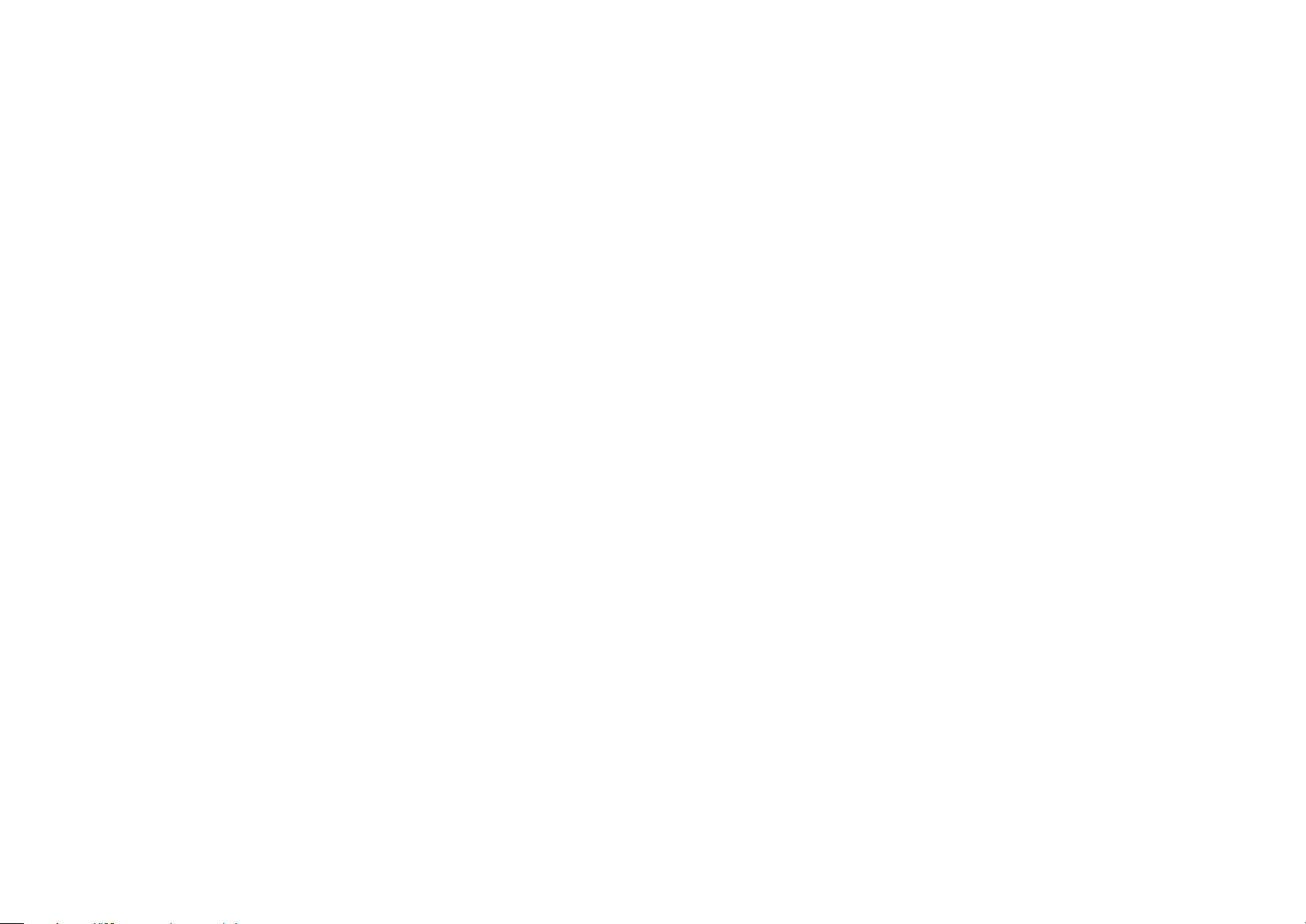
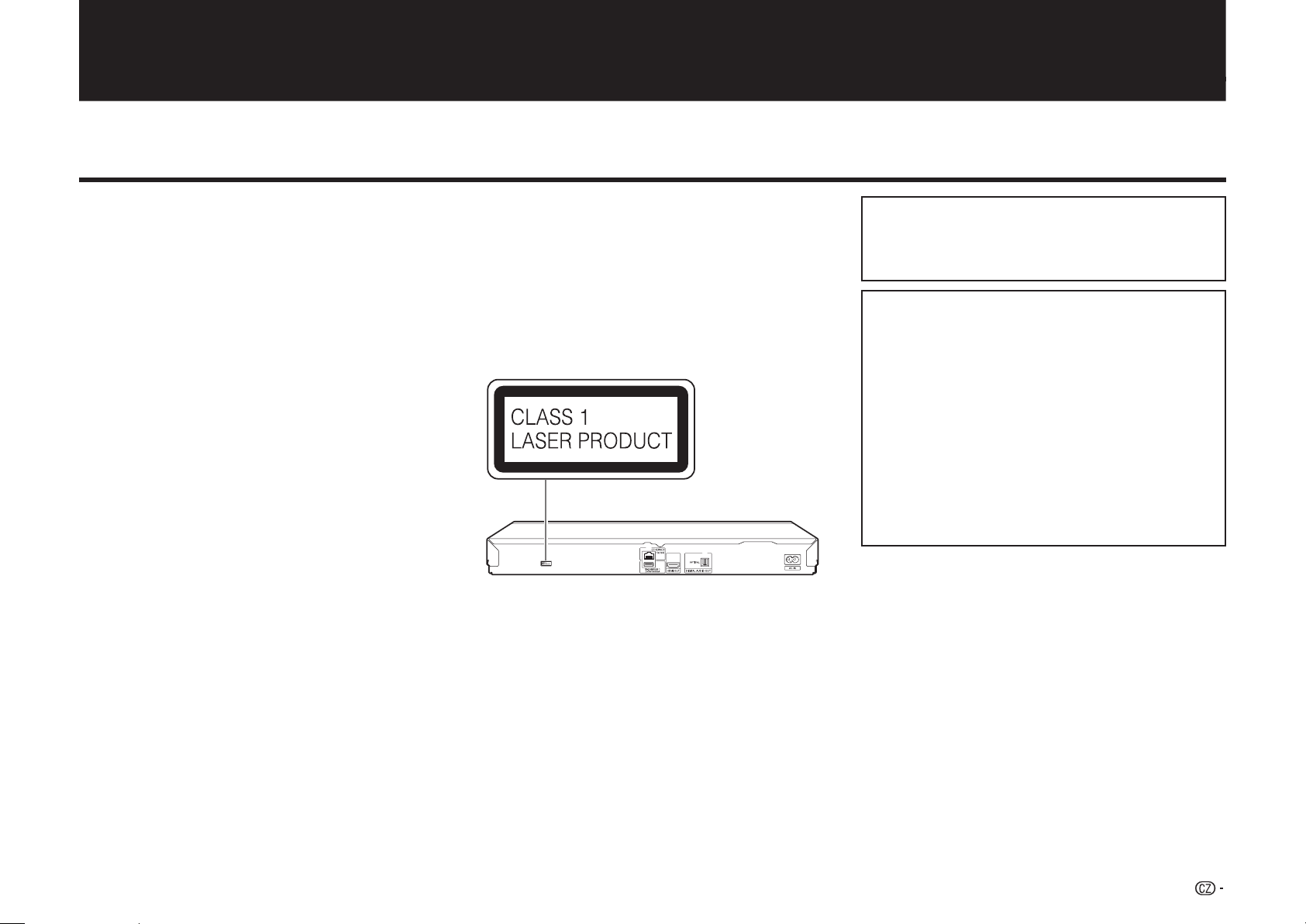
NÁVOD K POUŽITÍ
Úvod
BEZPEČNOST / DŮLEŽITÉ INFORMACE
ČESKY
VAROVÁNÍ:
PRO OMEZENÍ RIZIKA POŽÁRU NEBO
ZÁSAHU ELEKTRICKÝM PROUDEM
NEVYSTAVUJTE TOTO ZAŘÍZENÍ PŮSOBENÍ
DEŠTĚ NEBO VLHKOSTI.
PRO OMEZENÍ RIZIKA POŽÁRU
NEBO ZÁSAHU ELEKTRICKÝM
PROUDEM A OBTĚŽUJÍCÍHO RUŠENÍ
POUŽÍVEJTE VÝHRADNĚ DOPORUČENÉ
PŘÍSLUŠENSTVÍ.
UPOZORNĚNÍ:
POUŽITÍ OVLÁDACÍCH PRVKŮ NEBO NASTAVENÍ
ČI PROVÁDĚNÍ POSTUPŮ JINÝCH NEŽ JSOU
ZDE SPECIFIKOVÁNY MŮŽE MÍT ZA NÁSLEDEK
VYSTAVENÍ NEBEZPEČNÉMU ZÁŘENÍ.
VZHLEDEM K TOMU, ŽE JE LASEROVÝ PAPRSEK
POUŽÍVANÝ V TOMTO PŘEHRÁVAČI NEBEZPEČNÝ
PRO OČI, NEPOKOUŠEJTE SE ROZMONTOVAT
SKŘÍŇKU.
VŠECHNY SERVISNÍ PRÁCE PŘENECHEJTE
KVALIFIKOVANÉMU PERSONÁLU.
•Tento přehrávač je klasifikován jako LASEROVÝ
VÝROBEK TŘÍDY 1.
•Na zadním panelu přehrávače je umístěn štítek
CLASS 1 LASER PRODUCT (LASEROVÝ
VÝROBEK TŘÍDY 1).
•Tento výrobek obsahuje zařízení s laserem s
malým výkonem. Pro zajištění bezpečnosti
neodstraňujte žádné kryty ani se nepokoušejte
získat přístup k vnitřku výrobku. Veškerý servis
svěřte kvalifikovanému personálu.
Poznámka:
Tento přehrávač lze používat pouze tam, kde je
napájecí zdroj AC 100–240 V, 50/60 Hz. Nelze jej
používat nikde jinde.
Ochrana elektrické šňůry
Aby nedošlo k nesprávnému fungování
přehrávače a pro ochranu proti zásahu
elektrickým proudem, požáru či úrazu dodržujte
následující pokyny.
•Při připojování a odpojování držte síťovou šňůru
pevně za zástrčku.
•Zajistěte, aby síťová šňůra nebyla v blízkosti
topných zařízení.
•Na síťovou šňůru nikdy nepokládejte těžké
předměty.
•Nepokoušejte se žádným způsobem síťovou
šňůru opravovat či rekonstruovat.
1
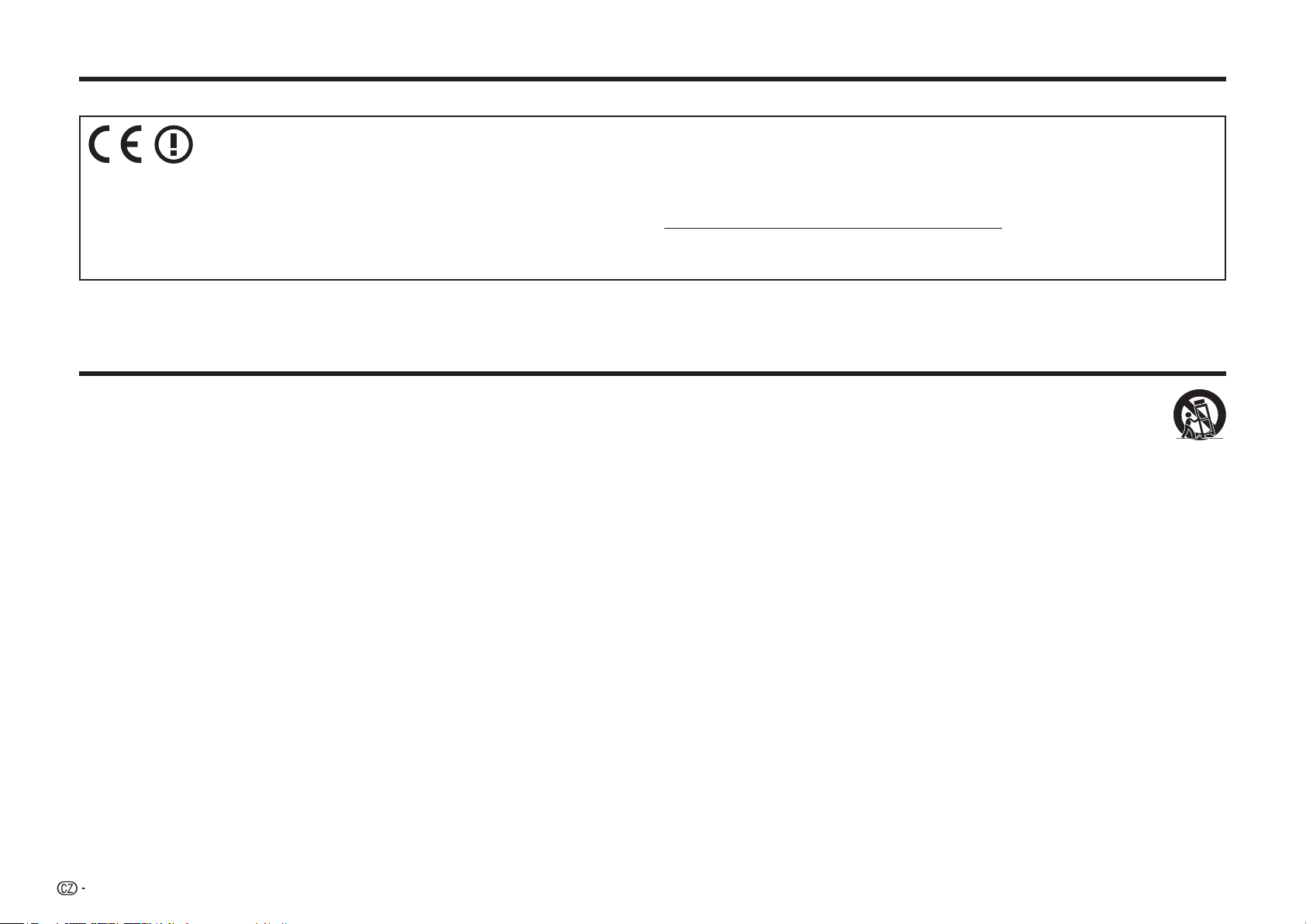
BEZPEČNOST / DŮLEŽITÉ INFORMACE
* Následující prohlášení se vztahuje pouze na BD-HP35S.
Prohlášení CE:
Společnost SHARP Electronics (Europe) GmbH tímto prohlašuje, že adaptér USB bezdrátové sítě LAN (URCO-A002WJPZ) splňuje základní požadavky a další
příslušná ustanovení směrnice 1999/5/ES. Prohlášení o shodě lze nalézt na adrese: http://www.sharp.de/doc/URCO-A002WJPZ.pdf.
POZNÁMKA
Adaptér USB bezdrátové sítě LAN je určen k použití pouze ve vnitřních prostorách.
DŮLEŽITÉ BEZPEČNOSTNÍ POKYNY
Elektrická energie se používá k provádění mnoha užitečných činností, může však také
způsobit úraz nebo materiální škodu, pokud se s ní zachází nesprávně. Při vývoji a
výrobě tohoto výrobku byla považována za nejvyšší prioritu bezpečnost. Jeho nesprávné
používání však může mít za následek zásah elektrickým proudem anebo požár. Pro
zamezení vzniku možného nebezpečí dodržujte, prosím, při instalaci, obsluze a čištění
výrobku následující pokyny. Pro zajištění vaší bezpečnosti a dlouhé životnosti vašeho
přehrávače Blu-ray a DVD přehrávače si, prosím, před jeho použitím pečlivě přečtěte
následující pokyny.
1) Přečtěte si tyto pokyny.
2) Uschovejte si tyto pokyny.
3) Věnujte pozornost všem varováním.
4) Dodržujte všechny pokyny.
5) Nepoužívejte tento přístroj v blízkosti vody.
6) Čistěte pouze suchým hadříkem.
7) Neblokujte žádné větrací otvory. Nainstalujte podle pokynů výrobce.
8) Neinstalujte v blízkosti žádných tepelných zdrojů, jako jsou například topná tělesa,
topné registry, kamna a dalších přístrojů (včetně zesilovačů), které generují teplo.
9) Na síťovou šňůru nešlapejte a zabraňte jejímu přiskřípnutí, zejména u zástrček,
zásuvek a v místě, kde vycházejí z přístroje.
10) Používejte pouze doplňky/příslušenství dle specifikace výrobce.
11) Používejte pouze v kombinaci s vozíkem, podstavcem, stojanem nebo stolem
specifikovaným výrobcem nebo prodávaným s přístrojem. Pokud používáte vozík,
postupujte opatrně při přesunu přístroje na vozíku, aby nedošlo k úrazu v důsledku
překlopení.
12) Odpojte toto zařízení od elektrické sítě při bouřce nebo pokud je dlouhou dobu
nepoužíváte.
13) Veškerý servis svěřte kvalifikovanému servisnímu personálu. Servis je
zapotřebí, pokud byl přístroj jakkoli poškozen, například pokud došlo k
poškození síťové šňůry nebo zástrčky, polití přístroje tekutinou či pokud
do přístroje spadly předměty, přístroj byl vystaven působení deště či
vlhkosti, nefunguje normálně nebo pokud spadl.
Další bezpečnostní informace
14) Napájecí zdroje—Tento výrobek smí být napájen výhradně z napájecího zdroje,
jehož typ je uveden na výkonovém štítku. Pokud si nejste jisti, jaké napájení máte
doma, obraťte se na dodavatele výrobku nebo na místní elektrárenskou společnost.
U výrobků určených k bateriovému napájení či napájení z jiných zdrojů postupujte
podle návodu k použití.
15) Přetížení—Nepřetěžujte nástěnné zásuvky, prodlužovací kabely nebo zabudované
zásuvky, protože by to mohlo mít za následek riziko požáru nebo zásahu
elektrickým proudem.
16) Vniknutí předmětu a kapaliny—Nikdy nevsunujte předměty žádného druhu do
tohoto výrobku otvory, protože by se mohly dotknout bodů s nebezpečným napětím
a zkratovat součásti, což by mohlo mít za následek požár nebo zásah elektrickým
proudem. Na tento výrobek nikdy nelijte kapaliny jakéhokoli druhu.
17) Poškození vyžadující servis—Odpojte tento výrobek od elektrické sítě a servis
svěřte kvalifikovanému servisnímu personálu za následujících podmínek:
a) Pokud došlo k poškození síťové šňůry nebo zástrčky.
b) Pokud došlo k polití kapalinou nebo do výrobku spadly předměty.
c) Pokud byl výrobek vystaven působení deště či vody.
2

DŮLEŽITÉ BEZPEČNOSTNÍ POKYNY
d) Pokud výrobek nefunguje normálně při dodržení návodu k obsluze.
Nastavujte pouze ty ovládací prvky, které jsou uvedeny v návodu k obsluze,
protože nesprávné nastavení jiných ovládacích prvků může mít za následek
poškození a často vyžaduje mnoho práce kvalifikovaného technika, aby
výrobek opět normálně fungoval.
e) Pokud výrobek spadl nebo byl jakkoli poškozen.
f) Pokud výrobek vykazuje zřejmou změnu výkonu - znamená to, že je třeba
provést servis.
• Voda a vlhkost—Nepoužívejte tento výrobek v
blízkosti vody - například v blízkosti vany, umyvadla,
kuchyňského dřezu, dřezu na praní, na vlhkém
povrchu nebo v blízkosti bazénu a podobně.
• Podstavec—Nestavte výrobek na nestabilní vozík,
stojan, podstavec nebo stůl. Umístění výrobku na
nestabilní podstavec může způsobit pád výrobku
s následkem vážného úrazu i poškození výrobku.
Používejte pouze vozík, stojan, podstavec, konzolu
nebo stůl doporučený výrobcem nebo prodávaný s
výrobkem.
• Výběr umístění—Vyberte místo, které není vystaveno
přímému slunečnímu záření s dobrým větráním.
• Větrání—Větrací otvory a další otvory ve skříňce jsou
určeny k větrání. Nezakrývejte a neblokujte tyto otvory,
protože nedostatečné větrání může způsobit přehřátí
anebo zkrátit životnost výrobku. Nedávejte výrobek
na postel, na pohovku, na koberec nebo na jiný
podobný povrch, protože by mohlo dojít k blokování
větracích otvorů. Tento výrobek není určen k instalaci
jako zabudovaný, nedávejte jej na uzavřené místo,
jako je knihovna nebo police, pokud není zajištěno
dostatečné větrání či nejsou dodrženy pokyny
výrobce.
18) Náhradní díly—Pokud jsou zapotřebí náhradní díly, zajistěte, aby servisní technik
použil náhradní díly specifikované výrobcem nebo aby měly stejné charakteristiky
jako originální díl. Neautorizované náhrady mohou mít za následek požár, zásah
elektrickým proudem nebo jiná nebezpečí.
19) Kontrola bezpečnosti—Po provedení jakéhokoli servisu či opravy tohoto výrobku
požádejte servisního technika o provedení bezpečnostní kontroly k zjištění, zda je
výrobek v řádném provozním stavu.
20) Sít’ová zástrčka slouží jako rozpojovací prvek a měla by být vždy snadno přístupná.
• Teplo—Neinstalujte v blízkosti žádných tepelných
zdrojů, jako jsou například topná tělesa, topné
registry, kamna a dalších přístrojů (včetně zesilovačů),
které generují teplo.
• Blesk—Pro zvýšenou ochranu tohoto výrobku jej
odpojte od síťové zásuvky za bouřky nebo pokud se
delší dobu nepoužívá. Brání to poškození výrobku
bleskem a rázy v elektrickém vedení.
• Pro prevenci požáru nikdy neumisťujte na výrobek
nebo do jeho blízkosti svíčku či otevřený oheň
jakéhokoli typu.
• Pro prevenci rizika požáru nebo zásahu elektrickým
proudem nikdy nevystavujte tento výrobek kapání či
polití kapalinou.
Na výrobek neumisťujte žádné nádoby naplněné
kapalinou, jako jsou vázy a podobně.
• Pro prevenci rizika požáru a zásahu elektrickým
proudem nedávejte napájecí šňůru pod výrobek nebo
jiné těžké předměty.
Úvod
3
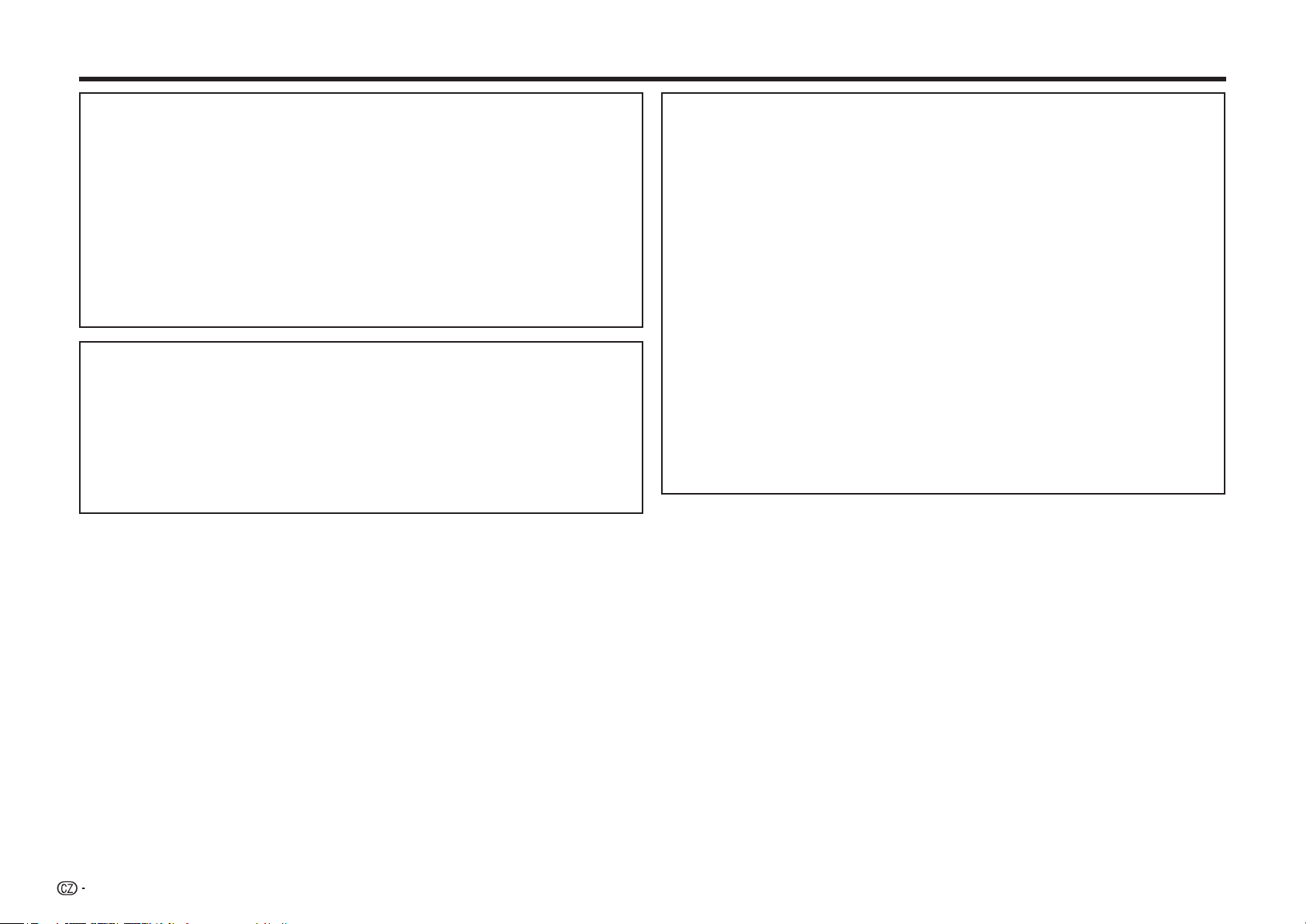
BEZPEČNOSTNÍ OPATŘENÍ
Zásady prohlížení stereoskopických 3D obrázků
• Neprohlížejte si stereoskopické 3D obrázky, pokud se u vás v minulosti projevila
světlocitlivost, srdeční choroba či pokud nemáte pevné zdraví. Mohlo by to způsobit
zhoršení příznaků.
• Pokud pocítíte při prohlížení stereoskopických 3D obrázků zdravotní problémy, jako
je například únava či neklid, okamžitě prohlížení přerušte. Pokud budete po objevení
příznaků v prohlížení pokračovat, může to způsobit zdravotní rizika. Udělejte si
přestávku a vyčkejte, až příznaky zcela zmizí.
• Doporučuje se, aby si stereoskopické 3D obrázky prohlížely děti až od věku 5-6 let
nebo starší. Příznaky, jako je únava či neklid se u malých dětí obtížně zjišťují, a proto
mohou tyto děti náhle onemocnět. Pokud si prohlížíte 3D obrázky s dětmi, sledujte,
prosím, příznaky napětí v očích.
• Při prohlížení stereoskopických 3D obrázků si po shlédnutí každého titulu udělejte
malou přestávku. Prohlížení delčí dobu může vyvolat zrakové napětí.
Bezpečnostní opatření při čištění tohoto výrobku
• Dříve než budete s přehrávačem manipulovat, vypněte jej hlavním vypínačem a
odpojte síťovou šňůru z nástěnné zásuvky.
• Čistěte vnější stranu skříňky pravidelným otíráním měkkým hadříkem, např.
bavlněným, flanelovým, atd.
• K odstranění silného znečištění použijte měkký hadřík (bavlněný, flanelový, atd.)
navlhčený v neutrálním saponátovém prostředku zředěném vodou; hadřík důkladně
vyždímejte, setřete nečistoty a pak povrch opět otřete měkkým suchým hadříkem.
• Nepoužívejte k čištění chemikálie nebo chemicky upravené tkaniny. Mohlo by dojít k
poškození povrchu skříňky.
Poznámky k používání bezdrátové sítě LAN
• Když je tento přehrávač připojen k bezdrátové místní síti, probíhají přenosy mezi
adaptérem bezdrátové místní sítě (BD-HP25S: VR-WL25S, lze zakoupit samostatně/
BD-HP35S: součást dodávky) a širokopásmovým směrovačem bezdrátové místní sítě
(běžně dostupný).
Zásady používání bezdrátové sítě LAN
• Následující zařízení, radio stanice, atd. využívají stejná frekvenční pásma.
Nepoužívejte bezdrátovou síť LAN v jejich blízkosti.
Výrobní/vědecká/diagnostická zařízení, jako jsou karsiostimulátory, atd.
Specifikované radiostanice s nízkým výkonem (radiostanice, které nevyžadují
licenci)
Pokud se tento přehrávač používá v blízkosti těchto zařízení, může dojít k interferenci
s rádiovými vlnami. Proto se může stát, že přenos nebude možný nebo jeho rychlost
bude snížena.
• Mobilní telefony, rozhlasové přijímače, atd. používají rozdílná radiofrekvenční pásma z
bezdrátové sítě LAN, a proto nebudou mít žádný vliv na přenosy těchto zařízení nebo
bezdrátové sítě LAN, pokud bude tento přehrávač používán v jejich blízkosti.
Pokud je však bezdrátový LAN produkt umístěn v blízkosti některého z těchto
zařízení, může dojít k audio nebo video šumu vlivem elektromagnetických vln,
emitovaných z bezdrátových LAN produktlů.
• Rádiové vlny budou procházet dřevem, sklem, atd., používaným při standardním
bydlení, nebudou však procházet výztužnými tyčemi, kovem, betonem, atd. Rádiové
vlny nebudou procházet stěnami a podlahami, pokud jsou v nich použity tyto
materiály.
4
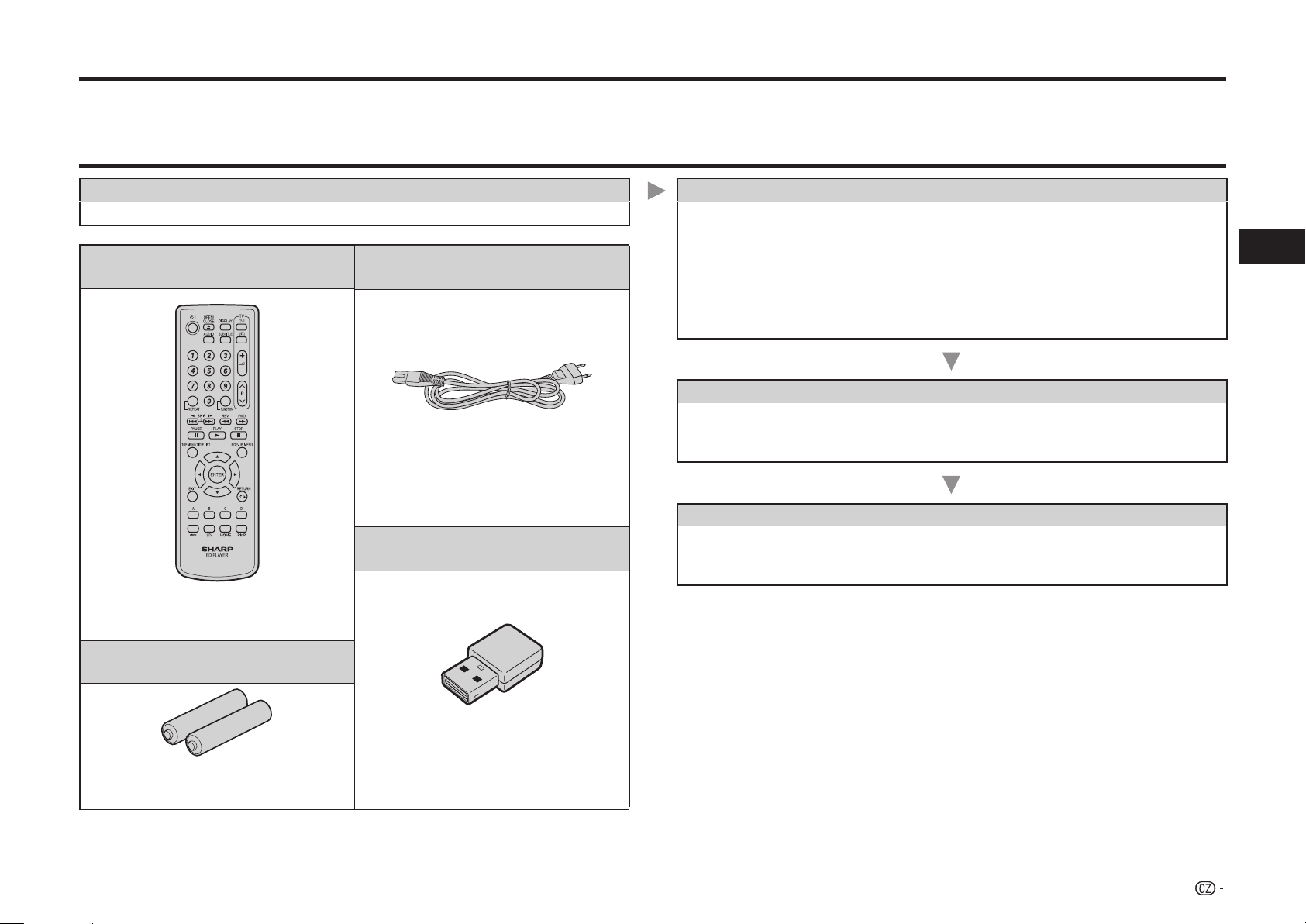
VÁŽENÝ ZÁKAZNÍKU SPOLEČNOSTI SHARP
Děkujeme vám za zakoupení přehrávače Blu-ray a DVD disků SHARP. Pro zajištění bezpečnosti a mnoha let bezproblémového provozu vašeho výrobku si
před jeho použitím, prosím, přečtěte Důležité bezpečnostní pokyny.
Začínáme
Krok 1: Rozbalení
Zkontrolujte, zda bylo s přístrojem dodáno následující příslušenství.
Dálkový ovladač
Adaptér bezdrátové sítě LAN
(dodáváno pouze s BD-HP35S)
Strany 15 a 20
Síťová šňůra
Strana 20
Krok 2: Volba zařízení k připojení
Připojení se mění podle použitého zařízení. Viz Připojení
(strany 16-19).
Před připojením zařízení vypněte.
Úvod
Použití služeb BD-LIVE a video na přání (e-Obsah)
Chcete-li na televizoru přehrávat obsah BD-LIVE nebo video na přání, je
třeba po připojení k Internetu provést nastavení komunikace. Viz „Nastavení
komunikace“ (strany 46-49).
Krok 3: Přehrávání videa/obrázků/hudby
Přehrávání videa, obrázků nebo hudby z požadovaného zdrojového média,
jako jsou disky Blu-ray a DVD, nebo prostřednictvím Internetu.
Viz kapitola Přehrávání (str. 20–39) a Streamované video na přání (str. 55).
Krok 4: Nastavení podle preferencí
Proveďte nastavení, abyste mohli využít různé charakteristiky a další funkce
pro přehrávání disků/obshů.
Viz nastavení (strana 40-54).
Baterie velikosti „AA“ (g2)
Strana 20
VR-WL25S
Strana 19
5
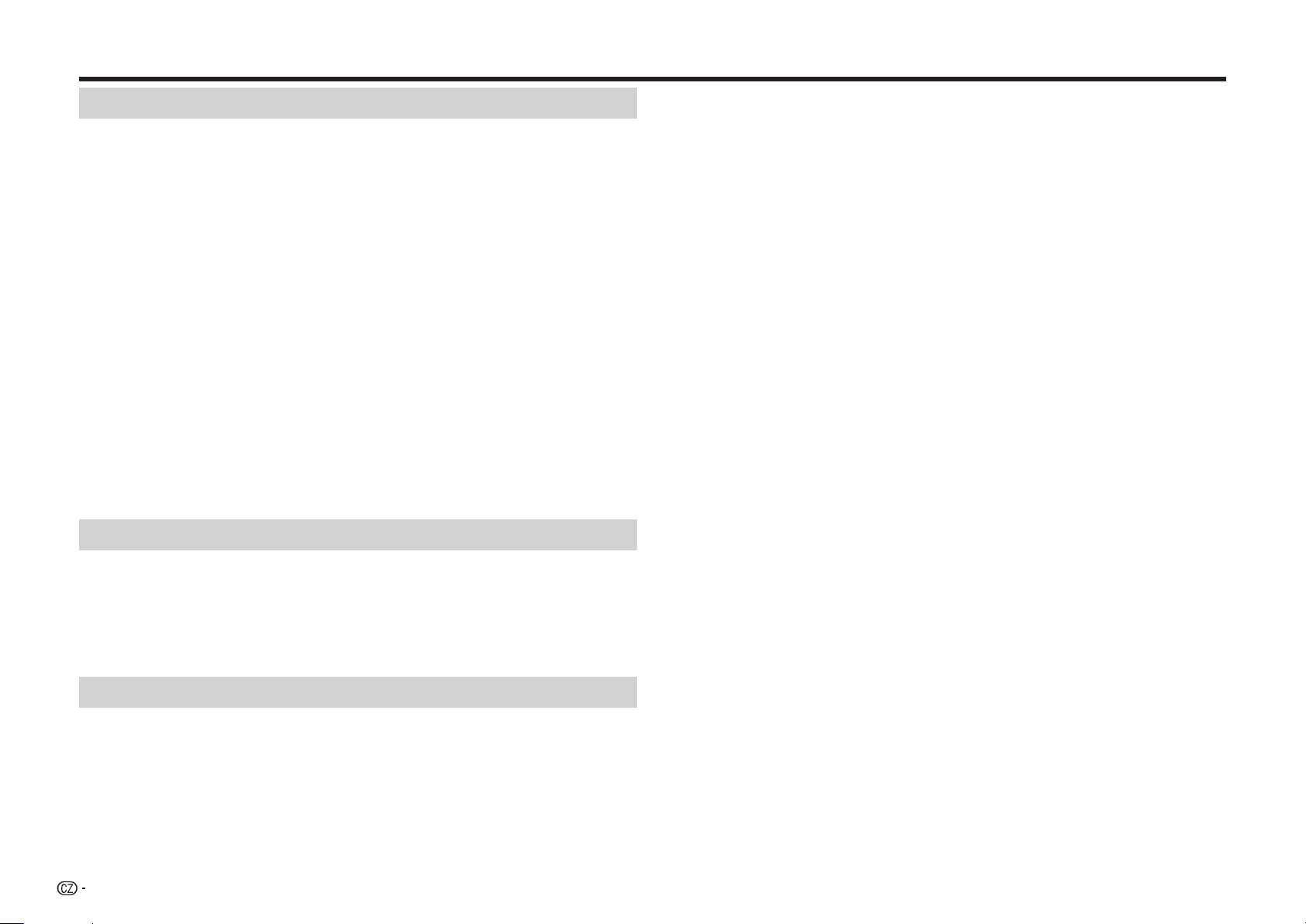
Obsah
Úvod
BEZPEČNOST / DŮLEŽITÉ INFORMACE .......................................................... 1
DŮLEŽITÉ BEZPEČNOSTNÍ POKYNY ............................................................... 2
BEZPEČNOSTNÍ OPATŘENÍ ............................................................................... 4
VÁŽENÝ ZÁKAZNÍKU SPOLEČNOSTI SHARP ..................................................5
Začínáme ..............................................................................................................5
Obsah ...................................................................................................................6
Co chcete dělat s tímto přehrávačem? .............................................................8
O typech médií ..................................................................................................... 9
Blu-ray disk ................................................................................................................... 9
Typy disků/formáty médií, které lze přehrávat na tomto přehrávači ............................. 9
Typy disků, které nelze přehrávat na tomto přehrávači ...............................................10
O obsahu disku ...........................................................................................................11
BD video .................................................................................................................11
Titul, kapitola a stopa ..............................................................................................12
Ikony uvedené na obalech disků BD/DVD Video .....................................................12
Ikony použité v tomto návodu k obsluze .....................................................................12
Důležité informace ............................................................................................13
Zásady pro zacházení s diskem ..................................................................................13
Licence a copyright .....................................................................................................13
Hlavní komponenty ............................................................................................ 14
Hlavní přístroj (zepředu) ...............................................................................................14
Hlavní přístroj (zezadu) .................................................................................................14
Dálkový ovladač ...........................................................................................................15
Funkce zamčení kláves ................................................................................................15
Připojení
Připojení k televizoru/projektoru ..................................................................... 16
Připojení k zesilovači/AV přijímači ................................................................... 17
Připojení HDMI ............................................................................................................17
Digitální audio připojení ...............................................................................................17
Širokopásmové internetové připojení .............................................................. 18
Kabelové připojení (kabel LAN) ...................................................................................18
Bezdrátové připojení (bezdrátová síť LAN) ..................................................................19
Přehrávání
Před zahájením přehrávání ............................................................................... 20
Vkládání baterií do dálkového ovladače ..................................................................... 20
Přibližný rozsah působení dálkového ovladače ..................................................... 20
Připojení napájecího kabelu........................................................................................ 20
Zapnutí napájení ......................................................................................................... 21
Zapnutí napájení .................................................................................................... 21
Přechod do pohotovostního režimu ....................................................................... 21
Indikátory na přehrávači ......................................................................................... 21
Informace o výchozí obrazovce (DOMŮ) ................................................................ 21
Nastavení jazyka ......................................................................................................... 22
Změna jazyka zobrazovaného na obrazovce ......................................................... 22
6
Ovládání televizoru SHARP dálkovým ovladačem ..................................................... 22
Ovládání funkce TV ................................................................................................ 22
Vypnutí podsvícení displeje LCD a indikací ................................................................ 22
Používání AQUOS LINK .............................................................................................. 23
Ovládání přehrávače Blu-ray disků s použitím AQUOS LINK ................................ 23
Používání 3D ............................................................................................................... 23
Ovládací panel ............................................................................................................ 24
Přehrávání video/obrázky/hudba ..................................................................... 25
Vložení disku ............................................................................................................... 25
Přehrávání BD/DVD videa ........................................................................................... 25
Zobrazení informací o disku ................................................................................... 26
Nabídky BD/DVD ........................................................................................................ 26
Spusťte přehrávání volbou titulu z hlavní nabídky .................................................. 26
Použití nabídky disku ............................................................................................. 26
Použití vyskakovací nabídky .................................................................................. 27
Přehrávání BONUSVIEW a BD-LIVE ........................................................................... 27
Použijte funkci Picture in Picture (přehrávání sekundárního audia/videa) .............. 28
Virtual Package ...................................................................................................... 28
BD-LIVE ................................................................................................................. 28
Přehrávání DVD-R/-RW (VR formát) / BD-RE/-R (BDAV formát) ................................. 29
Přehrávání volbou titulu .......................................................................................... 29
Přehrávání výběrem kapitoly .................................................................................. 30
Řazení titulů ............................................................................................................ 30
Přehrávání volbou seznamu přehrávání ................................................................. 30
Přehrávání od začátku nebo obnovení přehrávání ................................................. 30
Přehrávání audio CD ................................................................................................... 31
Přehrávání od začátku ............................................................................................ 31
Přehrávání výběrem stopy ...................................................................................... 31
Postup pro nabídku „Funkce“ ................................................................................ 31
Přehrávání audio dat (souborů MP3) .......................................................................... 32
Zobrazování nehybných obrázků (souborů JPEG) ...................................................... 33
Přístup k serverům DLNA ........................................................................................... 34
Přehrávání výběrem v seznamu souborů ............................................................... 34
Funkce přehrávání ............................................................................................. 35
Rychle vpřed/zpět (vyhledávání) ................................................................................. 35
Přeskočení na další kapitolu nebo na začátek stávající kapitoly (stopa/titul) ............. 35
Pozastavení/Přehrávání rámečků vpřed...................................................................... 35
Pomalé přehrávání (Vpřed/zpět).................................................................................. 35
Opakování přehrávání titulu nebo kapitoly ................................................................. 36
Opakované přehrávání specifikované části ................................................................ 36
Zobrazení informací o audiu ....................................................................................... 37
Zapnutí titulků ............................................................................................................. 37
Přepínání úhlu ............................................................................................................. 37
Zobrazení značky úhlu ................................................................................................ 37
Nastavení v průběhu přehrávání ......................................................................38
Ovládání funkce .......................................................................................................... 38
Postup fungování ovládání funkcí .......................................................................... 38
Funkce, které lze nastavit ....................................................................................... 39
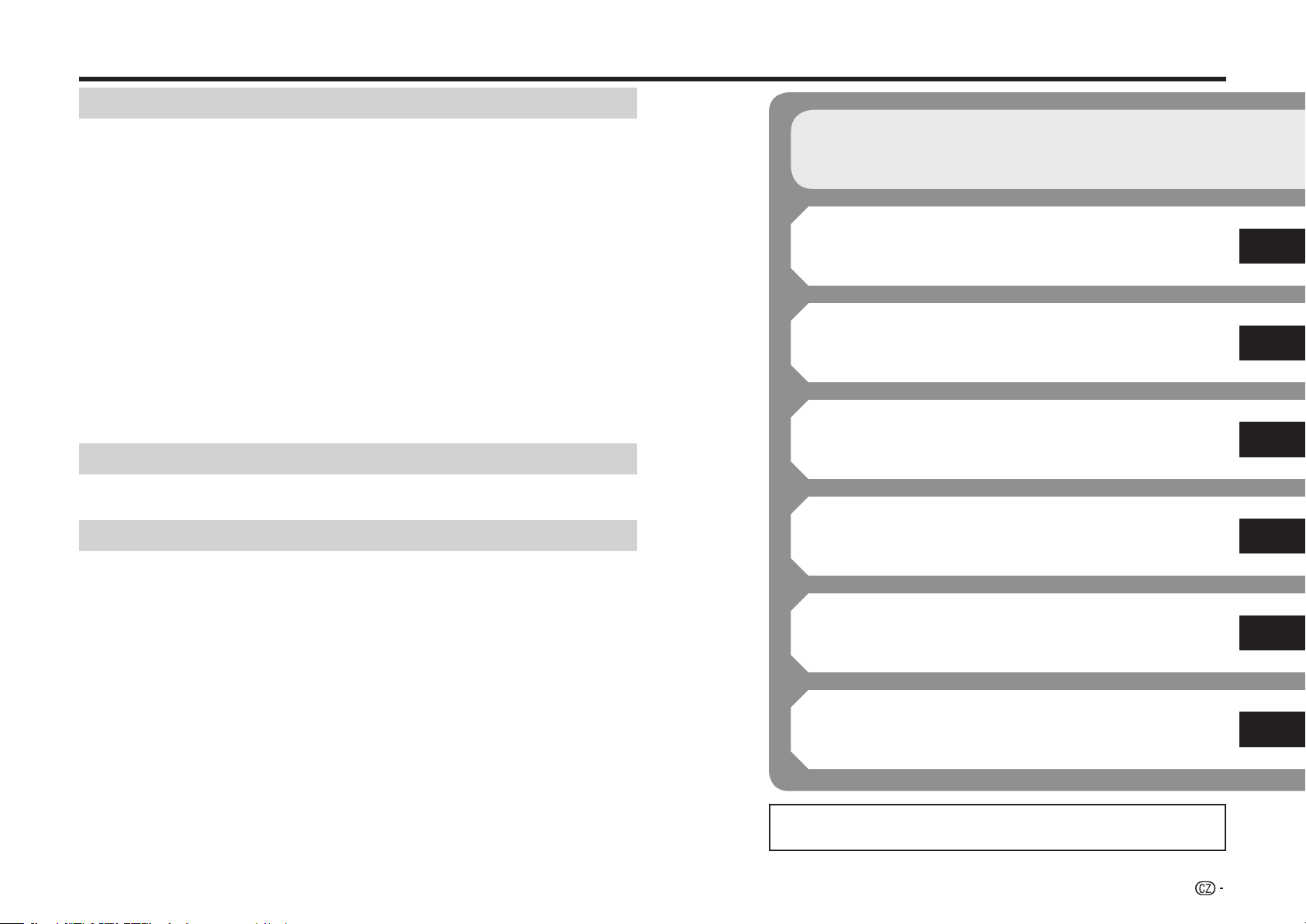
Obsah
Nastavení
NASTAVENÍ .........................................................................................................40
Společné postupy ....................................................................................................... 40
Základní postupy nastavení přehrávání ...................................................................... 41
Nastavení Audio Video ................................................................................................ 42
Chytrá nastavení ......................................................................................................... 43
AQUOS LINK .............................................................................................................. 43
Nastavení Přehrávání .................................................................................................. 44
Jazyk Na Obrazovce ................................................................................................... 45
Verze ........................................................................................................................... 45
Systém ........................................................................................................................ 45
Nastavení Komunikace ............................................................................................... 46
Určuje, zda bude pro připojení k síti použito nastavení „Kabel“ nebo „Bezdrát“. . 46
Výběr kabelového připojení .................................................................................... 46
Výběr bezdrátového připojení ................................................................................ 47
Postup pro ruční zadávání znaků ........................................................................... 49
Správa paměti USB .................................................................................................... 50
Aktualizace Softwaru .................................................................................................. 51
Automatická aktualizace ze sítě ............................................................................. 51
Ruční aktualizace ze sítě ........................................................................................ 52
Ruční aktualizace z paměťového zařízení USB ...................................................... 52
Streamovaný obsah
Přehrávání streamovaného videa na přání ...................................................... 55
Přehrávání obsahu služby YouTube ............................................................................. 55
Příloha
Ovládání přehrávače pomocí počítače (pouze pro BD-HP35S) .................... 56
Nastavení ovládání prostřednictvím IP ....................................................................... 56
Seznam příkazů .......................................................................................................... 57
Řešení problémů................................................................................................58
Resetování tohoto přehrávače ............................................................................... 61
Chybová hlášení na obrazovce ......................................................................... 62
Specifikace ........................................................................................................ 63
Slovníček ............................................................................................................ 65
Zřeknutí se síťových služeb .............................................................................. 68
Licence na software .......................................................................................... 69
Likvidace na konci životnosti ........................................................................... 70
Co je třeba udělat nejdříve:
Při přípravě k používání tohoto přehrávače postupujte
podle pokynů v kapitole „Začínáme“ (str. 5).
Úvod (str. 1-15)
Vysvětluje důležité provozní informace.
Připojení (str. 16-19)
Představuje možnosti připojení tohoto přehrávače.
Přehrávání (str. 20-39)
Představuje jednoduché přehrávání a užitečné funkce.
Nastavení (str. 40-54)
Poskytuje další možnosti k přizpůsobení vašim
okolnostem.
Streamovaný obsah (str. 55)
Zobrazuje streamované webové služby, které jsou k
dispozici prostřednictvím tohoto přehrávače.
Příloha (str. 56-70)
Předkládá tipy k řešení problémů a další informace.
Obrázky a zobrazení obrazovky v této příručce slouží k vysvětlení
a mohou se mírně lišit od skutečných postupů.
7

Co chcete dělat s tímto přehrávačem?
Prohlížení vysoce kvalitních filmů na discích Blu-ray
Tento přehrávač umožňuje přehrávání Blu-ray disků v kvalitě rozlišení full
HD.
Přehrávání video/obrázky/hudba (str. 25)
Užijte si stereoskopické a efektní 3D zobrazení
Na tomto přehrávači lze přehrávat 3D obsah z 3D kompatibilních Blu-ray
disků přes kabel HDMI. K prohlížení 3D obrázků připojte 3D kompatibilní
televizor k tomuto přehrávači kabelem HDMI a přehrávaný 3D obsah
sledujte s použitím 3D brýlí.
Používání 3D (str. 23)
Užijte si různé typy mediálních zdrojů
Použijte tento přehrávač k přehrávání videa, obrázků nebo hudby z různých
typů mediálních zdrojů, jako jsou DVD, USB paměťová zařízená a přes
internet.
O typech médií (str. 9–12)
Přehrávání video/obrázky/hudba (str. 25)
Jednoduché připojení a provoz přes HDMI
Tento přehrávač je vybaven koncovkou HDMI. Můžete jej připojit k televizoru
s použitím kabelu HDMI a k přehrávání filmů nebude potřebný žádný jiný
kabel. Pokud je váš televizor kompatibilní s AQUOS LINK, můžete ovládat
televizor i tento přehrávač jednoduchými postupy.
Užijte si funkce BD-LIVE přes internet
Tento přehrávač je kompatibilní s BD-LIVE. Můžete si užít bonusový
obsah, jako jsou trailery filmů přes internet při přehrávání BD-video disků
kompatibilních s BD-LIVE.
Přehrávání BONUSVIEW a BD-LIVE (str. 27–28)
Přístup k videoklipům, obrázkům a hudbě z domácích
síťových serverů
Přehrávač přehrává videoklipy, obrázky a hudbu uložené na domácích
sítových serverech, jako je počítač s certifikací DLNA.
Přístup k serverům DLNA (str. 34)
Přehrávání videa na přání s vyšší kvalitou obrazu na
televizoru
Přehrávač umožňuje přehrávání streamovaného videa na přání
prostřednictvím Internetu. Připojíte-li přehrávač k Internetu, můžete na
televizoru sledovat nejrůznější streamovaný obsah. Díky funkci „Super
Picture“ přehrávače můžete rovněž sledovat streamované obrazy ve vyšší
obrazové kvalitě.
Přehrávání streamovaného videa na přání (str. 55)
SUPER PICTURE (str. 43)
Připojení k televizoru/projektoru (str. 16)
8
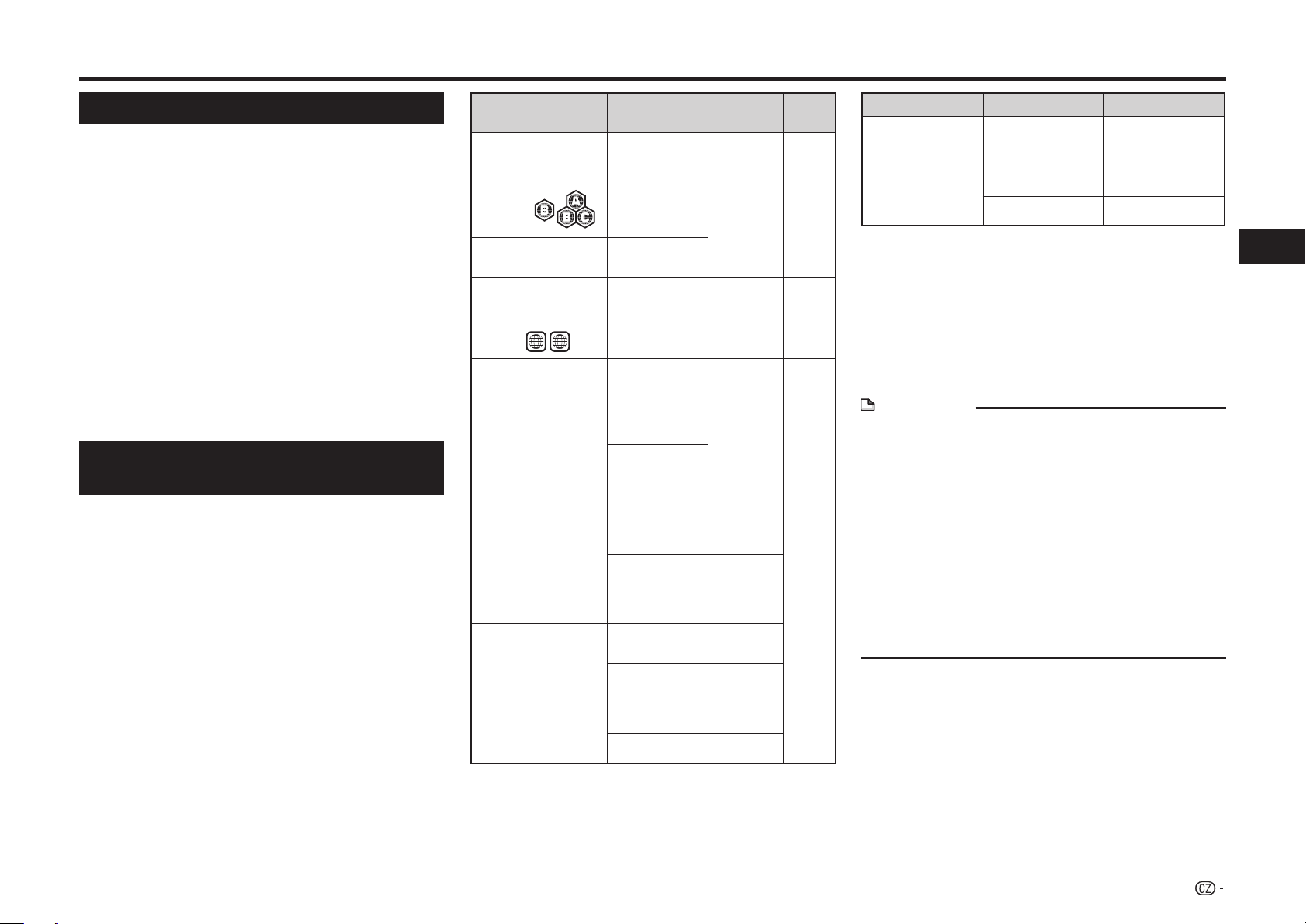
O typech médií
Blu-ray disk
Blu-ray disk představuje nejnovější generaci médií
v optickém formátu a nabízí následující klíčové
charakteristiky:
• Největší kapacita (25 GB jednovrstvý - 50 GB dvojvrstvý)
– s možností více než 5násobného obsahu v porovnání
s nynějšími DVD, hodí se zejména pro filmy s vysokým
rozlišením se rozšířenými hladinami interaktivních
charakteristik
• Kvalita původního obrazu se schopností rozlišení full HD
1920 x 1080p
• Nejlepší možné audio s nepotlačeným surround zvukem
(ještě vyšší kvalita než audio v kině)
• Nejširší podpora v daném odvětví – umožňuje
uživatelům lepší výběr na trhu
• Hardwarové produkty budou zpětně kompatibilní s DVD
a umožňují i nadále si užívat přehrávání DVD knihoven
• Trvanlivost disku – nové zásadní objevy v oblasti
technologií tvrdého povlaku propůjčují diskům Blu-ray
nejvyšší odolnost vůči poškrábání a otiskům prstů
Typy disků/formáty médií, které lze přehrávat na tomto přehrávači
• Na tomto přehrávači lze přehrávat následující disky.
Nepoužívejte adaptér z 8 cm na 12 cm.
• Používejte disky splňující standardy kompatibility, což
je vyznačeno přítomností oficiálních log na štítku disku.
Přehrávání disků, které nesplňují tyto standardy, není
garantováno. Kromě toho není garantována kvalita
zvuku a kvalita obrazu, i když lze disky přehrávat.
Formát
nahrávání
— Audio +
BD
video
Typ disku
Kód
regionu B/
ALL
BD-RE DL
BD-R DL
DVD
video
Kód
regionu
Formát
BDMV/BDAV
Video formát Audio +
2/ALL
ALL
2
DVD+RW/DVD+R
DVD-RW/DVD-R
DVD+R DL/DVD-R
DL
Formát video/
VR/AVCHD
(pouze
ukončené
disky)
DivX PlusTM HD
(H.264/MKV)
J
JPEG
K
MP3
Audio CD
I
Audio CD
(CD-DA)
CD-RW/CD-R Audio CD
(CD-DA)
J
JPEG
K
MP3
Obsah
Velikost
disku
12 cm
Video
(film)
12 cm
Video
8 cm
(film)
Audio +
Video
12 cm
8 cm
(film)
Nehybný
obraz
(soubor
JPEG)
Zvuk
Zvuk 12 cm
8 cm
Zvuk
Nehybný
obraz
(soubor
JPEG)
Zvuk
Formát média
Paměťové
zařízení USB
Formát nahrávání
DivX Plus
TM
HD
(H.264/MKV)
J
JPEG
K
MP3
Obsah
Audio + Video
(film)
Nehybný obraz
(soubor JPEG)
Zvuk
• BD/DVD video přehrávače a disky mají kódy regionu, v
nichž lze disk přehrávat. Kód regionu tohoto přehrávače
je B pro BD a 2 pro DVD. (Disky označené ALL (vše) lze
přehrávat na jakémkoli přehrávači.)
• BD/DVD video postupy a funkce se mohou lišit od
vysvětlení v této příručce a některé postupy mohou být
zakázané vzhledem k nastavení disku od výrobce.
• Pokud se při přehrávání disku zobrazuje obrazovka
nabídky nebo pokyny k obsluze, postupujte podle
zobrazovaných pokynů.
POZNÁMKA
• Může se stát, že přehrávání některých disků z tabulek v
levém sloupci nebude možné v závislosti na disku.
• „Dokončení disku“ znamená, že rekordér zpracuje
nahrávaný disk tak, že jej bude možné přehrávat na
jiných přehrávačích a rekordérech DVD a také na tomto
přehrávači. Na tomto přehrávači lze přehrávat pouze
dokončené disky. (Tento přehrávač nemá funkci pro
dokončování disků.)
• U disků DVD+RW/+R/+R DL lze přehrávat pouze disky
ve formátu video (uzavřené). Soubory JPEG, MP3, DivX
TM
Plus
• Některé disky nelze přehrávat vzhledem k formátu
• Přehrávání DivX rovněž nemusí být k dispozici
HD atd. nelze přehrávat.
nahrávání.
v závislosti na obsahu a souboru DivX.
Úvod
9
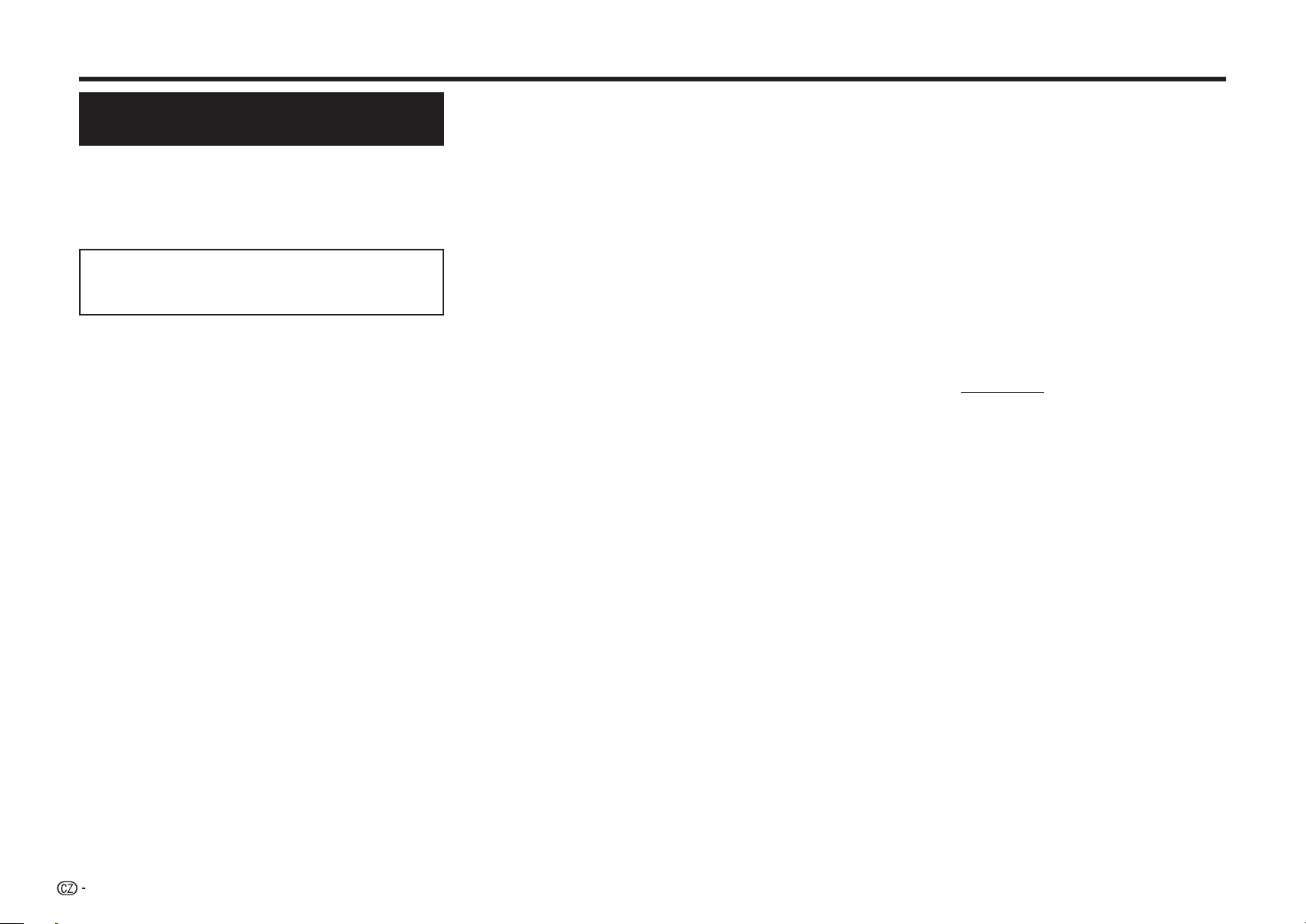
O typech médií
Typy disků, které nelze přehrávat na tomto přehrávači
Následující disky nelze přehrávat nebo se na
tomto přehrávači nebudou přehrávat správně.
Pokud je takový disk omylem přehráván, může
dojít k poškození reproduktoru. Nikdy se
nepokoušejte přehrávat tyto disky.
CDG, Video CD, Foto CD, CD-ROM, CD-TEXT,
SVCD, SACD, PD, CDV, CVD, DVD-RAM, DVDAudio, BD-RE s kazetou, CD-WMA
Disky neobvyklých tvarů nelze přehrávat.
• Disky neobvyklých tvarů (disky ve tvaru srdce nebo
šestiboké disky) nelze použít. Použití těchto disků
způsobí nesprávné fungování.
Následující BD video disky nelze přehrávat.
• Disky, u nichž se pro kód regionu nezobrazuje „B“ nebo
„ALL“ (disky prodávané neautorizovanými prodejci).*
• Ilegálně vyprodukované disky.
• Disky nahrané pro komerční použití.
Kód regionu pro tento produkt je B.
*
Následující DVD video disky nelze přehrávat.
• Disky, u nichž se pro kód regionu nezobrazuje „2“
nebo „ALL“ (vše) (disky prodávané neautorizovanými
prodejci).*
• Ilegálně vyprodukované disky.
• Disky nahrané pro komerční použití.
Kód regionu pro tento produkt je 2.
*
Následující BD-RE/R, DVD-RW/R a DVD+RW/R
disky nelze přehrávat.
• Disky, na něž nebyla nahrána data, nelze přehrávat.
• Sharp nemůže garantovat kompatibilitu přehrávání pro
všechny BD disky, které jste si sami nahráli, protože
Blu-ray je nový a rozvíjející se formát. Kompatibilita
přehrávání bude ovlivněna vaším výběrem BD
přehrávače, BD disku a BD vypalovacího softwaru.
Používejte nejnovější verzi softwaru na všech přístrojích
a v případě potřeby se obraťte na výrobce jednotlivých
přístrojů.
Abyste předešli nepříjemnostem, zkontrolujte
kompatibilitu přehrávání disků, které jste si sami nahráli,
než si koupíte tento BD přehrávač. Pro dosažení
maximální kompatibility přehrávání BD disků, které jste
si sami nahráli, doporučuje společnosti Sharp používání
standardů BDMV/BDAV. Pokud po koupi nastane
problém s přehráváním, stáhněte si nejnovější verzi
softwaru pro váš BD přehrávač z internetové stránky
Sharp nebo se obraťte na prodejce výrobků Sharp.
Tento BD přehrávač využívá nejnovější dostupnou
technologii v době jeho vývoje a nelze u něj garantovat
podporu pro budoucí aktualizace a změny standardu.
Následující audio CD*1 disky nelze přehrávat.
• Disky obsahující signál za účelem ochrany autorských
práv (signál pro kontrolu kopírování) nelze na tomto
přehrávači přehrávat.
• Tento přehrávač je určen k přehrávání audio CD disků
splňující standardy pro CD (kompaktní disk).
Následující CD-RW/R disky nelze přehrávat.
• Disky, na něž nebyla nahrána data, nelze přehrávat.
• Disky nahrané ve formátu jiném než audio CD a soubory
ve formátu JPEG/MP3 nelze přehrávat.
• Disky nelze přehrávat vzhledem ke stavu nahrávání nebo
ke stavu samotného disku.
• Může se stát, že disky nebude možné přehrávat
vzhledem k jejich kompatibilitě s tímto přehrávačem.
*2
O formátu souboru JPEG
JPEG je typ souboru pro ukládání souborů s
nehybnými obrázky (fotografie, ilustrace, atd.).
Na přehrávači lze přehrávat soubory s nehybnými
obrázky ve formátu JPEG.
Formáty souborů, které nejsou kompatibilní.
• Nehybné obrázky ve formátech jiných než JPEG
(například TIFF) nelze přehrávat.
• Může se stát, že některé soubory nebude možné
přehrávat, přestože jsou ve formátu JPEG.
• Následující JPEG soubory nelze přehrávat.
• Soubory pohyblivých obrázků, ani soubory ve formátu
Motion JPEG nelze přehrávat, přestože se jedná o
soubory JPEG.
Další soubory které nelze přehrávat
• Je možné, že nebudete moci přehrávat některé nehybné
obrázky, které jste vytvořili, upravili, zkopírovali nebo
jinak upravovali na svém počítači.
• Je možné, že nebudete moci přehrávat některé
nehybné obrázky, které jste zpracovali (otočili nebo
uložili přepisem jiných obrázků, které jste importovali z
internetu nebo e-mailu).
Je možné, že se při přehrávání souborů setkáte s
některou z následujících situací.
• Přehrávání souborů může vyžadovat určitý čas v
závislosti na počtu složek, počtu souborů a objemu
příslušných dat.
• Informace EXIF se nezobrazí. EXIF je zkratka slov
Exchangeable Image File Format (proměnný formát
obrazového souboru) a představuje standard pro
ukládání výměnných informací v obrazových souborech,
zejména těch, kde je využita komprese JPEG. (Další
informace viz http://exif.org.)
*3
O formátu souboru MP3
MP3 soubory jsou audio data komprimovaná v
souboru formátu MPEG1/2 Audio layer-3. Soubory
MP3 mají příponu „.mp3“. (Některé soubory, které
mají příponu „.mp3“ nebo soubory, které nebyly
nahrány ve formátu MP3 budou produkovat šum
nebo je nebude možné přehrávat.)
Přehrávání souboru ve formátu MP3
• Soubory MP3 se nepřehrávají v pořadí, v němž byly
nahrány.
• Doporučuje se nahrávat data nižší rychlostí, protože
při rychlém nahrávání dat se může stát, že bude
produkován šum a přehrávání nebude možné.
• Čím více je složek, tím déle trvá načítání.
• V závislosti na stromu složky může načítání souborů
MP3 určitou dobu trvat.
• Doba přehrávání se nemusí při přehrávání souboru MP3
zobrazovat správně.
Následující soubory nelze na tomto přehrávači
přehrávat.
• Pokud jsou na disku nahrány soubory ve formátu
audio CD [CD-DA] i JPEG/MP3. (Disk je identifikován
jako audio CD [CD-DA] a přehrávají se pouze stopy ve
formátu audio CD [CD-DA].)
• Disky Multi-session nelze přehrávat.
10
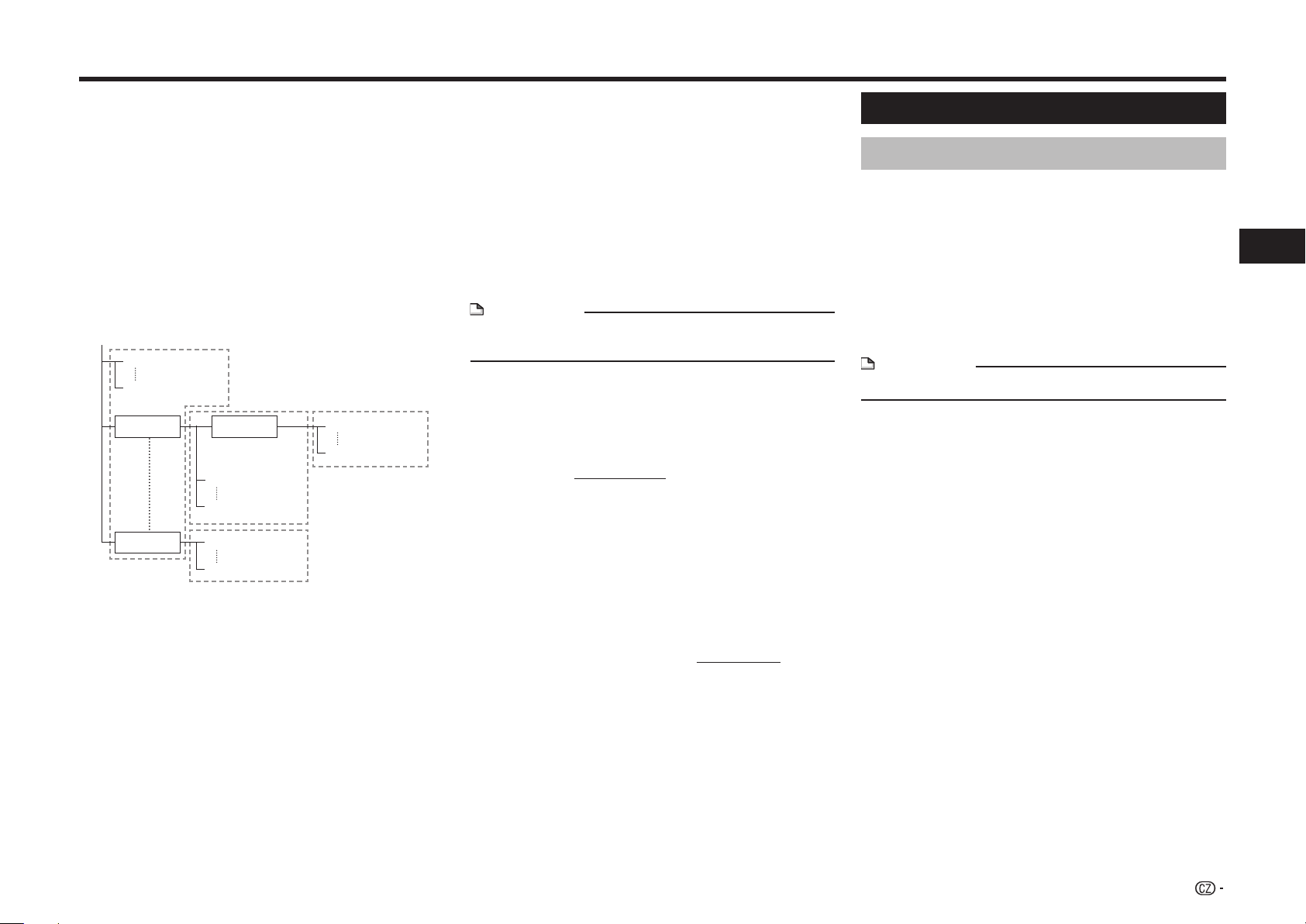
O typech médií
Informace o souborovém formátu DivX
PlusTM HD (H.264/MKV)
• Přehrávání DivX rovněž nemusí být k dispozici
v závislosti na obsahu a souboru DivX.
O souborech/složkách pro nehybné
obrázky (soubory JPEG) a audio data
(soubory MP3)
Na tomto přehrávači si můžete přehrávat nehybné
obrázky (soubory JPEG) /audio data (soubory MP3)
vytvářením složek na discích nebo na paměťových
zařízeních USB, jak je uvedeno níže.
Příklad struktury složky:
Kořen
001.jpg/001.mp3
xxx.jpg/xxx.mp3
01 Složka
xxx Složka
L
Maximální počet složek a souborů v jednotlivých složkách
včetně kořenového adresáře je celkem 256.
L
Složka
001.jpg/001.mp3
255.jpg/255.mp3
001.jpg/001.mp3
256.jpg/256.mp3
L
001.jpg/001.mp3
256.jpg/256.mp3
L
L
Požadavky na soubor a složku
• Disky nebo paměťová zařízení USB, které lze přehrávat
(jsou rozpoznány) na tomto přehrávači, jsou omezeny na
následující vlastnosti:
Obsahuje soubory ve formátu EXIF (pouze soubory
JPEG)
Rozlišení obrazu: Mezi 32 x 32 a 7680 x 4320 pixelů
(pouze soubory JPEG)
Maximální počet složek a souborů v jednotlivých
složkách: 256
Maximální úroveň hierarchie složek: 5
Velikost souboru: Do 20 MB (soubory JPEG)
Do 200 MB (soubory MP3)
POZNÁMKA
• Názvy souboru a složky zobrazené na tomto přehrávači
se mohou lišit od těch, které jsou zobrazeny na PC.
O formátu DivX VIDEO
• DivX® je formát digitálního videa vytvořený společností
DivX, Inc. Tento přehrávač je zařízení s oficiální certifikací
DivX Certified®, které přehrává video DivX. Další
informace a softwarové nástroje ke konverzi souborů na
DivX video viz www.divx.com.
Certifikace DivX Certified® pro přehrávání videa DivX®
a DivX Plus™ HD (H.264/MKV) až do 1080p HD včetně
prémiového obsahu.
O formátu DivX VIDEO NA PŘÁNÍ
• Toto zařízení s certifikací DivX Certified® musí být
zaregistrováno, aby na něm bylo možné přehrávat
zakoupený obsah DivX Video na přání (VOD). Chceteli získat registrační kód, vyhledejte oddíl DivX VOD v
nabídce nastavení přístroje. Podrobné informace o
provedení registrace naleznete na vod.divx.com.
O obsahu disku
BD video
Užijte si funkce specifické pro BD, včetně
BONUSVIEW (BD-ROM profil 1 verze 1.1), jako je
obrázek v obrázku a BD-LIVE (strana 28).
U BD video disků kompatibilních s BONUSVIEW/
BD-LIVE si můžete užít další obsah zakopírováním
dat z disků nebo stažením z internetu. Například
lze pomocí této funkce přehrávat originální film jako
primární video a přitom si přehrávat video komentář
z film directoru na malé obrazovce jako sekundární
video.
POZNÁMKA
• Dostupné funkce se liší podle disku.
Úvod
11
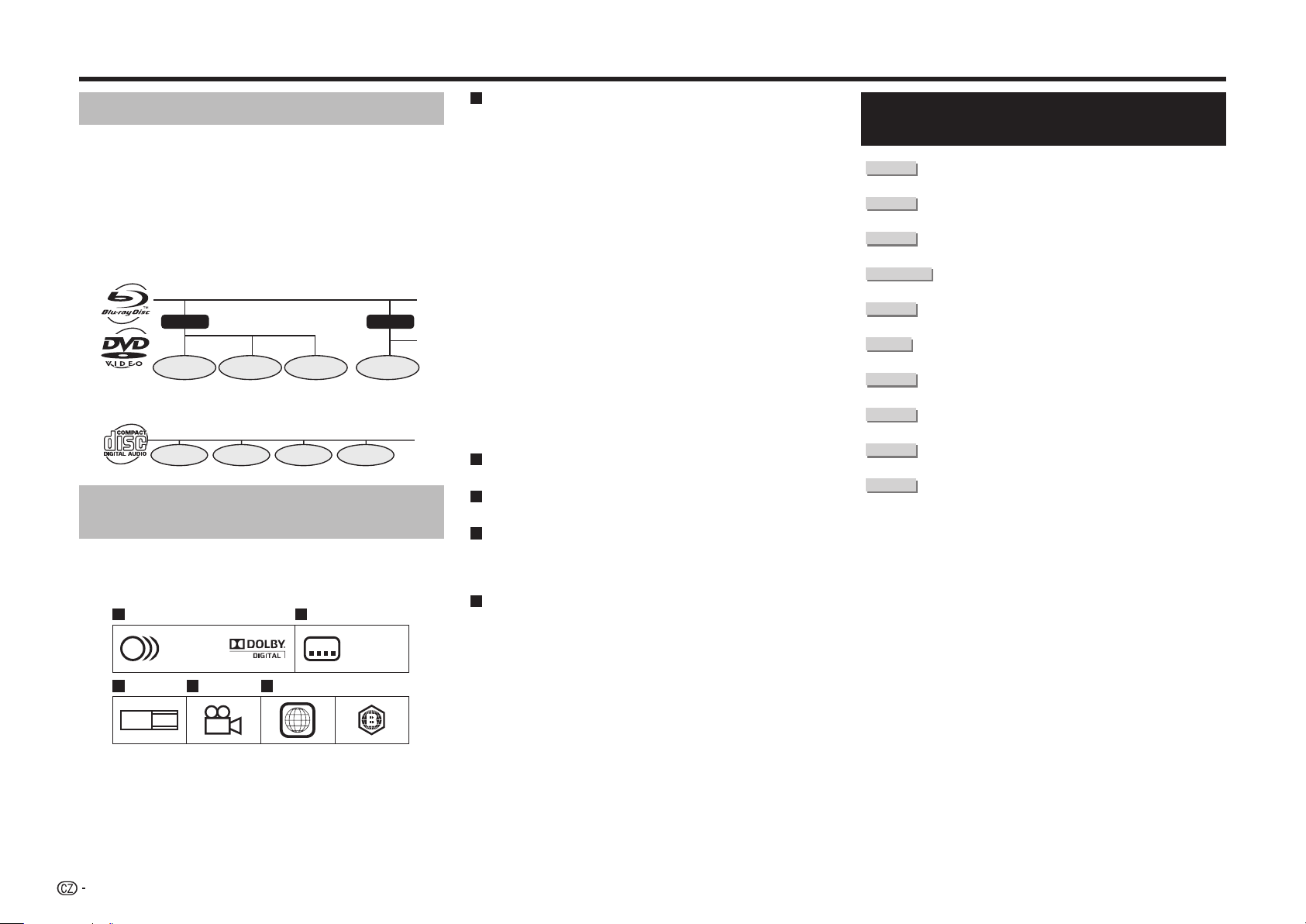
O typech médií
1
2
3
AUDIO CD
Titul, kapitola a stopa
•Blu-ray disky a DVD disky se rozdělí do „Titulů“ a
„Kapitol“. Pokud je na disku více než jeden film,
každý film bude mít zvláštní „Titul“. „Kapitoly“ však
mají dělení titulů. (Viz příklad 1.)
•Audio CD se rozdělí na „Stopy“. Stopu můžete
považovat za jednu písničku na audio CD. (Viz
příklad 2.)
Příklad 1: Blu-ray disk nebo DVD
Titul 1
Kapitola 1 Kapitola 2 Kapitola 3 Kapitola 1
Příklad 2: Audio CD
Stopa 1 Stopa 2 Stopa 3 Stopa 4
Titul 2
Ikony uvedené na obalech disků BD/DVD Video
Na zadní straně obalu běžně prodávaných disků
BD/DVD jsou obvykle uvedeny různé informace o
obsahu disku.
1 2
2
1. English
2. Chinese
2
1. English
2. Chinese
Audio stopy a audio formáty
Disky BD a DVD mohou obsahovat až 8 samostatných
stop s různými jazyky. První v seznamu je původní
stopa.
V této části jsou také podrobně popsány audio
formáty jednotlivých zvukových záznamů filmů —
Dolby Digital, DTS, MPEG etc.
Dolby Digital
Zvukový systém vyvinutý Dolby Laboratories Inc.,
který propůjčuje audio výstupu prostředí kina, když je
přehrávač připojen k procesoru Dolby Digital nebo k
zesilovači.
DTS
DTS je digitální zvukový systém vyvinutý společností
DTS, Inc. pro použití v kinech.
Lineární PCM
Lineární PCM je formát nahrávání signálu používaný
pro audio CD a na některých DVD a Blu-ray discích.
Zvuk na audio CD se nahrává při 44,1 kHz s 16 bity.
(Zvuk se nahává mezi 48 kHz s 16 bity a 96 kHz s 24
bity na DVD video disky a mezi 48 kHz s 16 bity a 192
kHz s 24 bity na BD video discích.)
Jazyky titulků
Označuje typ titulků.
Poměr stran obrazovky
Filmy lze nahrávat v různých režimech obrazovky.
4
Úhel kamery
Na některé BD/DVD disky se nahrávají scény, které
byly zároveň zaznamenány z několika různých úhlů
(stejná scéna je zabírána zepředu, zleva, zprava, atd.).
5
Kód regionu
Označuje kód regionu (hratelný kód regionu).
Ikony použité v tomto návodu k obsluze
BD VIDEO
BD-RE
DVD VIDEO
DVD-RW
DVD-R
CD-RW
.............. Označuje funkce, které lze provádět
pro BD video disky.
.............. Označuje funkce, které lze provádět
pro BD-RE disky.
.............. Označuje funkce, které lze provádět
BD-R
pro BD-R disky.
...........Označuje funkce, které lze provádět
pro DVD video disky.
.............. Označuje funkce, které lze provádět
pro DVD-RW disky.
.............. Označuje funkce, které lze provádět
pro DVD-R disky.
.............. Označuje funkce, které lze provádět
pro audio CD disky.
.............. Označuje funkce, které lze provádět
CD-R
pro CD-R disky.
.............. Označuje funkce, které lze provádět
pro CD-RW disky.
.............. Označuje funkce, které lze provádět
USB
pro USB paměťová zařízení.
3 4 5
LB
16:9
12
21 3
2
54 6
DVD video BD video

Důležité informace
Zásady pro zacházení s diskem
Dávejte pozor na poškrábání a prach
• BD, DVD a CD disky jsou citlivé na prach, otisky prstů a
zejména na poškrábání. Poškrávbaný disk někdy nelze
přehrávat. Zacházejte s disky opatrně a uchovávejte je
na bezpečném místě.
Správné skladování disků
Umístěte disk do středu
krabičky na disk a skladujte
disk ve svislé poloze.
Neskladujte disky na místech
vystavených přímému
slunečnímu záření, v blízkosti
topných zařízení a na místech
s vysokou vlhkostí.
Zamezte spadnutí disků a
nevystavujte je působení
silných vibrací nebo nárazů.
Neskladujte disky na místech
kde je mnoho prachu nebo
vysoká vlhkost.
Zásady pro manipulaci
• Pokud je povrch znečištěný, otírejte jej jemně měkkým
hadříkem, navlhčeným pouze ve vodě. Při otírání disků
vždy pohybujte hadříkem směrem od středového otvoru
k vnějšímu okraji.
• Nepoužívejte čistící spreje na nahrávky, benzen, ředidla,
tekutiny pro prevenci vzniku statického náboje ani žádná
jiná rozpouštědla.
• Nedotýkejte se povrchu.
• Nelepte na disk papír nebo samolepky.
• Pokud je přehrávaný povrch disku znečištěný
nebo poškrábaný, může přehrávač určit, že je disk
nekompatibilní a vysunout jej, nebo je možné, že se
disk nebude přehrávat správně. Setřete nečistoty z
přehrávaného povrchu měkkým hadříkem.
Čištění čočky snímače
• Nikdy nepoužívejte komerčně dostupné čistící disky.
Použití těchto disků může poškodit čočku.
• Požádejte nejbližší servis autorizovaný společností
SHARP o vyčištění čočky.
Varování o vzniku orosení
• Nakondenzovaná voda může na snímacích čočkách
nebo na disku vytvořit následující podmínky:
− Bezprostředně po zapnutí topného tělesa.
− V místnosti s párou nebo velkou vlhkostí.
− Pokud je přehrávač náhle přesunut ze studeného do
teplého prostředí.
Když dojde ke kondenzaci:
• Pro přehrávač bude obtížné odečítat signály na
disku a brání správnému fungování přehrávače.
Postup odstranění kondenzace:
• Vyjměte disk a nechejte přehrávač vypnutý hlavním
vypínačem, dokud kondenzace nezmizí. Používání
přehrávače s nakondenzovanou kapalinou může
způsobit nesprávné fungování.
Licence a copyright
Audiovizuální materiál může obsahovat díla
chráněná autorskými právy, která nesmí být
nahrávána bez povolení majitele copyrightu. Přečtěte
si příslušný zákon ve své zemi.
• „V této položce je včleněna technologie pro ochranu
proti kopírování, chráněná patenty USA a jinými právy
k duševnímu vlastnictví společnosti Rovi Corporation.
Zpětné dešifrování a odstraňování je zakázáno.“
• Vyrobeno na základě licence od společnosti Dolby
Laboratories. Dolby a symbol dvojitého D jsou obchodní
značky společnosti Dolby Laboratories.
• Vyrobeno v licenci na základě patentů USA č.: 5 451 942;
5 956 674; 5 974 380; 5 978 762; 6 226 616; 6 487 535;
7 392 195; 7 272 567; 7 333 929; 7 212 872 a dalších
patentů USA a světových patentů registrovaných i v
řízení. DTS a symbol jsou registrované ochranné známky,
loga & DTS-HD, DTS-HD Master Audio | Essential a
DTS jsou ochranné známky DTS, Inc. Produkt obsahuje
software. ©DTS, Inc. Veškerá práva vyhrazena.
• je ochranná známka.
• „BD-LIVE“ logo je ochranná známka společnosti Blu-ray
Disc Association.
•
• „HDMI, logo HDMI a název High-Definition Multimedia
• Loga „x.v.Colour“ a „x.v.Colour“ jsou ochranné známky
• Java a ochranné známky a loga na bázi Java jsou
• Logo „BONUSVIEW“ je ochranná známka společnosti
• Loga „AVCHD“ a „AVCHD“jsou ochranné známky
• Loga „Blu-ray 3D“ a „Blu-ray 3D“ jsou ochranné známky
• YouTube je ochranná známka společnosti Google Inc.
• DivX®, DivX Certified®, DivX Plus
• LC
je ochranná známka DVD Format/Logo Licensing
Corporation.
Interface jsou ochranné známky nebo registrované
ochranné známky společnosti HDMI Licensing LLC ve
Spojených státech a ostatních zemích.“
Sony Corporation.
ochranné známky nebo registrované ochranné
známky Sun Microsystems, Inc. ve Spojených státech
amerických a/nebo v jiných zemích.
Blu-ray Disc Association.
Panasonic Corporation a Sony Corporation.
Blu-ray Disc Association.
TM
loga jsou ochrannými známkami společnosti DivX, Inc. a
jsou používány v rámci licence.
HD a související
_LCFONT+ a značka loga
LC jsou registrované ochranné známky společnosti
SHARP Corporation. Tento produkt má integrovanou
technologii LC Font, kterou společnost SHARP
Corporation vytvořila za účelem jasného zobrazování a
snadného čtení znaků na obrazovce LCD. Na některých
stránkách obrazovky jsou však použity i jiné fonty, než
fonty pro LCD.
Úvod
13
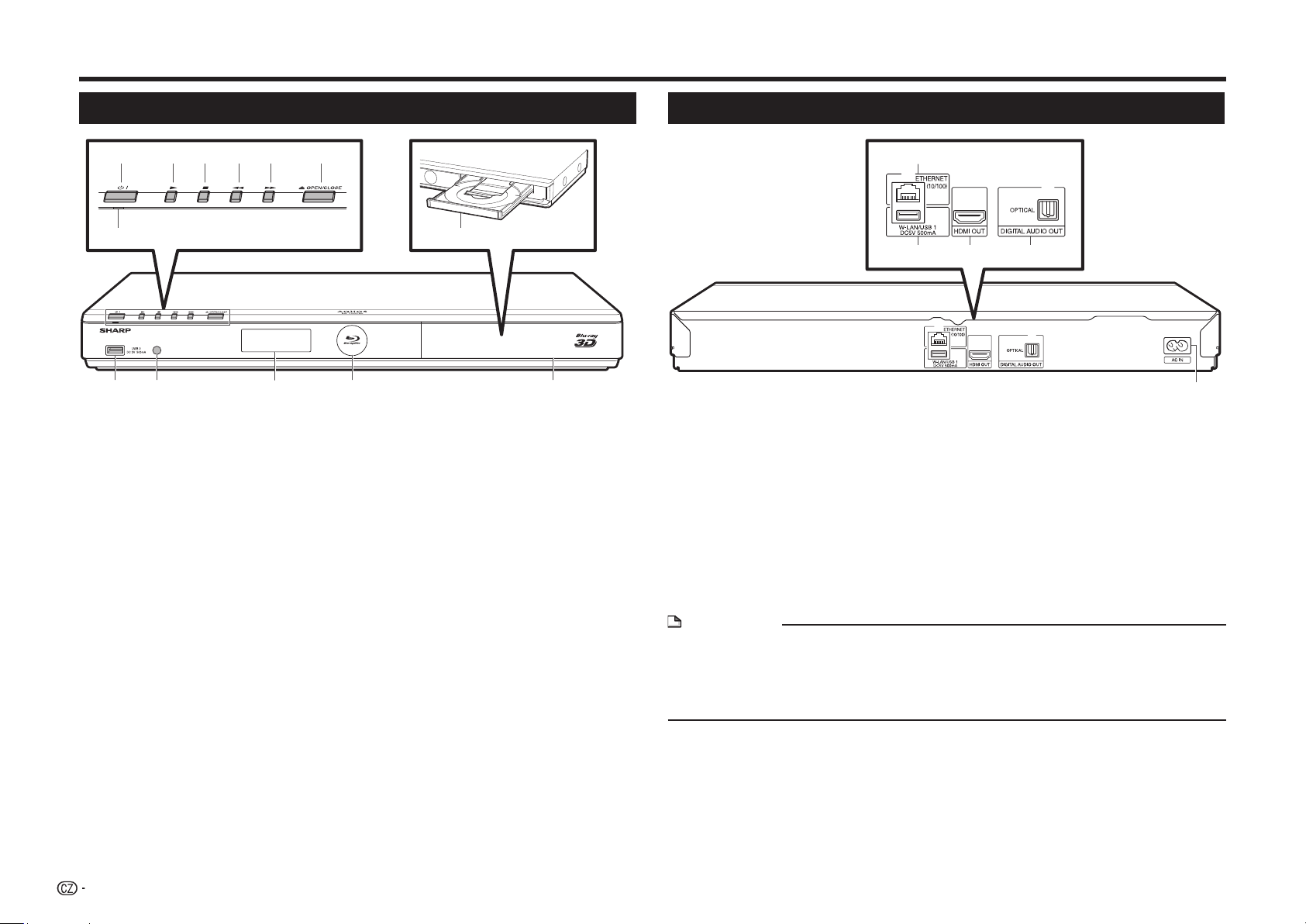
Hlavní komponenty
Hlavní přístroj (zepředu)
1
2 13
8
1 B (hlavní vypínač) (str. 21)
2 Indikátor B
(str. 21)
3 d PLAY (přehrávání) (str. 25)
4 H STOP (str. 25)
5 G REV (zpět) (str. 35)
6 J FWD (vpřed) (str. 35)
7 OPEN/CLOSE (str. 25)
8 Koncovka USB2 (str. 27, 32)
9 Snímač dálkového ovládání (str. 20)
3 4 5 6 7
9 11 12
(zap./pohotovostní režim)
10
0 Displej na čelním panelu (str. 21)
• Během přehrávání se zobrazuje
uplynulý čas.
• Při použití funkce přeskočení se
zobrazí číslo kapitoly (nebo stopy).
Q Indikátor režimu BD/DVD/CD 21
W Krytka dvířek
E Zásuvka disku (str. 25)
Hlavní přístroj (zezadu)
2
3 4 5
1 Koncovka AC IN (str. 20)
2 Koncovka ETHERNET (str. 18)
3 Koncovka W-LAN
4 Koncovka HDMI OUT (str. 16)
5 Koncovka DIGITAL AUDIO OUT OPTICAL (str. 17)
S tímto přehrávačem používejte pouze doporučený adaptér bezdrátové místní sítě (VR-
*
WL25S, dodáváno pouze s BD-HP35S).
/USB1 (str. 19, 27)
*
1
14
POZNÁMKA
• Pokud vkládáte nebo odpojujete paměťové zařízení USB, zkontrolujte, zda je hlavní
vypínač vypnutý. Před připojením nebo odpojením zařízení nezapomeňte nastavit
položku „Rychlé Spuštění“ na „Ne“ (viz str. 43). Pokud zařízení připojíte nebo odpojíte,
když je zapnutý přehrávač nebo aktivní funkce Rychlé spuštění, může dojít k poškození
dat.
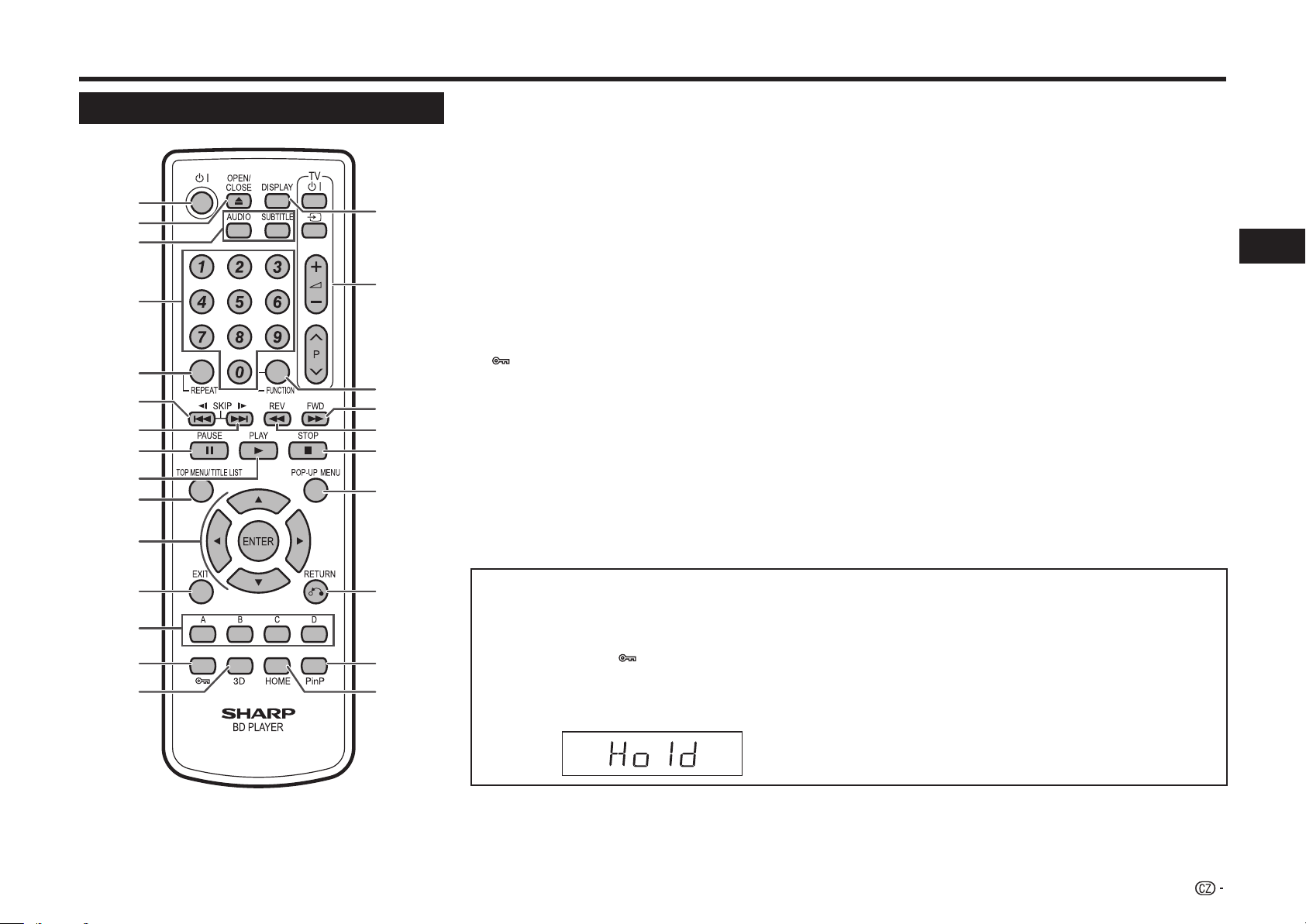
Hlavní komponenty
Dálkový ovladač
1
2
3
4
5
6
7
8
9
10
11
16
17
18
19
20
21
22
1 B (hlavní vypínač) (str. 21)
2 m OPEN/CLOSE (str. 25)
3 AUDIO (str. 37), SUBTITLE (titulky) (str. 38)
4 Číselná tlačítka (str. 39)
5 REPEAT (opakovat) (str. 36)
6 T SKIP/k (přeskok) (str. 29, 35)
7 U SKIP/l (přeskočení) (str. 29, 35)
8 F PAUSE (pozastavení) (str. 31, 32, 33, 35)
9 d PLAY (přehrávání) (str. 25)
0 TOP MENU/TITLE LIST (hlavní nabídka/seznam titulů)
(str. 26, 29)
Q Tlačítka kurzoru (a/b/c/d), ENTER (str. 22, 40)
W EXIT (str. 31, 34, 40)
E A (červené), B (zelené), C (žluté), D (modré)
(str. 29, 30, 33, 49)
(Zámek) (Viz níže.)
R
T 3D (str. 23)
Y DISPLAY (str. 26, 36)
U Tlačítka ovládání televizoru (str. 22)
I FUNCTION (funkce) (str. 37, 38)
O V FWD (vpřed) (str. 35)
PS REV (zpět) (str. 35)
A H STOP (str. 25)
SPOP-UP MENU (vyskakovací nabídka) (str. 27)
D n RETURN (zpět) (str. 31, 33, 34, 36)
FPinP (str. 28)
G HOME (str. 22, 31–34, 40)
Úvod
12
13
14
15
23
24
25
Funkce zamčení kláves
Můžete nastavit zamčení kláves aby nedošlo k neúmyslnému ovládání.
Tato funkce umožňuje u televizorů kompatibilních d AQUOS LINK také provést zamčení kláves na
přehrávači.
Stiskněte a podržte (zámek) déle než na 2 sekundy.
•Vždy když provedete tento postup je funkce aktivována nebo deaktivována.
•Pokud stisknete některé z tlačítek přehrávače, když je aktivní funkce zámku tlačítek, na displeji na čelním
panelu přístroje začne blikat indikátor „Hold“ signalizující aktivní funkci zámku tlačítek.
15
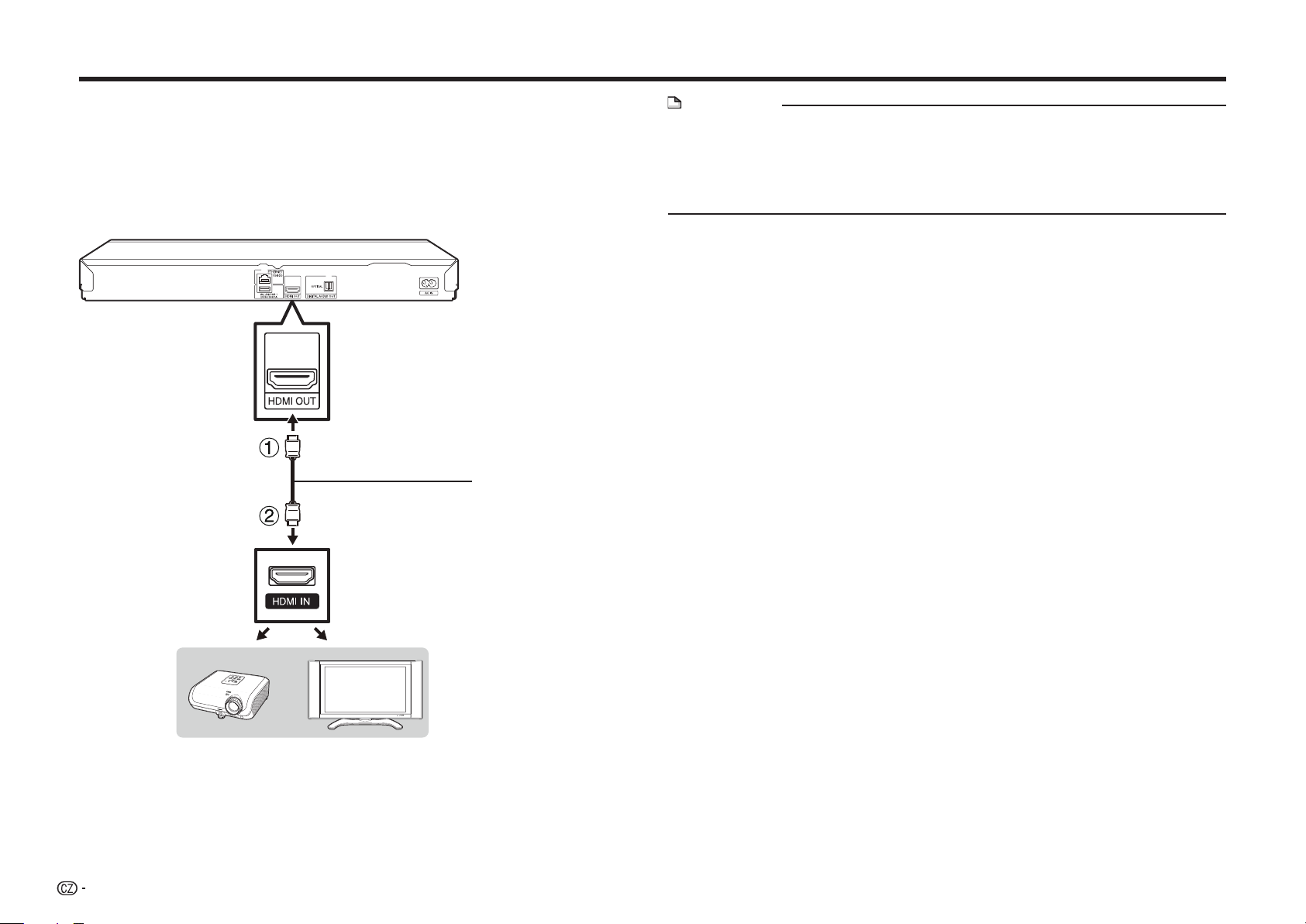
Připojení
Připojení k televizoru/projektoru
Při použití kabelu HDMI můžete získat vysokou kvalitu digitálního obrazu a
zvuku. (K přehrávači lze připojit pouze televizory/projektory s koncovkou HDMI.)
Pokud používáte AQUOS LINK, používejte certifikovaný kabel HDMI.
1 Před prováděním jakýchkoliv připojení je nutno vypnout přehrávač a televizor
či projektor.
2 Řádně připojte kabel HDMI (běžně prodávaný) ke koncovce HDMI OUT na
přehrávači (1) a koncovce HDMI IN televizoru/projektoru (2).
HDMI kabel
(komerčně dostupné)
POZNÁMKA
• Ve výchozím nastavení je položka „Videovýstup HDMI“ tohoto přehrávače nastavena na
„Auto“ (viz str. 42). (Normálně je nastaveno „Auto“.) Pokud při nastavení „Videovýstup
HDMI“ na „Auto“ nelze dosáhnout stabilního obrazu, vyberte výstupní rozlišení, které
odpovídá připojenému zařízení.
• Chcete-li sledovat obraz 3D, je nutno připojit televizor kompatibilní s technologií 3D.
• Připojení k televizoru/projektoru je popsáno v návodu k použití televizoru/projektoru.
E
Po připojení
•V případě potřeby připojte audio přístroj. (str. 17)
•V případě potřeby proveďte nastavení audio video. (str. 42-43)
•Viz funkci AQUOS LINK. (str. 23 a 43)
•Připravte požadovaný disk nebo obsah a spusťte přehrávání. (str. 25-34, 55)
16
Projektor TV
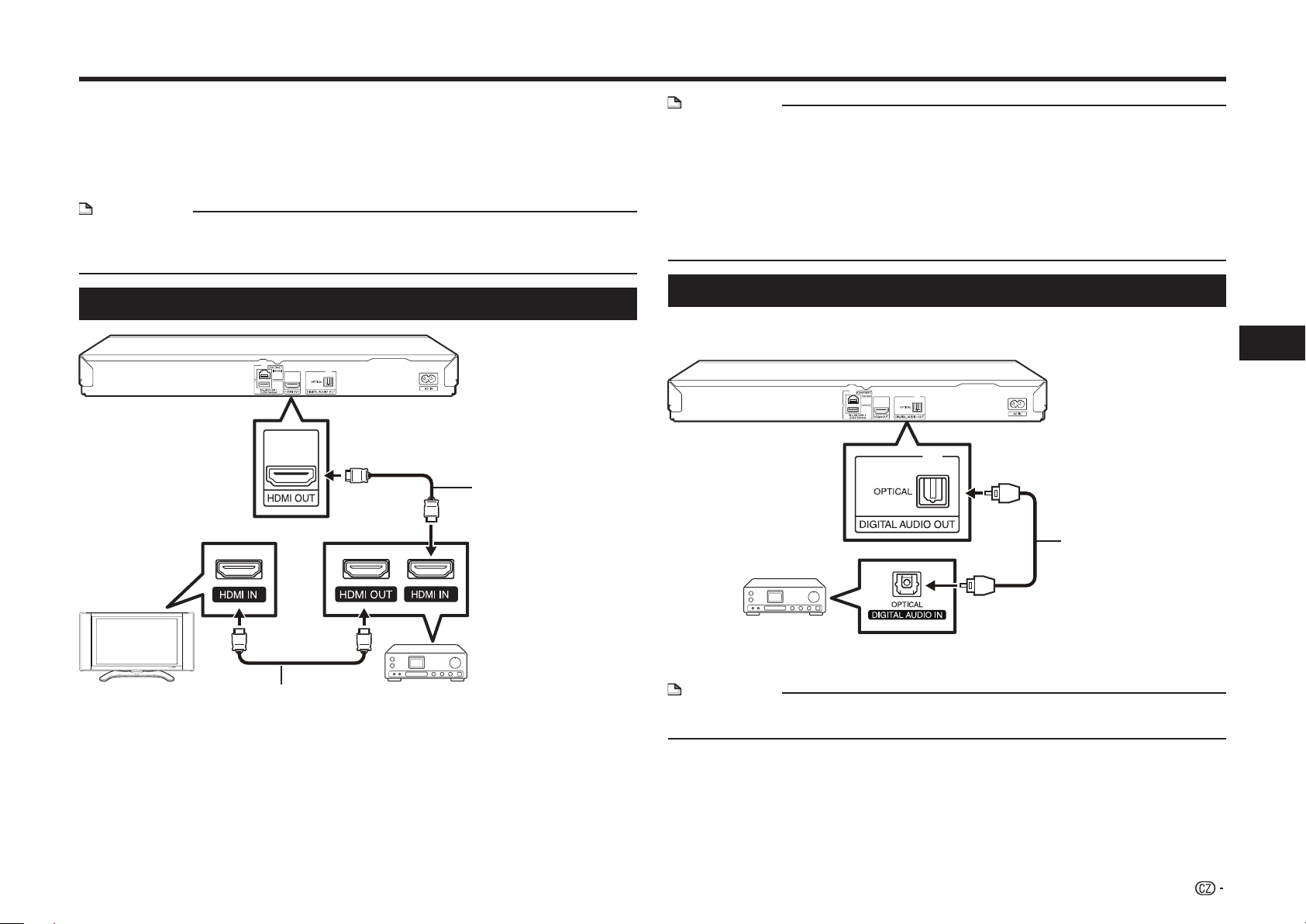
Připojení k zesilovači/AV přijímači
Při připojení tohoto přehrávače k zesilovači/AV přijímači lze přehrávat digitální
prostorový zvuk. Pomocí přehrávače lze připojení zvukového systému provést
jedním z následujících způsobů podle možností zesilovače/AV přijímače, ke
kterému přehrávač připojujete.
• Připojení HDMI
• Digitální audio připojení
POZNÁMKA
• Před prováděním jakýchkoli připojení zkontrolujte, zda je vypnutý tento přehrávač a
ostatní přístroje.
• Podrobnosti o výstupních zvukových formátech viz str. 54.
Připojení HDMI
HDMI kabel
*
POZNÁMKA
• Při používání výstupu HDMI je k dispozici 7.1 kan. digitální výstup.
• Audio přenášené ve formátech DTS-HD High Resolution Audio a DTS-HD Master
Audio je výstup z koncovky HDMI jako Bitstream. Připojte zesilovače se zabudovaným
dekodérem a užijte si skvělou kvalitu zvuku.
• Je-li připojení k televizoru 3D prováděno prostřednictvím zesilovače/AV přijímače, je
nutné použít zesilovač/AV přijímač podporující technologii 3D.
Pokud zesilovač/AV přijímač není kompatibilní s technologií 3D, připojte kabel HDMI
přímo k televizoru a přehrávači a zesilovač/AV přijímač připojte pomocí digitálního
optického kabelu.
Digitální audio připojení
Zesilovač/AV přijímač je možno připojit pomocí digitálního optického
audiokabelu (běžné prodávaný).
Optický digitální kabel
Připojení
*
TV
Komerčně dostupné
*
HDMI kabel*
Zesilovač/
AV přijímač
Zesilovač/AV přijímač
Komerčně dostupné
*
POZNÁMKA
• Při použití výstupu OPTICAL DIGITAL AUDIO OUT (Optický digitální audiovýstup) je k
dispozici 5.1 kan. digitální výstup. (7.1 kan. digitální výstup není k dispozici.)
E
Po připojení
• V případě potřeby proveďte nastavení audio video. (str. 42-43)
• Připravte požadovaný disk nebo obsah a spusťte přehrávání. (str. 25-34, 55)
17
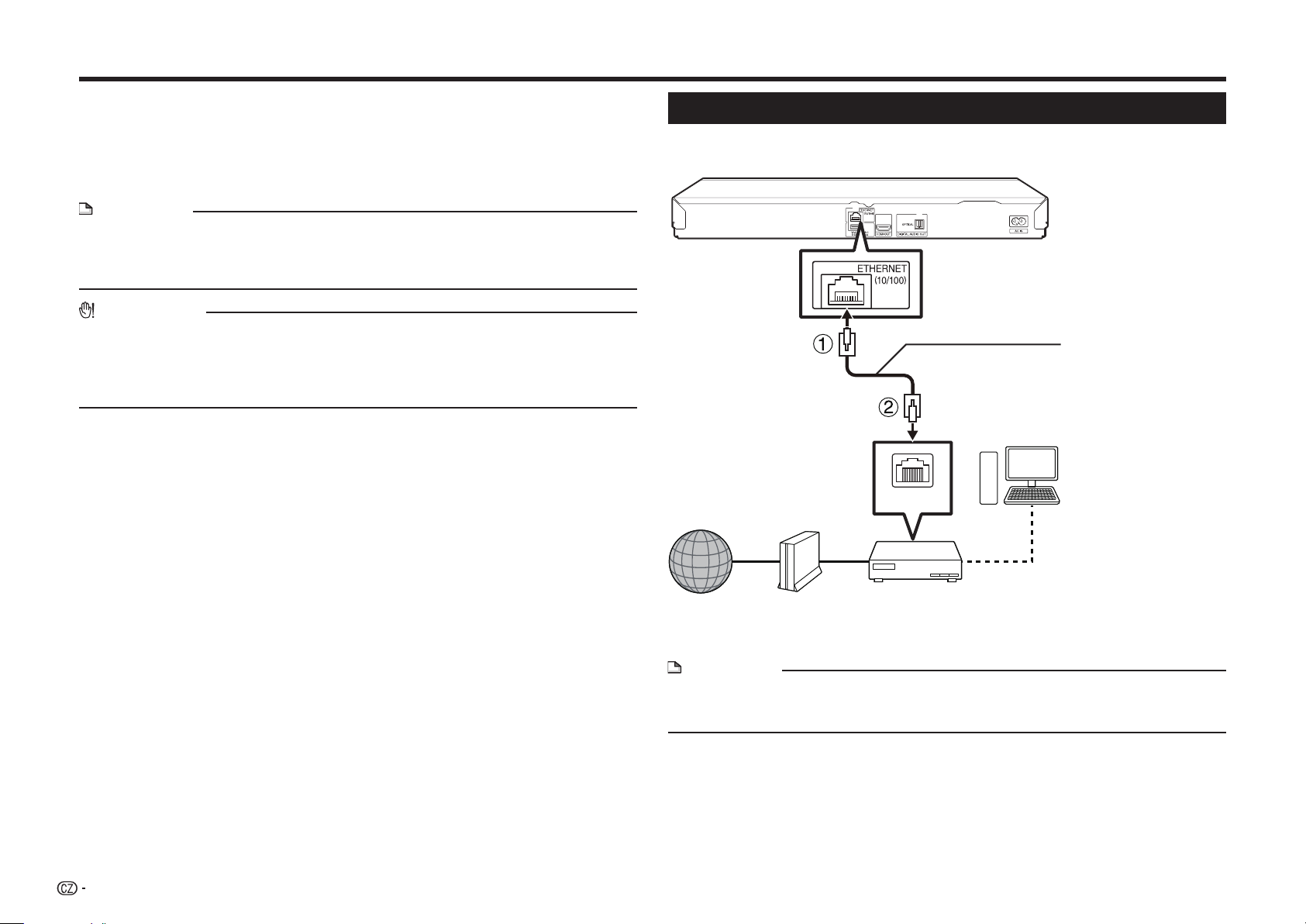
Širokopásmové internetové připojení
Při připojení tohoto přehrávače k Internetu lze na televizoru přehrávat nejrůznější
obsah s použitím funkcí BD-LIVE, přehrávat video na přání (e-Obsah), používat
domácí síť a rovněž provádět aktualizace softwaru. Přehrávač lze připojit k
Internetu jedním z následujících způsobů.
•Kabelové připojení (kabel LAN)
•Bezdrátové připojení (bezdrátová síť LAN) (viz str. 19)
POZNÁMKA
• Před prováděním jakýchkoli připojení zkontrolujte, zda je vypnutý tento přehrávač a
ostatní přístroje.
• Pokud vytvořeno připojení k internetu, nelze zároveň použít drátové i bezdrátové
připojení. Použijte pouze jeden typ připojení (viz stranu 46).
UPOZORNĚNÍ
• Při použití širokopásmového připojení k internetu je zapotřebí smlouva s
poskytovatelem internetových služeb. Bližší podrobnosti vám sdělí váš nejbližší
poskytovatel internetových služeb.
• Prostudujte si návod k obsluze vašeho zařízení, protože se připojené zařízení a metoda
připojení mohou lišit v závislosti na vašem internetovém prostředí.
Kabelové připojení (kabel LAN)
Připojte kabel LAN (běžně prodávaný) ke koncovce ETHERNET přehrávače (1)
a portu LAN na širokopásmovém routeru (2).
Kabel LAN
PC
LAN
*
18
Internet Modem Širokopásmový
router
Komerčně dostupné
*
POZNÁMKA
• Použijte LAN kabel/router podporující 10BASE-T/100BASE-TX.
• Společnost SHARP nemůže zaručit, že přehrávač bude pracovat se všemi značkami
širokopásmových routerů.
E
Po připojení
•Proveďte nastavení komunikace. (str. 46-49)
•Používáte-li funkce BD-LIVE, podívejte se na str. 28 a 44.
•Používáte-li služby video na přání (e-Obsah), podívejte se na str. 55.
•Přehrávání souborů prostřednictvím domácí sítě viz str. 34.
•Pro aktualizaci softwaru přes internet proveďte Nastavení aktualizace softwaru.
(str. 51-52)
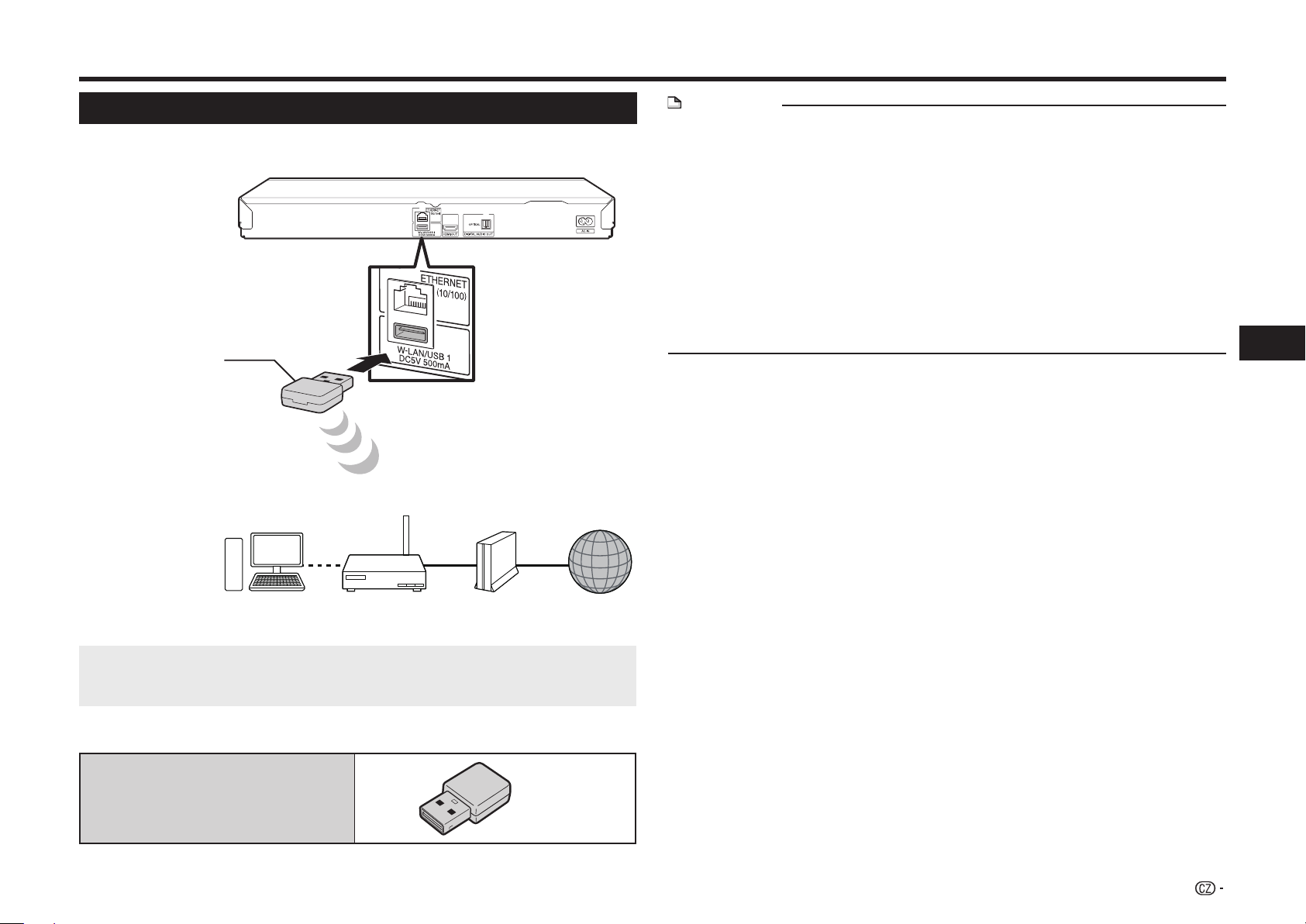
Širokopásmové internetové připojení
Bezdrátové připojení (bezdrátová síť LAN)
Připojte adaptér bezdrátové místní sítě (číslo modelu VR-WL25S, dodáváno
pouze s BD-HP35S) k zásuvce W-LAN/USB1 na zadní straně přehrávače.
Adaptér bezdrátové
sítě LAN*
(dodáváno pouze s
BD-HP35S)
POZNÁMKA
• Před připojením nebo odpojením adaptéru bezdrátové sítě LAN nezapomeňte vypnout
napájení a zkontrolovat, zda je položka „Rychlé Spuštění“ nastavena na „Ne“ (viz str.
43).
• Musíte použít bezdrátový router/přístupový bod, který podporuje IEEE802.11 b/g/n. (n
se doporučuje pro stabilní provoz bezdrátové sítě.)
• Bezdrátová síť LAN může ze své podstaty způsobovat rušení za podmínek používání
(výkon přístupového bodu, vzdálenost, překážky, rušení s dalšími rádiovými zařízeními,
atd.).
• Nastavte bezdrátový router/přístupový bod na režim Infrastruktucture (infrastruktura).
Režim Ad-hoc není podporován.
• Společnost SHARP nemůže zaručit, že jiné adaptéry bezdrátové místní sítě, než
adaptér VR-WL25S (dodáváno pouze s BD-HP35S) budou s tímto přehrávačem
fungovat.
• Společnost SHARP nemůže zaručit, že budou bezdrátové routery všech značek
fungovat ve spojení s tímto přehrávačem.
E
Po připojení
• Proveďte nastavení komunikace. (str. 46-49)
• Používáte-li funkce BD-LIVE, podívejte se na str. 28 a 44.
• Používáte-li služby video na přání (e-Obsah), podívejte se na str. 55.
• Přehrávání souborů prostřednictvím domácí sítě viz str. 34.
• Pro aktualizaci softwaru přes internet proveďte Nastavení aktualizace softwaru.
(str. 51-52)
Připojení
Počítač Bezdrátový
Modem Internet
router
Po provedení bezdrátového připojení je nutno do bezdrátového routeru zadat adresu
MAC, která je uvedena na adaptéru bezdrátové sítě LAN. Doporučujeme, abyste si
adresu MAC poznamenali do tohoto návodu k použití. (Viz str. 48.)
Volitelné příslušenství*
Adaptér bezdrátové sítě LAN
(dodáváno pouze s BD-HP35S)
VR-WL25S
19
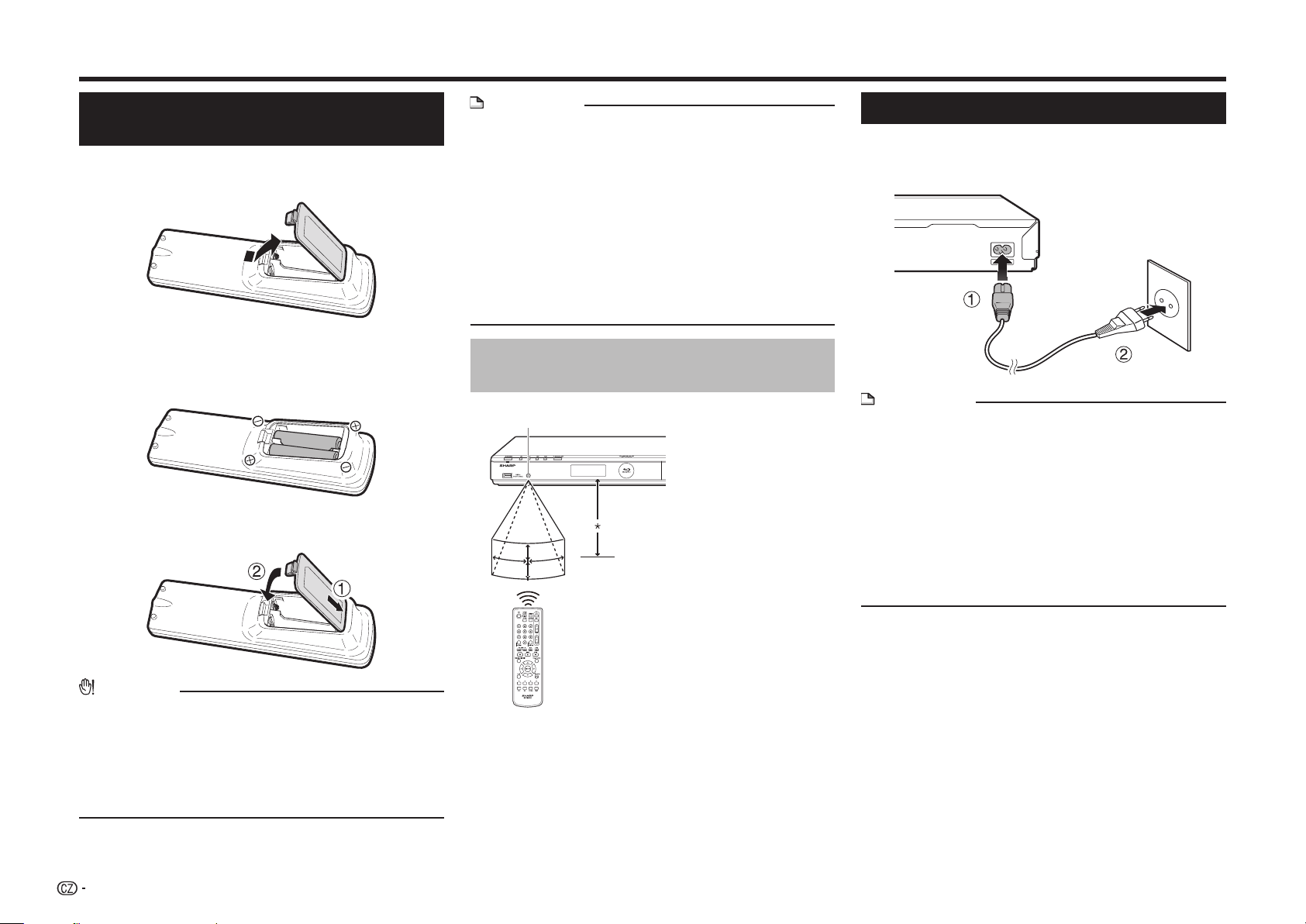
Přehrávání
Před zahájením přehrávání
Vkládání baterií do dálkového ovladače
1
Uchopte poutko na krytu přihrádky na baterie a
stáhněte kryt ve směru šipky.
2 Vložte dvě baterie typu „AA“ (velikost R-06,
UM/SUM-3). Umístěte baterie s koncovkami
odpovídajícími označení m a n v přihrádce na
baterie.
3 Vložte menší poutko krytu baterie do otvoru 1
a přitiskněte ke krytu, aby zaklaplo na místě 2.
POZNÁMKA
• Nevystavujte dálkové ovládání nárazům, působení vody
či nadměrné vlhkosti.
• Může nastat situace, že dálkový ovladač nebude
fungovat, pokud bude senzor dálkového ovládání
vystaven působení přímého slunečního záření nebo
jiného silného světelného zdroje.
• Nesprávné použití baterií může způsobit jejich
prosakování nebo prasknutí. Přečtěte si varování k
bateriím a používejte baterie správným způsobem.
• Nepoužívejte současně staré a nové baterie a baterie
různých značek.
• Pokud dálkový ovladač delší dobu nepoužíváte, vyjměte
z něj baterie.
Přibližný rozsah působení dálkového ovladače
Snímač dálkového ovládání
15º
30º 30º
15º
*Cca 7m
Připojení napájecího kabelu
Připojte dodaný napájecí kabel ke koncovce AC
IN na zadním panelu přehrávače (1). Poté kabel
připojte k síťové zásuvce (2).
POZNÁMKA
• Umístěte přehrávač do blízkosti síťové zásuvky a
zjistěte, aby byla zásuvka přístupná.
• PRO ZAMEZENÍ VZNIKU RIZIKA ZÁSAHU
ELEKTRICKÝM PROUDEM SE NEDOTÝKEJTE
NEIZOLOVANÝCH ČÁSTÍ ŽÁDNÝCH KABELŮ, POKUD
JE PŘIPOJENA SÍŤOVÁ ŠŇŮRA.
• Během doby, kdy se přehrávač připravuje ke spuštění,
bliká indikátor B (Zap./pohotovostní režim). Přehrávač
nelze zapnout, dokud nepřestane blikat indikátor B
(Zap./pohotovostní režim).
• Pokud nebudete tento přehrávač delší dobu používat.
vyjměte šíťovou šňůru ze síťové zástrčky.
VAROVÁNÍ
• Neskladujte baterie na místě vystaveném přímému
slunečnímu záření či na místě s nadměrně vysokou
teplotou, například v autě nebo v blízkosti topného
tělesa.
Může to způsobit prosakování baterií, přehřátí, explozi
nebo požár.
Může také dojít ke snížení životnosti či výkonu baterií.
20
Dálkový ovladač
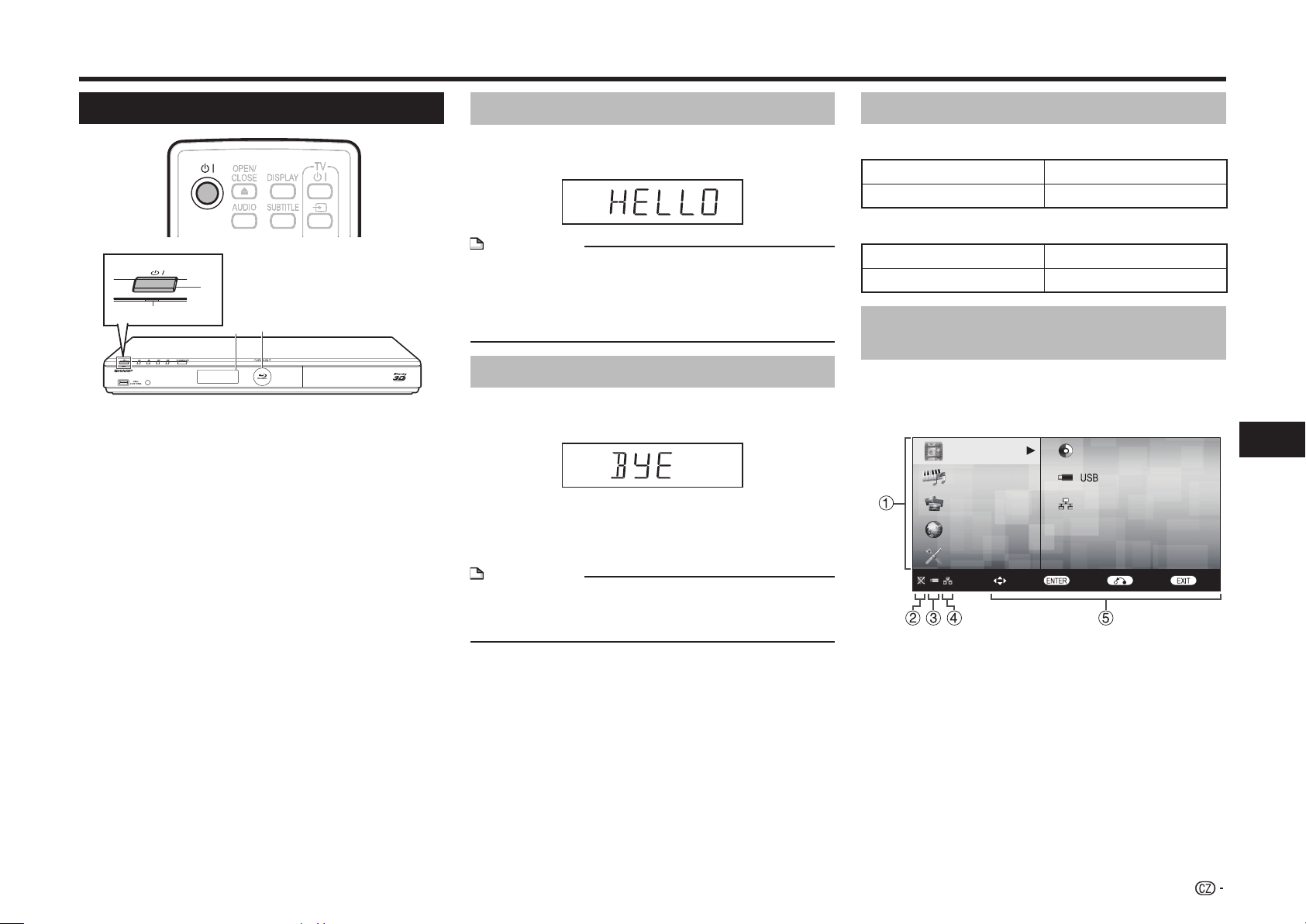
Před zahájením přehrávání
Zapnutí napájení
1
2
1 Tlačítko B (hlavní vypínač)
2 Indikátor B (zap./pohotovostní režim)
3 Displej na čelním panelu
4 Indikátor režimu BD/DVD/CD
3
4
Zapnutí napájení
Stiskněte B a dálkovém ovladači nebo na
přehrávači a tím zapněte přehrávač.
POZNÁMKA
• Když zapnete tento přehrávač poprvé po nákupu nebo
pokud zapnete tento přehrávač po provedení „Reset.
systému“ (viz stranu 45), zobrazí se obrazovka nastavení
jazyka, takže prosím proveďte nastavení jazyka (viz krok
3 na straně 22).
Přechod do pohotovostního režimu
Stiskněte B a dálkovém ovladači nebo na
přehrávači a tím přejděte do pohotovostního režimu.
• Pokud stiskněte opět B okamžitě po přechodu do
pohotovostního režimu, může se stát, že se přehrávač
nezapne. Pokud k tomu dojde, vyčkejte nejméně 10
sekund a pak opět zapněte napájení.
POZNÁMKA
• Pokud bliká indikátor B (Zap./pohotovostní režim)
(blikání může trvat určitou dobu), přehrávač nelze
zapnout.
Indikátory na přehrávači
Indikátor B (zap./pohotovostní režim)
Zelený svítí Napájení zapnuto
Čeervený svítí Pohotovostní režim
Indikátor režimu BD/DVD/CD
Modrý svítí Přehrávání
Modrý bliká Vložení disku/aktualizace
Informace o výchozí obrazovce (DOMŮ)
Při zapnutí přehrávače se otevře výchozí obrazovka
(DOMŮ).
Výchozí obrazovka (DOMŮ)
Video
Hudba
Obrázek
e-Obsah
Nastavení
Vybrat Potvrdit Zpět
1 Hlavní nabídka
2 Ikona vloženého disku
3 Ikona připojeného paměťového zařízení USB
4 Ikona připojení k síti LAN
5 Průvodce tlačítky
BD-Video
Domácí síť
Konec
Přehrávání
21

Před zahájením přehrávání
Nastavení jazyka
Změna jazyka zobrazovaného na obrazovce
1
Stisknutím a/b zvolte „Nastavení“, pak
stiskněte d nebo ENTER.
2 Stisknutím a/b zvolte „Jazyk Na Obrazovce“,
pak stiskněte d nebo ENTER.
Video
Hudba
Obrázek
e-Obsah
Nastavení
Nastavení Audio Video
Chytrá nastavení
Nastavení Přehrávání
Jazyk Na Obrazovce
Nastavení Komunikace
Verze
Správa paměti USB
Aktualizace Softwaru
Systém
3 Stisknutím a/b zvolte jazyk, který chcete
zobrazit na obrazovce, pak stiskněte ENTER.
English Nederlands Česky
Deutsch Svenska Magyar
Français Dansk Slovensky
Italiano Norsk Slovenščina
Español Suomi
Português Polski
POZNÁMKA
• Pro volbu jazyka DVD disku jako jazyka titulků atd. viz
stranu 26.
Ovládání televizoru SHARP dálkovým ovladačem
Univerzálním dálkovým ovladačem lze ovládat
základní funkce televizoru SHARP.
Ovládání funkce TV
• Hlavní vypínač TV: B
• Volící spínač TV-AV: b
• Hlasitost TV +/-: i e/f
• TV kanál +/-: P r/s
Vypnutí podsvícení displeje LCD a indikací
Pokud máte pocit, že indikátory při sledování filmů
příliš září, můžete je vypnout s výjimkou indikátoru
B (Zap./pohotovostní režim).
1 Stisknutím a/b zvolte „Nastavení“, pak
stiskněte d nebo ENTER.
2 Stisknutím a/b zvolte „Chytrá nastavení“, pak
stiskněte d nebo ENTER.
3 Stiskem tlačítka a/b vyberte „Čelní Displej/
LED“ a stiskněte tlačítko d nebo ENTER.
4 Stiskem tlačítka a/b vyberte „Zap.“ nebo „Vyp.“
a stiskněte tlačítko ENTER.
5 Stiskněte HOME nebo EXIT pro ukončení.
22

Před zahájením přehrávání
Používání AQUOS LINK
Ovládání přehrávače Blu-ray disků s použitím AQUOS LINK
Co je AQUOS LINK?
Použitím HDMI CEC (Consumer Electronics Control)
s AQUOS LINK můžete interactivně ovládat tento
přehrávač s SHARP AQUOS TV.
Co můžete dělat s AQUOS LINK
Když připojíte tento přehrávač k LCD TV
kompatibilním s AQUOS LINK s použitím kabelu
HDMI, můžete provést funkce uvedené níže.
(Připojení ke koncovce HDMI viz stranu 16.)
E
Funkce automatické volby vstupu
Když začnete přehrávat na tomto přehrávači,
volič vstupu na LCD TV se automaticky přepne na
koncovku vstupu LCD TV připojeného k přehrávači a
na obrazovce se zobrazí obrázek přehrávání, i když
sleduje televizní program.
E
Funkce automatického vypnutí
Pokud vypnete LCD TV když je přehrávač v
režimu zastavení, napájení tohoto přehrávače se
automaticky vypne. (Při přehrávání disku nebo
jiného obsahu na tomto přehrávači se však napájení
nevypne.)
E
Funkce automatického zapnutí
Když přepnete na vstupní koncovku LCD TV
připojeného k tomuto přehrávači, napájení tohoto
přehrávače se zapne automaticky.
E
AQUOS PURE MODE
Když připojíte tento přehrávač k AQUOS LCD TV
kompatibilnímu s AQUOS LINK a nastavíte „AQUOS
LINK“ na „Ano“ (strana 43), výstupem z koncovky
HDMI OUT tohoto přehrávače jsou zobrazení
automaticky nastavená na nejvhodnější kvalitu
zobrazení pro AQUOS TV.
POZNÁMKA
• Chcete-li aktivovat funkci AQUOS LINK, nastavte
položku „AQUOS LINK“ na „Ano“ (viz str. 43).
Podrobnosti o nastavování naleznete v návodu k obsluze
televizoru.
Používání 3D
Tím se nastaví výstup zobrazení 3D.
K prohlížení obrázků 3D, přehrávání obsahu 3D (3D
BD video) je nutno kromě tohoto přehrávače použít
3D kompatibilní televizor a 3D brýle.
Stisknutím 3D přejděte do režimu 3D.
• Při každém stisknutí tlačítka se režim přepne mezi
„Automaticky (3D)“ a „2D“.
• Stav zvoleného režimu se zobrazuje na obrazovce
televizoru.
Automaticky: Video signály mají výstup jako 3D když
se přehrává obsah 3D (3D BD video) nebo 2D ldyž se
přehrává obsah 2D.
2D: I když se přehrává obsah 3D (3D BD video), výstup
video signálů je vždy 2D.
• Nastavení (Automaticky (3D)/2D) lze také provést s
použitím obrazovky nabídky (viz stranu 45).
POZNÁMKA
• Režim 3D lze zapnout pouze při zastaveném přehrávání.
• Podle připojeného televizoru se mohou obrázky při
přehrávání přepnout na obrázky 2D kvůli změnám
v rozlišení, atd. Zkontrolujte, zda je na televizotu
provedeno nastavení na obrázky 3D.
• Obrázky 3D nemusí být výstupem při nastavení v
„Videovýstup HDMI“.
• Při rychlém přechodu vpřed/zpět se obrázky zobrazují v
2D.
UPOZORNĚNÍ
• Při prohlížení obrázků 3D pokud si je prohlížíte delší
dobu nebo ležíte na zádech, může způsobit napětí v
očích a nepohodlí. Kromě toho mohou obrázky 3D
ovlivnit vidění malých dětí a batolat, a proto zabraňte
tomu, aby si je prohlížely.
Přehrávání
23

Před zahájením přehrávání
Ovládací panel
Tato funkce vám umožňuje ovládat tento přehrávač
dálkovým ovladačem televizoru tak, že se ovládací
panel zobrazí na televizní obrazovce.
• K ovládání této funkce připojte tento přehrávač k
televizoru kompatibilnímu s HDMI CEC (Consumer
Electronics Control) s použitím kabelu HDMI (viz stranu
16). Zkontrolujte, zda je „Ovládací panel“ nastaven na
„Ano“ (viz stranu 43). Po dokončení nastavení proveďte
následující kroky.
POZNÁMKA
• Ovládací panel se nemusí zobrazit v závislosti na
televizoru. Také nemusí být k dispozici v závislosti na
obsahu.
• Při ovládání dálkovým ovladačem přehrávače ovládací
panel nezmizí.
• Při přehrávání streamovaného videa na přání pomocí
přehrávače nelze zobrazit ovládací panel.
1 Přepněte TV vstup na vstupní zdroj, k němuž je
přehrávač připojen (vstup HDMI).
2 Stiskněte tlačítko PLAY na dálkovém ovladači
televizoru.
• Ovládací panel se zobrazí na obrazovce televizoru.
Ovládací panel
POP-UP
MENU
Vybrat
Vstup
• Pokud nebude asi 10 sekund vteřin provedena
žádná operace, ovládací panel automaticky zmizí.
Pro zobrazení ovládacího panelu stiskněte tlačítko
PLAY na dálkovém ovladači televizoru.
TOP MENU
TITLE LIST
FUNC.
PANEL
OFF
3 Stisknutím a/b/c/d na dálkovém ovladači
televizoru zvolte ikonu požadovaného tlačítka a
pak stiskněte press ENTER.
• Funkce zvolené ikony tlačítka je dostupná.
Hlavní funkce jednotlivých ikon tlačítek
POP-UP
MENU
TOP MENU
TITLE LIST
FUNC.
• Zobrazení obrazovky vyskakovací nabídky
pro BD video a obrazovky nabídky pro DVD
video.
• Zobrazení obrazovky hlavní nabídky pro BD
video a DVD video.
• Zobrazení obrazovky Function Control
(ovládání funkcí) pro BD video, DVD video,
atd.
• Rychle vzad (vyhledávání).
• Přehrávání.
• Rychle vpřed (vyhledávání).
• Přeskočení na začátek kapiloly.
• Pozastavení.
• Přeskočení na následující kapitolu.
24
PANEL
OFF
• Přeskok vzad (cca 10 sekund). (Tato
funkce se používá, když si chcete znovu
prohlédnout scénu, která se právě
zobrazovala.)
• Zastavení.
• Přeskok vpřed (cca 30 sekund).
• Vypnutí ovládacího panelu.

Přehrávání video/obrázky/hudba
Vložení disku
B (hlavní
vypínač) OPEN/CLOSE
1 Stisknutím B zapněte napájení.
2 Stiskem tlačítka OPEN/CLOSE otevřete zásuvku
disku.
3 Položte disk na zásuvku disku.
• Vložte disk štítkem nahoru.
• Pokud je disk nahrán po obou stranách, vložte jej
dolů stranou, kterou chcete přehrávat.
4 Stiskem tlačítka OPEN/CLOSE zavřete zásuvku
disku.
Přehrávání BD/DVD videa
BD VIDEO BD-RE BD-R
DVD VIDEO DVD-R DVD-RW
V této části je vysvětleno přehrávání komerčně
dostupných BD Video a DVD Video disků (jako filmů)
a nahraných DVD-RW/R disků.
• Tento přehrávač podporuje upscaling DVD při přehrávání
DVD.
• Popis dalších funkcí přehrávání je uveden v odstavci
„Funkce přehrávání“ na stranách 35-37.
1 Vložte disk.
• Přehrávání může začít automaticky, v závislosti na
disku.
• Přehrávání začne od prvního titulu.
• Nejprve se může zobrazit nabídka, v závislosti na
disku. Proveďte postup přehrávání podle pokynů na
obrazovce.
• Při vložení disku s obsahem 3D (3D BD video)
volbou „Ano“ v nastavení „3D upozornění“ (strana
45) se přehrávání zobrazí na obrazovce televizoru. V
těchto případech stiskněte ENTER pro potvrzení a
pak se spustí přehrávání.
2 Stiskněte a pokud přehrávání nezačne
automaticky nebo se zastaví.
POZNÁMKA
• Doba vkládání disku se může lišit podle disku.
Přehrávání BD video disků
• Některé BD video disky nedávno uvedené na trh nelze
přehrávat bez aktualizace softwaru přehrávače na
nejnovější verzi. Proto je možné, že bude zapotřebí
aktualizovat software přehrávače.
• Další informace o aktualizaci software přehrávače
naleznete na stranách 51-54.
Zastavení přehrávání:
Stiskněte c.
Obnovení funkce přehrávání
• Pokud pak stiskněte a, přehrávání se spustí
od bodu, kde byl přehrávač předtím zastaven. Pro
přehrávání od začátku zrušte režim obnovy stisknutím
c, pak stiskněte a. (Tento postup
nemusí být k dispozici podle typu disku. V takovém
případě otevřete zásuvku disku nebo přejděte do
pohotovostního režimu.)
POZNÁMKA
• Obnovení přehrávání nemusí fungovat, v závislosti na
disku.
• Funkce obnovení přehrávání disků bude zrušena, pokud
budete po přehrávání disku sledovat streamované
video na přání. Po sledování streamovaného obsahu se
přehrávání disku zahájí znovu od začátku.
Přehrávání
25

Přehrávání video/obrázky/hudba
Zobrazení informací o disku
Stiskněte DISPLAY v průběhu přehrávání.
• Vždy když stisknete DISPLAY, zobrazení se přepne
následovně.
BD-VIDEO
1
2
3
4
4
1/1
10/1 1
00 : 00 :12
03/:12:28
00 : 00 :12
03/:12:28
Žádné zobrazení
1 Typ disku
2 Číslo přehrávaného titulu / Celkový počet
titulů
3 Číslo přehrávané kapitoly / Celkový počet
kapitol
4 Uplynulý čas přehrávání / Celkový čas
přehrávání pro titul
POZNÁMKA
• Obrazovka s informacemi o disku A zmizí, pokud uplyne
asi 1 minuta bez provedení postupů.
• Pro některé komerčně dostupné BD VIDEO disky
se nemusí zobrazovat celková doba přehrávání pro
kapitolu/titul.
Obrazovka s
informacemi o
disku A
Obrazovka s
informacemi o
disku B
Nabídky BD/DVD
• V této kapitole je vysvětleno, jak přehrávat BD/
DVD video disky z hlavní nabídky, nabídky disku
nebo vyskakovací nabídky.
• Tituly uvedené v hlavní nabídce a v průvodci
diskem (pro volby jsko jsou titulky a jazyk audia)
jsou uvedeny v nabídce disku.
Spusťte přehrávání volbou titulu z hlavní nabídky
BD VIDEO
DVD VIDEO
1 Stiskněte TOP MENU/TITLE LIST.
• Obrazovka hlavní nabídky se zobrazuje, pokud je na
BD/DVD video disku.
Příklad
HLAVNÍ NABÍDKA
1
Jazz
3
Classic
2
4
Latin
Rock
2 Stisknutím a/b/c/d zvolte titul, pak stiskněte
ENTER.
• Zvolený titul se bude přehrávat.
POZNÁMKA
• Postup vysvětlený na této stránce je základní operační
postup. Postupy se liší podle BD/DVD video disku, takže
možná bude třeba, abyste postupovali podle pokynů v
příručce k BD/DVD video disku nebo podle pokynů na
obrazovce.
Hlavní nabídka
• U některých BD/DVD disků může být hlavní nabídka
uvedena jako „Nabídka titulů“. Pokud pokyny odkazují
na „Nabídka titulů“, použijte TOP MENU/TITLE LIST na
dálkovém ovladači.
• Pokud není hlavní nabídka dostupná, tlačítko TOP
MENU/TITLE LIST bude nefunkční.
Použití nabídky disku
DVD VIDEO
Příklad: Zvolte „JAZYK TITULKŮ“.
1 Stiskněte TOP MENU/TITLE LIST.
• Obrazovka nabídky disku se zobrazuje, pokud je na
DVD video disku.
2 Stisknutím a/b „JAZYK TITULKŮ“, pak
stiskněte ENTER.
• Zobrazí se obrazovka pro volbu jazyka titulků.
Příklad
MENU
1 AUDIO JAZYK
2 JAZYK TITULKŮ
3 AUDIO
3 Stisknutím a/b zvolte jazyk titulků, pak
stiskněte ENTER.
4 Stiskněte TOP MENU/TITLE LIST pro ukončení.
26

Přehrávání video/obrázky/hudba
Použití vyskakovací nabídky
BD VIDEO
1 Stiskněte POP-UP MENU v průběhu přehrávání.
• Zobrazí se vyskakovací nabídka.
• Zobrazovaný obsah nabídky se liší podle disku.
Podrobnosti o zobrazování a ovládání vyskakovací
nabídky naleznete v příručce k disku.
Příklad
Vyskakovací
nabídka
Předchozí stránka
Další stránka
2 Stisknutím a/b/c/d zvolte požadovanou
položku, pak stiskněte ENTER.
3 Stiskněte POP-UP MENU pro ukončení.
• Vyskakovací nabídka pro některé disky zmizí
automaticky.
Přehrávání BONUSVIEW a BD-LIVE
BD VIDEO
Tento přehrávač je kompatibilní s dalšími funkcemi
BD-Video, BONUSVIEW (BD-ROM profil 1 verze 1.1)
a BD-LIVE.
Pro BD-Video disky kompatibilní s BONUSVIEW
jsou dostupné funkce Picture in Picture (obrázek
v obrázku) a Virtual Package (virtuální balíček). Pro
BD-LIVE kompatibilní disky si můžete užít celou řadu
funkcí přes internet vedle funkcí BONUSVIEW.
Virtual Package/BD-LIVE data jsou uložena na
lokálním paměťovém médiu (USB paměťové zařízení
připojené k tomuto přehrávači). Použití těchto funkcí
vyžaduje připojení paměťového zařízení USB (s
kapacitou 2 GB nebo větší) podporujícího USB 2.0
High Speed (480 Mbit/s) ke koncovce USB1 nebo
USB2 tohoto přehrávače.
Není-li ke koncovce USB1 na zadním panelu přehrávače
připojen adaptér bezdrátové sítě LAN, doporučujeme
připojit paměťové zařízení USB ke koncovce USB1. (Před
připojením nebo odpojením paměťového zařízení USB
nezapomeňte vypnout napájení a zkontrolovat, zda je
položka „Rychlé Spuštění“ nastavena na „Ne“ (viz str. 43).)
POZNÁMKA
• Paměťové zařízení USB je možno připojit ke koncovce
USB1 nebo USB2. Jsou-li k oběma koncovkám
připojena současně dvě paměťová zařízení USB, může
v určitých situacích koncovka USB1 dát přednost
místnímu úložišti a koncovku USB2 nelze použít pro
místní úložiště.
Zadní strana
Koncovka
USB1
Paměťové zařízení USB
Čelní strana
Paměťové
zařízení USB
Koncovka USB2
• Při nedostatečné kapacitě paměti se data nebudou
kopírovat/načítat. Smažte nepotřebná data nebo
použijte nové USB paměťové zařízení.
• Pokud je použito paměťové zařízení USB, které
obsahuje jiná data, je možné, že se video a audio
nebude přehrávat správně.
• Pokud je paměťové zařízení USB odpojeno od tohoto
přehrávače v průběhu přehrávání dat Virtual Package/
BD-LIVE, přehrávání disku se zastaví.
• Načtení či zápis dat někdy trvá určitou dobu.
• Postup mazání dat Virtual Package a BD-LIVE v USB
paměťovém zařízení je popsán v kapitole „Správa
paměti USB“ na straně 50.
POZNÁMKA
• Společnost SHARP nemůže zaručit, že budou paměťová
zařízení USB všech značek fungovat ve spojení s tímto
přehrávačem.
• Kompatibilní jsou pouze USB paměťová zařízení
naformátovaná na FAT 32/16.
Při formátování paměťového zařízení USB s použitím PC
proveďte následující nastavení.
− Systém formátování souboru: FAT32
− Alokovaná velikost jednotky: Standardní alokovaná velikost
• Nepoužívejte prodlužovací kabel USB při připojování
paměťového zařízení USB k USB koncovce přehrávače.
− Použití prodlužovacího kabelu USB může bránit
správnému fungování přehrávače.
Přehrávání
27

Přehrávání video/obrázky/hudba
Použijte funkci Picture in Picture (přehrávání sekundárního audia/ videa)
BD-Video, obsahující sekundární audio a video
kompatibilní s Picture in Picture (obrázek v obrízku)
lze přehrávat se sekundárním audiem a videem
simultálně jako malé video v rohu.
1 Stisknutím PinP v průběhu přehrávání přejděte
do režimu 2-picture (2 obrázky).
Primární audio/
video
Sekundární audio/
video
2 K odstranění sekundárního videa stiskněte PinP
znovu.
POZNÁMKA
• Chcete-li poslouchat sekundární zvuk, nastavte položku
„Sekundární zvuk“ na „Zap.“. (Viz str. 42.)
• Sekundární audio a video pro Picture In Picture lze
automaticky přehrávat a odstranit v závislosti na
obsahu. Také lze omezit hratelné oblasti.
Virtual Package
Pro disky BD-Video kompatibilní s technologií
Virtual Package jsou data kopírována z disků nebo
z Internetu automaticky do místního úložiště.
Automatické kopírování proběhne před zahájením
přehrávání. Můžete využít celou řadu dalších funkcí,
včetně sekundárního videa, sekundárního audia,
titulků, trailerů k filmům atd.
• Metody přehrávání se liší podle disku. Podrobnosti
naleznete v příručce k disku.
BD-LIVE
Na tomto přehrávači lze přehrávat různé obsahy,
s různými funkcemi dostupnými prostřednictvím
BD-LIVE kompatibilních Blu-ray disků připojením k
internetu. Můžete si užít stažením různých bonusů,
jako jsou nejnovější trailery k filmům, na paměťové
zařízení USB, komunikačně kompatibilní BD-J
interaktivní hry, atd.
• Dostupné funkce se liší podle disku.
POZNÁMKA
• Co se týče způsobu přehrávání obsahu BD-LIVE, atd.,
postupujte podle pokynů v příručce k BD disku.
• Pro využití funkcí BD-LIVE proveďte širokopásmové
internetové připojení (strany 18-19) a nastavení
komunikace (strany 46-49).
• Před použitím této funkce si přečtěte odstavec „Zřeknutí
se odpovědnosti za síťové služby“ (str. 68, pouze v
angličtině).
• Nastavení pro omezení přístupu k obsahu BD-LIVE je
popsáno na straně 44.
• Pokud se obrazovka BD-LIVE nezobrazí po chvíli po
volbě funkce BD-LIVE v nabídce BD disku, je možné,
že na paměťovém zařízení USB není dostatek volného
místa. V těchto případech vysuňte disk z přehrávače a
pak smažte data z paměťového zařízení USB v nabídce
„Správa paměti USB“, jak je uvedeno na straně 50.
28

Přehrávání video/obrázky/hudba
Přehrávání DVD-R/-RW (VR formát) / BD-RE/-R (BDAV formát)
DVD-R
DVD-RW
Můžete přehrávat nahraný disk (DVD: formát VR
pouze dokončený disk / BD: pouze formát disku
BDAV).
• Popis dalších funkcí přehrávání je uveden v odstavci
„Funkce přehrávání“ na stranách 35-37.
POZNÁMKA
• „Dokončení disku“ znamená, že rekordér zpracuje
nahrávaný disk tak, že jej bude možné přehrávat na
jiných přehrávačích a rekordérech DVD a také na tomto
přehrávači. Na tomto přehrávači lze přehrávat pouze
dokončené disky. (Tento přehrávač nemá funkci pro
dokončování disků.)
• Některé disky nelze přehrávat vzhledem k audio
formátu.
• Disky BD-RE/-R nahrané na BD rekordéru jsou v
souladu s technologií ochrany autorských práv AACS.
Protože tento přehrávač není určen k tomu, aby byl v
souladu d AACS, tyto disky nelze přehrávat.
(AACS: Advanced Access Content System = pokročilý
systém přístupu k obsahu)
BD-RE BD-R
Přehrávání volbou titulu
1
Vložte nahraný disk.
• Zobrazí se obrazovka se seznamem titulů.
Příklad: Obrazovka miniatur
Program 1
Pá 9:30 AM 110 Min.
Program
Program Program Program
Vybrat
Seznam Titulů
Program Program
Potvrdit
Podle kapitoly
Zpět
Play List
Konec
Funkce
• Pokud se nezobrazí obrazovka Seznam titulů,
stiskněte tlačítko TOP MENU/TITLE LIST.
• Při vložení BD disku s omezeními pro použití
určovnanými BD rekordérem se zobrazí obrazovka
pro zadání hesla. Pak zadejte heslo.
Pokud třikrát zadáte nesprávné heslo, otevře se
zásuvka disku. Zavřete zásuvku disku a zadejte
správné heslo.
2 Stisknutím a/b zvolte požadovaný titul, pak
stiskněte ENTER.
• Chcete-li vybrat další tituly, lze se pohybovat
mezi jednotlivými stranami stiskem tlačítka
f nebo g.
• Můžete přehrávat stisknutím a namísto
stisknutí ENTER.
3 Stisknutím c zastavíte přehrávání.
POZNÁMKA
• Obrazovku Seznam titulů lze rovněž otevřít stiskem
tlačítka TOP MENU/TITLE LIST, je-li pozastaveno
přehrávání.
Informace o seznamu titulů
•Seznam titulů lze zobrazit ve dvou podobách, jako
miniaturu nebo seznam titulů.
•Při každém stisku tlačítka A (červené) se
obrazovka přepíná mezi zobrazením miniatur a
seznamem titulů.
Miniatura
Program 1
Pá 9:30 AM 110 Min.
Program
Program Program Program
Vybrat
Seznam Titulů
Program Program
Potvrdit
Podle kapitoly
Seznam titulů
Program 1
Pá 9:30 AM 110 Min.
Program
Vybrat
Miniatura
Program 1 Pá 110 Min.
Program 2 Pá 110 Min.
Program 3 Po 56 Min.
Program 4 Čt 40 Min.
Program 5 So 20 Min.
Program 6 Pá 110 Min.
Potvrdit
Třídění
1 Informace o zvoleném titulu
2 Název titulu
Datum nahrávky
Doba trvání nahrávky
3 Průvodce tlačítky
Zpět
Play List
1/Všetky 8 tituly
Zpět
Play List
Konec
Funkce
Konec
Funkce
1
3
1
2
3
Přehrávání
29

Přehrávání video/obrázky/hudba
Přehrávání výběrem kapitoly
1
Otevřete obrazovku Miniatury a stiskněte tlačítko
B (Zelené).
• Zobrazí se obrazovka Kapitola.
CHAPTER
1
CHAPTER
4
• Chcete-li vybrat další kapitoly, lze se pohybovat
mezi jednotlivými stranami stiskem tlačítka
CHAPTER
2
CHAPTER
5
CHAPTER
3
CHAPTER
6
f nebo g.
• Chcete-li se vrátit na obrazovku Miniatury, stiskněte
tlačítko B (Zelené).
2 Stisknutím tlačítka a/b/c/d zvolte
požadovanou kapitolu a stiskem tlačítka ENTER
zahajte přehrávání.
• Můžete přehrávat stisknutím a namísto
stisknutí ENTER.
3 Stisknutím c zastavíte přehrávání.
Řazení titulů
Při každém stisknutí tlačítka B (Zelené) při otevřené
obrazovce Seznam titulů se zobrazení mění tak, že
se jako první zobrazuje střídavě nejnovější a nejstarší
titul.
Přehrávání volbou seznamu přehrávání
1
Stiskněte C (žlutá) když se zobrazuje obrazovka
Seznam titulů.
• Zobrazí se obrazovka Seznam přehrávání.
Příklad: Obrazovka miniatur
Program 1
Pá 9:30 AM 110 Min.
Program
Program
Vybrat
Seznam Titulů
Program Program
Potvrdit
Podle kapitoly
Zpět
Originál
Konec
Funkce
2 Stisknutím a/b zvolte požadovaný titul, pak
stiskněte ENTER.
3 Stisknutím c zastavíte přehrávání.
Přehrávání od začátku nebo obnovení přehrávání
Zahajujete-li přehrávání titulu ze Seznamu titulů
po zastavení přehrávání, můžete vybrat přehrávání
od začátku nebo od místa, kde bylo přehrávání
zastaveno.
1 Stiskněte tlačítko D (Modré), když je na otevřené
obrazovce Seznam titulů vybrán požadovaný
titul.
2 Stiskem tlačítka a/b zvolte typ přehrávání a
stiskem tlačítka ENTER zahajte přehrávání.
• Pro přehrávání jsou k dispozici možnosti „Od
Začátku“ a „Od Pokračování“.
3 Stisknutím c zastavíte přehrávání.
30

Přehrávání video/obrázky/hudba
Přehrávání audio CD
AUDIO CD
Na tomto přehrávači lze přehrávat audio CD.
• Popis dalších funkcí přehrávání je uveden v odstavci
„Funkce přehrávání“ na stranách 35-36.
Přehrávání od začátku
1
Načítání audio CD.
• Zobrazí se obrazovka CD.
(Obrazovka CD se zobrazuje pouze když je vložen
kompaktní disk nahraný ve formátu CD-DA.)
• Přehrávání může začít automaticky, v závislosti na
disku.
2 Stiskněte a pokud přehrávání nezačne
automaticky nebo se zastaví.
3 Přehrávání můžete kdykoli pozastavit stisknutím
b.
• Stiskem tlačítka b nebo a se vrátíte
k přehrávání.
4 Stisknutím c zastavíte přehrávání.
5 Chcete-li se vrátit na výchozí obrazovku
(DOMŮ), stiskněte znovu tlačítko c a
poté stiskněte tlačítko HOME nebo EXIT.
Přehrávání výběrem stopy
1
Stiskem tlačítka a/b vyberte stopu a poté
během přehrávání nebo při zastaveném
přehrávání stiskněte tlačítko ENTER.
• Začne přehrávání zvolené stopy.
F
n
u
k
c
T
a
3
0
c
k
r
0
0
0
:
1
0
T
a
1
2
3
4
5
6
c
k
r
2
0
T
a
c
k
r
T
a
3
0
c
k
r
4
0
T
a
c
k
r
5
0
T
a
c
k
r
6
0
T
a
c
k
r
2
5
:
6
1
5
:
0
1
5
:
3
2
5
:
3
0
5
:
4
4
4
:
8
0
5
:
e
3
2
1
/
0
0
0
0
1
1
:
:
P
+
e
a
L
3
v
ý
v
ý
3
V
y
r
p
.
2 Stisknutím c zastavíte přehrávání.
Postup pro nabídku „Funkce“
1
Stiskněte D (modrá) (funkce) když se zobrazí
obrazovka CD.
• Aktivuje se nabídka „Funkce“.
F
n
u
k
c
T
a
3
0
c
k
r
0
0
0
:
1
0
T
a
1
c
k
r
2
0
T
a
2
c
k
r
T
a
3
4
5
6
3
0
c
k
r
4
0
T
a
c
k
r
5
0
T
a
c
k
r
6
0
T
a
c
k
r
2
5
:
6
1
5
:
0
1
5
:
3
2
5
:
3
0
5
:
4
4
4
:
8
0
5
:
e
3
2
1
/
0
0
0
0
1
1
:
:
P
+
e
a
L
3
v
ý
v
ý
3
V
y
r
p
.
2 Stisknutím a/b zvolte požadované nastavení,
pak stiskněte ENTER.
• Pokud je přehrávání zastaveno, lze zvolit pouze
možnost „Stopa“.
• Popis jednotlivých nastaveni naleznete v odstavci
„Funkce, které lze nastavit“ (strana 39).
3 Stisknutím a/b/c/d proveďte nastavení, pak
stiskněte ENTER.
• Postupy se mohou lišit podle nastavení. Postupujte
podle pokynů na obrazovce.
4 Stisknutím j nebo D (modrá)
ukončíte nabídku „Funkce“.
POZNÁMKA
• Zobrazované položky se liší podle disku.
Přehrávání
F
n
u
k
c
T
0
a
1
c
k
r
0
0
0
:
T
0
a
1
2
3
4
5
6
1
c
k
r
T
0
a
2
c
k
r
T
0
a
3
c
k
r
T
0
a
4
c
k
r
T
0
a
5
c
k
r
T
0
a
6
c
k
r
5
1
:
5
1
6
:
5
1
0
:
5
2
3
:
5
0
3
:
4
4
4
:
5
0
8
:
e
1
2
1
/
0
0
1
0
0
1
:
:
P
+
e
a
L
3
v
ý
v
ý
6
V
y
r
p
.
31

Přehrávání video/obrázky/hudba
Přehrávání audio dat (souborů MP3)
CD-R
CD-RW
Na tomto přehrávači lze přehrávat zvuková data
(soubory MP3) uložená na discích CD-R/RW,
DVD-R/RW, na paměťových zařízeních USB nebo
prostřednictvím domácí sítě.
• Podrobnosti o audio datech, která můžete přehrávat na
tomto přehrávači, jsou uvedeny na straně 11.
• Přehráváte-li data z paměťového zařízení USB,
přehrávání z paměťového zařízení USB se zastaví při
stisknutí tlačítka OPEN/CLOSE na dálkovém ovladači
nebo přehrávači nebo při vložení disku do přehrávače.
DVD-R
DVD-RW
USB
1 Vložte disk nebo připojte paměťové zařízení
USB
obsahující zvuková data (soubory MP3).
*
Před připojením nebo odpojením paměťového
*
zařízení USB nezapomeňte vypnout napájení a
zkontrolovat, zda je položka „Rychlé Spuštění“
nastavena na „Ne“ (viz str. 43).
• Není-li ke koncovce USB1 na zadním panelu
přehrávače připojen adaptér bezdrátové sítě LAN,
doporučujeme připojit paměťové zařízení USB ke
koncovce USB2.
POZNÁMKA
• Paměťové zařízení USB je možno připojit ke koncovce
USB1 nebo USB2. Jsou-li k oběma koncovkám
připojena současně dvě paměťová zařízení USB, může
v určitých situacích koncovka USB1 dát přednost
místnímu úložišti a soubory MP3 nelze přehrávat pomocí
této koncovky.
2 Stisknutím a/b zvolte „Hudba“, pak stiskněte
d nebo ENTER.
3 Stiskem tlačítka a/b vyberte možnost „DVD/
CD*“, „Pam. zařízení USB“ nebo „Domácí síť“ a
stiskněte tlačítko d nebo ENTER.
Zobrazovaný název se liší podle typu vloženého
*
média.
• Pokud je vložen pouze „DVD/CD“ nebo USB
paměťové zařízení, obrazovka pro volbu „DVD/CD“
nebo „Pam. zařízení USB“ (USB paměťové zařízení)
se nezobrazí. V těchto případech přejděte po kroku
2 ke kroku 4.
4 Stisknutím a/b zvolte složku nebo soubor.
• Pokud zvolíte složku, otevřete ji stisknutím ENTER a
pak stiskněte a/b pro volbu souboru ve složce.
Složka 1
CD
1 Složka 1
2 Složka 2
3 Složka 3
4 Složka 4
5 Track 01.mp3
6 Track 02.mp3
1/Všechny 14 soub. a slož.
5 Stiskněte ENTER pro přehrávání zvoleného
titulu.
• Začne přehrávání zvoleného titulu.
m
3
p
1
0
.
Track
0
0
0
:
m
T
a
1
2
3
4
5
6
r
Track
Track
Track
Track
Track
1
0
c
k
.
m
2
0
.
m
3
0
.
m
4
0
.
m
5
0
.
m
6
0
.
5
3
p
3
p
3
p
3
p
3
p
3
p
• Při přehrávání souborů MP3 není nabídka „Funkcje“
dostupná.
1
2
1
/
0
0
0
0
1
1
:
:
S
M
e
o
e
P
3
r
t
1
6
1
:
–
6
1
5
:
0
1
5
:
3
2
5
:
3
0
5
:
4
4
4
:
8
0
5
:
6 Chcete-li se vrátit na výchozí obrazovku
(DOMŮ), stiskněte tlačítko c (při
přehrávání jej stiskněte dvakrát) a poté stiskněte
tlačítko HOME nebo EXIT.
Seznam tlačítek dostupných při přehrávání
Tlačítko Popis
a/b
ENTER
b
f
g
c
POZNÁMKA
• Funkce rychle vpřed/zpět nefunguje.
• Funkce opakovat nefunguje.
Výběr požadovaného zvukového
souboru.
Přehrávání zvukového souboru.
Pozastavení přehrávání zvukového
souboru.
• Obnovení přehrávání při
pozastavení.
Skok zpět.
Skok vpřed.
Zastavení přehrávání.
32

Přehrávání video/obrázky/hudba
Zobrazování nehybných obrázků (souborů JPEG)
CD-R CD-RW
Na přehrávači lze přehrávat statické snímky (soubory
JPEG) uložené na discích CD-R/RW, DVD-R/RW, na
paměťových zařízeních USB nebo prostřednictvím
domácí sítě.
• Podrobnosti o nehybných obrázcích, které můžete
přehrávat na tomto přehrávači, jsou uvedeny na straně
11.
• Nehybné obrázky se přehrávají jeden po druhém při
„Slideshow“, obrázek je automaticky nahrazován dalším.
• Přehráváte-li data z paměťového zařízení USB,
přehrávání z paměťového zařízení USB se zastaví při
stisknutí tlačítka OPEN/CLOSE na dálkovém ovladači
nebo přehrávači nebo při vložení disku do přehrávače.
DVD-R
DVD-RW
USB
1 Vložte disk nebo připojte paměťové zařízení
USB* obsahující statické snímky (soubory
JPEG).
Před připojením nebo odpojením paměťového
*
zařízení USB nezapomeňte vypnout napájení a
zkontrolovat, zda je položka „Rychlé Spuštění“
nastavena na „Ne“ (viz str. 43).
• Není-li ke koncovce USB1 na zadním panelu
přehrávače připojen adaptér bezdrátové sítě LAN,
doporučujeme připojit paměťové zařízení USB ke
koncovce USB2.
POZNÁMKA
• Paměťové zařízení USB je možno připojit ke koncovce
USB1 nebo USB2. Jsou-li k oběma koncovkám připojena
současně dvě paměťová zařízení USB, může v určitých
situacích koncovka USB1 dát přednost místnímu úložišti
a soubory JPEG nelze přehrávat pomocí této koncovky.
2 Stisknutím a/b zvolte „Obrázek“ a pak
stiskněte d nebo ENTER.
3 Stiskem tlačítka a/b vyberte možnost „DVD/
CD*“, „Pam. zařízení USB“ nebo „Domácí síť“ a
stiskněte tlačítko d nebo ENTER.
Zobrazovaný název se liší podle typu vloženého
*
média.
• Pokud je vložen pouze „DVD/CD“ nebo USB
paměťové zařízení, obrazovka pro volbu „DVD/CD“
nebo „Pam. zařízení USB“ (USB paměťové zařízení)
se nezobrazí. V těchto případech přejděte po kroku
2 ke kroku 4.
4 Stisknutím a/b zvolte složku nebo soubor.
• Pokud zvolíte složku, otevřete ji stisknutím ENTER a
pak stiskněte a/b pro volbu souboru ve složce.
Složka 1
CD
1 Složka 1
2 Složka 2
3 Složka 3
4 Složka 4
5 Obrázek 01.jpg
6 Obrázek 02.jpg
1/Všechny 14 soub. a slož.
• Chcete-li nastavit rychlost prezentace nebo
opakované přehrávání, stiskněte tlačítko D (Modré)
(Menu Slideshow).
Menu Slideshow
Rychlost
Slideshow
Nast. Režim
Opak.
Nastavení
zobrazení
průvodce
Nastavení rychlosti přehrávání
prezentace
Nastavení opakovaného přehrávání
prezentace
Nastavení průvodce zobrazení při
přehrávání statických snímků
5 Stiskněte ENTER pro zobrazení zvoleného
souboru.
• Zvolený nehybný obrázek se zobrazí na obrazovce.
1/77
6 Chcete-li se vrátit na výchozí obrazovku
(DOMŮ), stiskněte tlačítko c a poté
stiskněte tlačítko HOME nebo EXIT.
Ovládací tlačítka při přehrávání statických
snímků
Tlačítko Popis
f/
g
d/ e
j
C (Žluté)
D (Modré)
a
b
c
A (Červené)
POZNÁMKA
• Pokud soubory z JPEG z digitálního fotoaparátu
obsahují data miniatur, budou se zobrazovat.
• Pokud soubory z JPEG z digitálního fotoaparátu
neobsahují data miniatur, zobrazí se ikona.
Přechod na předchozí/následující
snímek ve stejné složce.
Návrat na obrazovku výběru.
Otočení snímku o 90 stupňů
doleva.
Otočení snímku o 90 stupňů
doprava.
Přehrávání prezentace.
• Obnovení přehrávání prezentace
při pozastavení.
Pozastavení přehrávání prezentace.
Zastavení přehrávání statických
snímků/prezentace.
Zapnutí/vypnutí průvodce
zobrazení
Přehrávání
33

Přehrávání video/obrázky/hudba
Přístup k serverům DLNA
Přehrávač může procházet a přehrávat videa, hudbu
a fotografie uložené na mediálních serverech s
certifikací DLNA připojených k domácí síti.
Informace o domácí síti
Přehrávač může zobrazovat a přehrávat videa,
fotografie a hudbu z digitálních mediálních serverů
kompatibilních s technologií DLNA (např. osobní
počítač nebo spotřební elektronika).
Před přístupem k serverům DLNA:
• Servery DLNA a tento přehrávač musí být připojeny ke
stejné síti LAN. Zadejte nastavení potřebná k připojení
přehrávače k síti LAN.
• Servery DLNA musí být zapnuté.
• Je-li k přehrávači připojen počítač, na kterém je spuštěn
serverový software DLNA, nebo jiná zařízení kompatibilní
s technologií DLNA, bude možná nutné provést změny
nastavení softwaru nebo připojených zařízení.
• Podrobné informace naleznete v návodu k použití
softwaru nebo připojených zařízení.
Typy přehrávatelných souborů
Video
Hudba
Obrazy
POZNÁMKA
• Navzdory kompatibilitě s DLNA nemusí být v závislosti
na serveru možné vytvořit připojení nebo přehrávání
nemusí být k dispozici, i když bylo připojení úspěšně
vytvořeno.
• Některé soubory možná nebudete moci přehrát v
závislosti na typu souboru. Podrobnosti viz str. 10–11.
• Chcete-li použít tuto funkci, připojte počítač a přehrávač
k širokopásmovému internetovému připojení (viz str.
18–19) a nakonfigurujte nastavení komunikace (viz str.
46–49). Poté proveďte následující kroky.
• Pokud chcete použít tuto funkci, doporučujeme položku
„Autom. vypnutí napájení“ nastavit na „Ne“. (Viz str. 43.)
• Před použitím této funkce si přečtěte odstavec „Zřeknutí
se odpovědnosti za síťové služby“ (str. 68, pouze v
angličtině).
DivX Plus HD (avi/divx/mkv)
mp3
jpg
Přehrávání výběrem v seznamu souborů
3 Stiskněte tlačítko ENTER nebo d.
• Přehrávač automaticky vyhledá a zobrazí servery
DLNA v síti LAN.
Výběr serveru
4 Stiskem tlačítka a/b vyberte server DLNA, ke
kterému chcete přistupovat, a poté stiskněte
tlačítko ENTER nebo d.
• Zobrazí se seznam složek nebo souborů na
příslušném serveru DLNA.
• Předchozí obrazovku lze otevřít stiskem tlačítka
j.
5
Stiskem tlačítka a/b vyberte složku nebo soubor,
který chcete otevřít, a stiskněte tlačítko ENTER.
• Zvolíte-li složku, zobrazí se seznam souborů ve
složce. Stiskem tlačítka a/b vyberte soubor, který
chcete přehrát, a stiskněte tlačítko ENTER.
• Zahájí se přehrávání.
34
1
Stiskem tlačítka a/b vyberte možnost Video/
hudba/obrázky a stiskněte tlačítko d nebo
ENTER.
2 V podokně stiskem tlačítka a/b vyberte
možnost „Domácí síť“.
Video
Hudba
Obrázek
e-Obsah
Nastavení
BD-Video
Domácí síť
Podokno
Kořen
Složka 1
Složka 2
Video01.divx
Video02.divx
Video03.divx
Video04.divx
1/Všechny 40 soub. a slož.
• Možnosti, které jsou k dispozici při přehrávání, jsou
popisovány na stranách 35–36.
6 Stisknutím c zastavíte přehrávání.
• Zobrazí se znovu seznam souborů.
• Předchozí obrazovku lze otevřít stiskem tlačítka
j.
7
Stiskem tlačítka EXIT nebo HOME ukončete přehrávání.
• Znovu se otevře výchozí obrazovka (DOMŮ).

Funkce přehrávání
DVD VIDEO
DVD-R
DVD-RW
AUDIO CD
CD-R
CD-RW
USB
DVD VIDEO
DVD-R
DVD-RW
DVD VIDEO
DVD-R
DVD-RW
POZNÁMKA
• Některé činnosti v následujících funkcích přehrávání
nelze provádět v závislosti na specifikacích disku.
Rychle vpřed/zpět (vyhledávání)
BD VIDEO BD-R
AUDIO CD
Funkce rychle vpřed/zpět je povolena, pokud je
d nebo e stisknuto v průběhu
přehrávání.
Příklad: Při stisku tlačítka e
• Rychlost vyhledávání se změní při každém stisknutí
tlačítka.
Při přehrávání DVD
• Nemůžete provést funkci rychle vpřed/zpět z jednoho
titulu a pokračovat na další titul (pokud nepřehráváte
audio CD). Na konci nebo na začátku titulu se funkce
rychle vpřed/zpět zruší a obnoví se normální přehrávání.
POZNÁMKA
• Na BD/DVD video discích se v průběhu funkcí rychle
vpřed a rychle zpět nepřehrávají titulky.
BD-RE
Přeskočení na další kapitolu nebo na začátek stávající kapitoly (stopa/ titul)
BD VIDEO BD-R
DVD VIDEO DVD-R
BD-RE
DVD-RW
Pozastavení/Přehrávání rámečků vpřed
BD VIDEO BD-R
Funkce pozastavení je povolena, pokud je b
stisknuto v průběhu přehrávání. (Pokud přehráváte
audio CD, audio data [soubory MP3] nebo nehybné
obrázky [soubory JPEG], také se pozastaví.)
Funkce Frame Advance Playback je povolena, pokud
je g stisknuto v průběhu pozastavení.
• Frame Advance Playback nemusí fungovat správně pro
jiné disky než DVD-RW/R (formát VR).
POZNÁMKA
• Některé BD/DVD Video disky nejsou kompatibilní s
Pause/Frame Advance Playback.
• U disků DVD lze použít funkci Přehrávání snímků
vpřed/zpět stisknutím tlačítka g nebo
f při pozastavení.
• Funkci Přehrávání snímků zpět není možno použít pro
video DivX.
BD-RE
Pomalé přehrávání (Vpřed/zpět)
BD VIDEO BD-R
BD-RE
Přehrávání
Funkce přeskočení (na začátek kapitoly, stopy nebo
titulu) je povolena, pokud je f nebo
g stisknuto v průběhu přehrávání.
Funkce Pomalé přehrávání (Vpřed/zpět) je povolena, jeli během pozastavení stisknuto na více než 2 sekundy
tlačítko g nebo f.
Stisknutím a se vrátíte k normálnímu
přehrávání.
POZNÁMKA
• Nefunguje to pro audio CD.
• Nemůžete provádět pomalé přehrávání mezi tituly. Na
konci titulu se pomalé přehrávání zruší a automaticky se
obnoví normální přehrávání.
• Funkci pomalého přehrávání zpět nelze použít pro disky
BD Video a DVD ve formátu AVCHD.
• Funkci pomalého přehrávání zpět není možno použít pro
video DivX.
35

Funkce přehrávání
Opakování přehrávání titulu nebo kapitoly
BD VIDEO BD-R
DVD VIDEO DVD-R DVD-RW
AUDIO CD
BD-RE
1 Přehrává titul nebo kapitolu, kterou chcete
opakovat.
2 Stiskněte REPEAT.
3 Stisknutím a/b zvolte typ opakovat přehrávání.
• Přehrát Titul: Opakuje titul, který je přehráván.
• Přehrát Kapitolu: Opakuje kapitolu, která je
přehrávána.
• Výběr Scény: Opakuje specifikovanou scénu titulu
nebo kapitoly.
Přehrát Titul
Přehrát Kapitolu
Výběr Scény
POZNÁMKA
• Stisknutím j (zpět) zrušíte bez nastavení
typ opakované přehrávání.
• Pro audio CD můžete zvolit pro Opakovat přehrávání
možnosti „Přehrávaný Disk“, „Přehrávaná Stopa“ a
„Specifikovat Část“.
• Funkci opakovaného přehrávání není možno použít pro
video DivX.
4 Stiskněte ENTER.
Příklad: Opakování přehrávání titulu (TITUL).
BD-VIDEO
1/3
55/2
00:20:30
2 Anglicky
1
1 DTS
Zap. Opakování titulu
Zap. Opakování titulu
5 Stisknutím REPEAT se vrátíte k normálnímu
přehrávání.
POZNÁMKA
• Funkce „Výběr Scény“ není dostupná pro BD video.
Opakované přehrávání specifikované části
DVD VIDEO DVD-R DVD-RW
AUDIO CD
1 Stiskněte REPEAT v průběhu přehrávání.
2 Stisknutím a/b zvolíte „Výběr Scény“, pak
stiskněte ENTER.
• Zobrazí se „Nastavit Počáteční Bod“.
3 Stiskněte ENTER na scéně, kterou chcete
nastavit jako výchozí bod.
• Zobrazí se „Nastavit Koncový Bod“.
4 Stiskněte ENTER na scéně, kterou chcete
nastavit jako koncový bod.
• Můžete stisknout e pro rychlý přesun vpřed
na scénu, kde chcete nastavit koncový bod. Když
dosáhnete požadovanou scénu, prostě stiskněte
a pak ENTER pro nastavení koncového
bodu. Pro zrušení funkce opakovaného přehrávání
stiskněte REPEAT.
POZNÁMKA
• Stisknutím g se opakované přehrávání
zruší a přehrává se následující kapitola.
• Stisknutím f jedenkrát se opakované
přehrávání zruší a přehrávač se vrátí na začátek stávající
kapitoly (stopy).
• Pokud stisknete f znovu (asi do 5
sekund), přehrávač přeskočí na začátek předchozí
kapitoly (stopy).
• Pro Partial Repeat Playback nastavte počáteční a
koncový bod v rámci jednoho titulu.
• Obnovení přehrávání může být zakázáno, v závislosti na
disku.
• Partial Repeat Playback nemusí fungovat pro scény ve
více úhlech.
• Pokud stisknete DISPLAY, můžete potvrdit stav
opakování přehrávání.
36
Přehrát Titul
Přehrát Kapitolu
Výběr Scény
Nastavit Počáteční Bod

Funkce přehrávání
Zobrazení informací o audiu
Můžete zobrazit informace o audiu na aktuálně
přehrávaném disku stisknutím volby AUDIO.
Zobrazovaný obsah se liší podle disku.
BD VIDEO
Zobrazí se aktuálně přehrávaný audio kanál.
Pokud je nahráno více audio kanálů, můžete
přepnout audio kanál stisknutím volby AUDIO.
DVD-RW DVD-R
Při přehrávání nahraného vysílání se
stereofonním nebo monofonním audiem:
Zobrazí se „Stereo“. (Audio nelze zapnout.)
POZNÁMKA
• Když přehráváte program nahraný stereofonně nebo
monofonně a pokud posloucháte zvuk Bitstream přes
digitální výstupní konektor, nemůžete zvolit audio kanál.
Nastavte položku „Audiovýstup“ na „PCM“ (viz str. 42).
• Nastavení pro audio lze také změnit na obrazovce
ovládání funkce (strana 38).
• Ovládání audia se liší pro jednotlivé disky. Je možné, že
si budete muset přečíst návod k použití disku.
• Zobrazení informací k audiu automaticky zmizí za 5
sekund.
DVD VIDEO
Zapnutí titulků
BD VIDEO
Pokud jsou titulky ve více jazycích, můžete mezi nimi
přepínat.
Stiskněte SUBTITLE v průběhu přehrávání.
• Na displeji se zobrazuje číslo aktuálně přehrávaných
titulků a objeví se titulky.
Po každém stisknutí SUBTITLE se titulky změní.
• “–“ se zobrazuje, pokud na disku nejsou titulky.
• Můžete také zvolit „Vypnuto“.
POZNÁMKA
• Nastavení pro titulky lze také změnit na obrazovce
ovládání funkce (strana 38).
• Ovládání titulků se liší pro jednotlivé disky. Je možné, že
si budete muset přečíst návod k použití disku.
• Zobrazení informací k titulkům automaticky zmizí za 5
sekund.
DVD VIDEO
Přepínání úhlu
BD VIDEO
Pokud je zaznamenáno více úhlů, můžete mezi nimi
přepínat.
DVD VIDEO
1 Stiskněte FUNCTION v průběhu přehrávání.
• Na televizoru se zobrazuje obrazovka Ovládání
funkcí.
2 Stiskem tlačítka a/b vyberte sloupec Číslo
úhlu a stiskněte tlačítko ENTER.
BD-VIDEO
1/3
55/2
00:20:30
2 Anglicky
1
1 DTS
Vyp.
3 Stiskem tlačítka a/b vyberte požadované číslo
úhlu a stiskněte tlačítko ENTER.
4 Stisknutím j nebo FUNCTION
zavřete obrazovku ovládání funkce.
POZNÁMKA
• Zobrazované položky se liší podle disku.
• Pokud potřebujete vstoupit do obrazovky ovládání
funkce v průběhu přehrávání BD/DVD video, může se
stát, že nebude možné ovládat přehrávání BD/DVD
videa. Pokud k tomu dojde, zavřete obrazovku Ovládání
funkce.
• Ovládání úhlů se liší pro jednotlivé disky. Je možné, že si
budete muset přečíst návod k použití disku.
• Zobrazení informací k úhlu automaticky zmizí za 5
sekund.
Zobrazení značky úhlu
BD VIDEO
Můžete změnit nastavení tak, že se značka
úhlu objeví na obrazovce vpravo dole, pokud je
nahráno více úhlů. Nastavení lze změnit v nabídce
„Nastavení“ – „Nastavení Přehrávání“ – „Zobr.
značky úhlu“ (strana 44).
DVD VIDEO
Přehrávání
37

Nastavení v průběhu přehrávání
Ovládání funkce
BD VIDEO BD-R
DVD VIDEO DVD-R DVD-RW
AUDIO CD
Umožňuje vám provést různá nastavení najednou,
například titulky, nastavení úhlu a výběr titulu pro
Přímé přehrávání. Můžete nastavit audio a video
podle svých preferencí. Postup pro BD a DVD je
stejný.
Obrazovka ovládání funkce
1 Zobrazení stavu přehrávání
Ukazuje provozní stav a typ disku.
2 Položky nastavení
Zvolí titul (nebo stopu) či kapitolu k přehrávání nebo
provede nastavení videa/audia.
• Titul/číslo stopy (přímý titul/přeskočení stopy)
• Číslo kapitoly (přímé přeskočení na kapitolu)
• Uplynulý čas přehrávání (přímé přeskočení na kapitolu)
• Jazyk titulků
• Číslo úhlu
• Zvuk
• Opakování
BD-RE
BD-VIDEO
1/3
55/2
00:20:30
2 Anglicky
1
1 DTS
Vyp.
Vybrat Vstup
EXIT
Konec
3
ENTER
1
2
Zpět
3 Zobrazení průvodce ovládáním
Poskytuje nápovědu k tlačítkům dálkového
ovladače.
Postup fungování ovládání funkcí
1 Stiskněte FUNCTION v průběhu přehrávání.
• Na televizoru se zobrazuje obrazovka Ovládání
funkcí.
2 Stisknutím a/b zvolte požadované nastavení,
pak stiskněte ENTER.
• Popis jednotlivých nastaveni naleznete v odstavci
„Funkce, které lze nastavit“ (strana 39).
BD-VIDEO
1/3
55/2
00:20:30
2 Anglicky
1
1 DTS
Vyp.
3 Stisknutím a/b/c/d proveďte nastavení, pak
stiskněte ENTER.
• Postupy se mohou lišit podle nastavení. Postupujte
podle pokynů na obrazovce.
4 Stisknutím j nebo FUNCTION
zavřete obrazovku ovládání funkce.
POZNÁMKA
• Pokud se zobrazuje „– –“ pro volbu jako je číslo titulu
nebo titulky, na disku není žádný titul či titulky, které by
bylo možné zvolit.
• Zobrazované položky se liší podle disku.
• Pokud potřebujete vstoupit do obrazovky ovládání
funkce v průběhu přehrávání BD/DVD video, může se
stát, že nebude možné ovládat přehrávání BD/DVD
videa. Pokud k tomu dojde, zavřete obrazovku Ovládání
funkce.
38

Nastavení v průběhu přehrávání
Funkce, které lze nastavit
Titul/číslo stopy (přímý titul/přeskočení stopy)
• Zobrazuje číslo přehrávaného titulu (nebo číslo stopy při
přehrávání audio CD). Můžete přeskočit začátek titulu
(nebo stopy).
• Pro přeskočení začátku zvoleného titulu (nebo stopy)
stiskněte tlačítka čísel a zadejte číslo titulu (nebo stopy)
pokud je tato možnost podsvícena.
Číslo kapitoly (přímé přeskočení na kapitolu)
• Zobrazuje číslo přehrávané kapitoly. Můžete přeskočit
začátek kapitoly.
• Pro přeskočení začátku zvolené kapitoly stiskněte
tlačítka čísel a zadejte číslo kapitoly pokud je tato
možnost podsvícena.
Uplynulý čas přehrávání (přímé přeskočení na
kapitolu)
• Zobrazuje čas uplynulý od začátku aktuálního titulu
disku (nebo stopy). Umožňuje vám to přeskočit určitý
čas.
• Stiskněte c/d pro volbu hodiny, minuty nebo sekundy,
pak stiskněte a/b nebo tlačítka čísel pro nastavení
času. Stisknutím ENTER spustíte přehrávání v
nastaveném čase.
Jazyk titulků
• Zobrazuje aktuálně zvolený jazyk titulků. Pokud jsou k
dispozici titulky v jiných jazycích, můžete přepnout na
preferovaný jazyk.
Číslo úhlu
• Zobrazuje aktuálně zvolené číslo úhlu. Pokud je video
nahráno s více úhly, můžete úhel přepínat.
Zvuk
• Zobrazuje aktuálně zvolený typ audia. Můžete zvolit
požadovaný typ audia.
Opakování
• Aktuální titul (nebo kapitolu) nebo dílčí segmenty lze
opakovaně přehrávat. Opakované přehrávání je také
možné s použitím tlačítka REPEAT na dálkovém
ovladači.
POZNÁMKA
• Tyto funkce nemusí fungovat pro všechny disky
Přehrávání
39

Nastavení
NASTAVENÍ
Společné postupy
„Nabídka“ umožňuje různá nastavení pro audio
a videa a úpravy funkcí s použitím dálkového
ovladače. Potřebujete vyvolat Zobrazení na
obrazovce k provedení nastavení pro tento
přehrávač. V dalším textu je vysvětlení pro základní
funkce „nabídky“.
Příklad: Nastavení „AQUOS LINK“.
DOMŮ
DOMŮ
Video
Hudba
Obrázek
e-Obsah
Nastavení
Vybrat Potvrdit Zpět
Video
Hudba
Obrázek
e-Obsah
Nastavení
Vybrat Potvrdit Zpět
Nastavení Audio Video
Chytrá nastavení
Nastavení Přehrávání
Jazyk Na Obrazovce
Nastavení Komunikace
Verze
Správa paměti USB
Aktualizace Softwaru
Systém
Nastavení Audio Video
Chytrá nastavení
Nastavení Přehrávání
Jazyk Na Obrazovce
Nastavení Komunikace
Verze
Správa paměti USB
Aktualizace Softwaru
Systém
Zobrazení výchozí obrazovky
Stisknutím a/b zvolte „Nastavení“, pak stiskněte d nebo ENTER.
Konec
Volba položky nabídky
Stisknutím a/b zvolte „AQUOS LINK“, pak stiskněte d nebo
ENTER.
Konec
Zvolte následující položku
40
Stisknutím a/b zvolte požadovanou položku, pak stiskněte ENTER.
Stiskněte j pokud se chcete vrátit na předchozí stránku „nabídky“.
Ukončení obrazovky nabídky
Stiskněte HOME nebo EXIT pro ukončení.

NASTAVENÍ
Základní postupy nastavení přehrávání
Příklad: Nastavení „Rodičovská Kontrola“ pod položkou
„Nastavení Přehrávání“.
1 Stisknutím a/b zvolte „Nastavení“, pak
stiskněte d nebo ENTER.
2 Stisknutím a/b zvolte „Nastavení Přehrávání“ a
pak stiskněte d nebo ENTER.
3 Stisknutím a/b zvolte „Rodičovská Kontrola“ a
pak stiskněte d nebo ENTER.
• Když používáte tento přehrávač poprvé, zobrazí se
obrazovka nastavení PIN kódu. Viz „Nastavování PIN
kódu poprvé“ níže.
4 Zadejte svůj 4místný číselný PIN kód.
• Nemůžete přejít na další obrazovku nastavení,
dokud nezadáte správný PIN kód.
Nastavování PIN kódu poprvé.
1 Když nastavujete PIN kód poprvé, stiskněte
a/b pro volbu „Ano“ pro vstup do nabídky
zadání PIN kódu a pak stiskněte d nebo
ENTER.
2 Zadejte 4místné číslo jako PIN kód, pak použijte
stejné 4místné číslo pro potvrzení.
3 Stiskněte ENTER pro dokončení postupu
nastavení PIN kódu a přechod na další
obrazovku nastavení.
5 Stiskněte c/d pro nastavené úrovně
rodičovského zámku pro DVD VIDEO/BD-ROM
a pak zvolte kód země. Stiskněte ENTER po
provedení každé volby.
Rodičovská Kontrola
Jazyk Disku
Zobr. značky úhlu
Nastavený Heslo
Přístup kInternetu BD
Režim 3D
3D upozornění
Úroveň 3
6 Stiskněte HOME nebo EXIT pro ukončení.
Nastavení
41

NASTAVENÍ
Nastavení Audio Video
Videovýstup HDMI
Nastavuje rozlišení obrazového výstupu pro
koncovku HDMI přehrávače.
Běžně se používá nastavení „Auto“ (výchozí
nastavení).
Položka
Auto, 1080p, 1080i, 720p, 576/480p
POZNÁMKA
• Pokud je BD přehrávač připojen k 1080p 24Hz
kompatibilní TV a „Videovýstup HDMI“ je nastaven
na „Auto“, 1080p 24Hz se automaticky zobrazí při
přehrávání kompatibilních disků.
Sekundární zvuk
Zapíná a vypíná cvaknutí v nabídce a zvuku u
sekundárního videa v režimu obrazu v obraze pro
disky BD-Video.
• Chcete-li získat vysoce kvalitní zvuk disků BD-Video,
vyberte nastavení „Vyp.“.
Položka
Zap., Vyp.
Audiovýstup
Při připojení zařízení podporujících zvuk
SURROUND (Prostorový) můžete provést nastavení
zvukového výstupu.
1 Nastavuje zvukový výstup připojený k zařízení
podporujícímu zvuk SURROUND (Prostorový).
Položka
Výstup HDMI: Vyberte, pokud připojení provádíte
pomocí koncovky HDMI OUT.
Digitální Výstup: Vyberte, pokud připojení provádíte
pomocí koncovky DIGITAL AUDIO OUT (OPTICAL).
2 Režim zvukového výstupu lze nastavit pro
každou výstupní koncovku.
1 Nastavuje režim zvukového výstupu pro
koncovku HDMI OUT při výběru nastavení
„Výstup HDMI“.
POZNÁMKA
• Je-li sekundární zvuk nastaven na „Zap.“, je jako režim
zvukového výstupu automaticky nastaveno PCM.
Položka
Bitstream:
• Vyberte, pokud provádíte připojení k zařízení HDMI s
vestavěným dekodérem pro signál DOLBY DIGITAL
atd.
• Při nastavení na Bitstream bude k reprodukci každého
zvukového signálu použit Bitstream.
PCM (prostorový zvuk):
• Vyberte při připojení k vícekanálovému zařízení HDMI.
• Při nastavení na PCM (prostorový) bude reprodukován
zvuk LINEAR PCM prostřednictvím dekódování
zvukových signálů zaznamenaných v každém
výstupním zvukovém režimu, jako je DOLBY DIGITAL
nebo DTS.
2 Nastavuje režim zvukového výstupu pro DIGITAL
AUDIO OUT (koncovka OPTICAL) při výběru
nastavení „Digitální Výstup“.
Položka
Bitstream:
• Vyberte, pokud provádíte připojení k zařízení
podporujícímu zvuk SURROUND (Prostorový zvuk) s
vestavěným dekodérem pro signál DOLBY DIGITAL
atd.
• Při nastavení na Bitstream bude k reprodukci každého
zvukového signálu použit Bitstream.
PCM:
• Vyberte při připojení k dvoukanálovému
stereofonnímu zvukovému zařízení.
• Při nastavení na PCM bude zvuk reprodukován
prostřednictvím převodu každého zvukového signálu
na dvoukanálový zvukový signál PCM.
POZNÁMKA
• Informace o reprodukci zvukových formátů naleznete na
str. 54.
42

NASTAVENÍ
Reg. Dynam. Rozsahu
Zde můžete nastavit rozsah mezi nejhlasitějšími a
nejtiššími zvuky (dynamický rozsah) pro přehrávání
při průměrné hlasitosti. Použijte tuto funkci pokud je
špatně slyšet dialog.
Položka
Standardní: Přehrává se stejný rozsah audio výstupu
jako je rozsah audio výstupu nahraného originálu.
Přesunutý*: Při přehrávání audia Dolby Digital je
dynamický rozsah audia nastaven tak, že dialogovou
složku lze dobře slyšet. (Pokud zní audio abnormálně,
proveďte nastavení na „Standardní“.)
Auto: Když přehráváte audio ve formátu Dolby TrueHD
format, dynamický rozsah se nastaví automaticky.
Před nastavením snižte hlasitost audia. Pokud tak
*
neučiníte, může se stát, že z reproduktorů vyjde hlasitý
zvuk nebo budou reproduktory vystaveny nadměrnému
výstupu.
SUPER PICTURE
Zvyšuje kvalitu streamovaného videa pomocí
technologie zpracování jednotlivých pixelů.
Položka
Zap., Vyp.
Chytrá nastavení
Rychlé Spuštění
Zapíná a vypíná funkci Rychlé spuštění.
Je-li funkce Rychlé spuštění zapnutá:
• Zkracuje se doba potřebná ke spuštění přehrávače.
• Zvýší se však odběr elektrické energie.
Je-li funkce Rychlé spuštění vypnutá:
• Přehrávač přejde do režimu úspory energie, je-li v
pohotovostním stavu.
Položka
Ano, Ne
POZNÁMKA
• Je-li položka „Rychlé Spuštění“ nastavena na „Ano“,
bude zapnutí přehrávače trvat určitou dobu.
Autom. Vypnutí Napájení
Zde se přehrávač nastaví tak, že se napájení
automaticky vypne, když se zastaví přehrávání a vy
neprovádíte 10 minut žádné činnosti.
Položka
Ano, Ne
Ovládací panel
Zde můžete nastavit zobrazení ovládacího panelu na
televizní obrazovce na zapnuto nebo vypnuto.
Položka
Ano, Ne
AQUOS LINK
To vám umožní nastavit přehrávač na příjem řídícího
signálu z dálkového ovládání AQUOS LINK přes
kabel HDMI.
Položka
Ano, Ne
POZNÁMKA
• Podrobnosti naleznete v návodu k obsluze televizoru.
Nastavení
Čelní Displej/LED
Pokud máte pocit, že indikátory při sledování filmů
příliš září, můžete je vypnout s výjimkou indikátoru
B (Zap./pohotovostní režim).
Položka
Zap., Vyp.
43

NASTAVENÍ
Nastavení Přehrávání
Rodičovská kontrola (Rodičovský zámek)
Umožňuje nastavení rodičovského zámku podle
obsahu disku. Dostupné úrovně rodičovského
zámku jsou uvedeny níže.
Číslice 4místného PIN kódu je třeba zadat před
nastavením úrovní rodičovské kontroly a kódu země.
Úrovně rodičovské kontroly a kód země nelze zadat,
pokud nebyl vytvořen nebo zadán PIN kód.
• Zvolte úroveň hodnocení vhodnou s ohledem na věk
uživatele.
Položka (úroveň rodičovského zámku pro disk DVDVideo)
8 a Vyp.: Lze přehrávat všechny disky DVD-Video.
1–7: Brání přehrávání disků DVD-Video, na kterých je
uloženo odpovídající hodnocení.
Položka (úroveň rodičovského zámku pro disk BDVideo)
Žádný Limit: Lze přehrávat všechny disky BD-Video.
0 - 99 let: Brání přehrávání disků BD-Video, na kterých
je uloženo odpovídající hodnocení.
Položka (kód země)
Zvolte kód země.
Hodnocení se liší podle země.
POZNÁMKA
• Podrobnosti naleznete v odstavci „Základní postupy
nastavení přehrávání“ na straně 41.
Jazyk disku (prioritní jazyk disku)
Zde můžete nastavit jazyk pro titulky, audio a
nabídky zobrazované na obrazovce.
Položka (Titulky)
Zvolte jazyk titulků, který chcete zobrazovat.
Položka (Audio)
Zvolte jazyk audia, který chcete slyšet.
Položka (Menu)
Zvolte jazyk nabídky, který chcete zobrazovat.
POZNÁMKA
• Při nastavení „Auto“ se bude přehrávat prioritní jazyk
disku.
Zobr. značky úhlu (Zobrazení značky úhlu)
Zde můžete zapnout nebo vypnout zobrazení značky
úhlu při přehrávání BD/DVD videa nahraného ve více
úhlech. (Značka úhlu se zobrazuje na obrazovce
vpravo dole.)
Položka
Ano, Ne
Nastavený Heslo
Zde se provádí nastavení PIN kódu nebo změna
úrovně rodičovského zámku.
Položka
Ano: Zadejte 4místné číslo.
Ne
POZNÁMKA
• Když zapomenete PIN kód, můžete resetovat aktuální
PIN kód s použitím „Resetování Systému“ pod bodem
„Nastavení“. (VIz stranu 45.)
• V případě potřeby můžete také nastavit nový PIN kód.
Přístup k Internetu BD
Zde můžete nastavit omezení přístupu k obsahu
BD-LIVE.
Položka
Povolit: Umožňuje přehrávání všech disků BD-LIVE.
Omezení: Umožňuje pouze přehrávání disků s certifikací
vlastníka.
Zakázat: Zakazuje přehrávání všech disků BD-LIVE.
POZNÁMKA
• Dostupné funkce se liší podle disku.
• Co se týče způsobu přehrávání obsahu BD-LIVE, atd.,
postupujte podle pokynů v příručce k BD disku.
• Pro využití funkcí BD-LIVE proveďte širokopásmové
internetové připojení (strany 18-19) a nastavení
komunikace (strany 46-49).
44

NASTAVENÍ
Režim 3D
Tím se nastaví výstup zobrazení 3D.
K prohlížení obrázků 3D, přehrávání obsahu 3D (3D
BD video) je nutno kromě tohoto přehrávače použít
3D kompatibilní televizor a 3D brýle.
Položka
Automaticky: Video signály mají výstup jako 3D když
se přehrává obsah 3D (3D BD video) nebo 2D ldyž se
přehrává obsah 2D.
2D: I když se přehrává obsah 3D (3D BD video), výstup
video signálů je vždy 2D.
UPOZORNĚNÍ
• Při prohlížení obrázků 3D pokud si je prohlížíte delší
dobu nebo ležíte na zádech, může způsobit napětí v
očích a nepohodlí. Kromě toho mohou obrázky 3D
ovlivnit vidění malých dětí a batolat, a proto zabraňte
tomu, aby si je prohlížely.
3D upozornění
Zde se nastavuje, zda se bude upozornění
zobrazovat („Ano“ nebo „Ne“) na připojeném
televizoru vždy při přehrávání obsahu 3D (3D BD
videa).
Položka
Ano, Ne
Jazyk Na Obrazovce
Můžete také zvolit jazyk, který chcete zobrazovat na
obrazovce.
Položka
English, Deutsch, Français, Italiano, Español, Português,
Nederlands, Svenska, Dansk, Norsk, Suomi, Polski,
Česky, Magyar, Slovensky, Slovenščina
Verze
Pokud zvolíte „Verze“, zobrazí se verze softwaru
systému.
Systém
Reset. Systému
Můžete resetovat všechna nastavení na hodnoty
nastavené výrobcem.
Položka
Resetovat, Neresetovat
Registrace DivX(R)
Zobrazí se registrační kód DivX.
POZNÁMKA
• Více se dozvíte na www.divx.com/vod.
Deregistrace DivX(R)
DivX informace přehrávače můžete deaktivovat.
Položka
Ano, Ne
POZNÁMKA
• Více se dozvíte na www.divx.com/vod.
Nastavení
45

NASTAVENÍ
Nastavení Komunikace
Zde můžete provádět a/nebo měnit nastavení
komunikace a zvolit typ internetového připojení z
možností „Kabel“ nebo „Bezdrát“. Toto nastavení je
potřebné pro použití funkcí BD-LIVE, služeb videa na
přání (e-Obsah), domácí sítě a aktualizace softwaru,
které probíhají prostřednictvím Internetu.
POZNÁMKA
• Zkontrolujte, zda je síťový kabel LAN nebo adaptér
bezdrátové sítě LAN připojen k přehrávači a ověřte, zda
je bezdrátový router/přístupový bod připojen k Internetu,
pokud používáte adaptér bezdrátové sítě LAN. (Viz str.
18–19.)
• K ručnímu provedení nastavení jsou zapotřebí
následující údaje o připojeném routeru nebo modemu.
Potvrďte údaje před nastavením.
− IP adresa, síťová maska, přístupová brána, adresa
DNS
Určuje, zda bude pro připojení k síti použito nastavení „Kabel“ nebo „Bezdrát“.
1
Stisknutím a/b zvolte „Nastavení“, pak
stiskněte d nebo ENTER.
2 Stisknutím a/b zvolte „Nastavení Komunikace“
a pak stiskněte d nebo ENTER.
3 Stiskem tlačítka a/b vyberte možnost „Výběr
kabel/bezdrát“ a stiskněte tlačítko d nebo
ENTER.
4 Stiskem tlačítka a/b vyberte „Kabel“ nebo
„Bezdrát“ a stiskněte tlačítko ENTER.
• Zvolíte-li možnost „Kabel“, postupujte podle pokynů
v odstavci [Výběr kabelového připojení] na této
straně a přejděte ke kroku 3.
• Zvolíte-li možnost „Bezdrát“, postupujte podle
pokynů v odstavci [Výběr bezdrátového připojení]
na další straně a přejděte ke kroku 3.
POZNÁMKA
• Je-li vybrána možnost „Bezdrát“ a není zasunut adaptér
bezdrátové sítě LAN, zobrazí se hlášení „Adaptér
bezdrátové místní sítě LAN není připojen“.
4 Stisknutím a/b zvolte „Změnit“, pak stiskněte
ENTER.
Nastavení Informací Ethernet
[Aktuální Nastavení]
Adresa IP
Maska sítě
Brána
DNS
• Pro inicializaci aktuálního nastavení zvolte
„Inicializovat“ a pak stiskněte ENTER.
: Automatické Nastavení
: Automatické Nastavení
: Automatické Nastavení
: Automatické Nastavení
Změnit
Inicializovat
5 Pro nastavení IP adresy stiskněte c/d pro
volbu „Ano“ nebo „Ne“ a pak stiskněte ENTER.
Získáváte adresu IP automaticky?
Ano Ne
Adresa IP
Maska sítě
Brána
Další
46
Výběr kabelového připojení
1
Stisknutím a/b zvolte „Nastavení“, pak
stiskněte d nebo ENTER.
2 Stisknutím a/b zvolte „Nastavení Komunikace“
a pak stiskněte d nebo ENTER.
3 Stisknutím a/b zvolte „Nastavení Ethernet
(kabel)“ a pak stiskněte d nebo ENTER.
• Pokud zvolíte „Ano“: IP adresa se získá
automaticky.
• Pokud zvolíte „Ne“: IP adresa, maska sítě a
přenosová brána se zadá ručně s použitím
obrazovky k zadávání znaků. (VIz str. 49.)
Pro každou hodnotu nastavení potvrďte specifikace
vašeho širokopásmového routeru.

NASTAVENÍ
6 Zvolte „Další“ a pak stiskněte ENTER.
• Pokud zvolíte v kroku 5 „Ano“, přejděte ke kroku 8.
7 Zadejte svoji DNS adresu.
Zadejte svoji adresu DNS.
Primární
Sekundární
Další
• Primární a sekundární DNS adresa se zadává s
použitím obrazovky k zadávání znaků. (VIz stranu
49.)
Pro každou hodnotu nastavení potvrďte specifikace
vašeho širokopásmového routeru.
8 Zvolte „Další“ a pak stiskněte ENTER.
9 Pro testování připojení k internetu po potvrzení
nastavení stiskněte a/b pro volbu „Test“, pak
stiskněte ENTER.
• “Test“ je dostupný pouze při nastavení na
automatické získávání IP adresy. „Test“ nelze
nastavit, pokud byla IP adresa získána automaticky.
Potvrďte aktuální nastavení.
Adresa IP
Maska sítě
Brána
Adresa DNS
Adresa MAC
• Jako výsledek testu, pokud itenernetové připojení
selže, zadejte hodnoty nastavení ručně.
: xxx xxx xxx xxx
: xxx xxx xxx xxx
: xxx xxx xxx xxx
: xxx xxx xxx xxx
xxx xxx xxx xxx
: xx xx xx xx xx xx
Te st
Dokončit
10 Stisknutím a/b zvolte „Dokončit“, pak
stiskněte ENTER.
11 Pokud se chcete vrátit na hlavní obrazovku
(DOMŮ), stiskněte tlačítko HOME nebo EXIT.
• Chcete-li provádět další nastavení, stiskněte tlačítko
j.
Výběr bezdrátového připojení
UPOZORNĚNÍ
• Doporučujeme, abyste si poznamenali adresu MAC
připojeného adaptéru bezdrátové sítě LAN do tohoto
návodu k použití (str. 48) a uložili jej na bezpečné místo.
Adresa MAC je vyznačena na adaptéru nebo je uvedena
na obrazovce „Nastavení Informací Ethernet“ (viz krok 4
níže).
• Při provádění nastavení bezdrátové komunikace je
požadována bezpečnostní informace pro bezdrátový
router/přístupový bod (klíč WEP, WPA nebo WPA2).
Před nastavením zkontrolujte informace o routeru/
přístupovém bodu.
POZNÁMKA
• Bezdrátovou komunikaci nelze nastavit, pokud není
zasunut adaptér bezdrátové sítě LAN.
• Před bezdrátovým připojením k internetu je zapotřebí
nastavit bezdrátový router/přístupový bod.
1 Stisknutím a/b zvolte „Nastavení“, pak
stiskněte d nebo ENTER.
2 Stisknutím a/b zvolte „Nastavení Komunikace“
a pak stiskněte d nebo ENTER.
3 Stisknutím a/b zvolte „Nastavení Ethernet
(bezdrát)“ a pak stiskněte d nebo ENTER.
4 Stisknutím a/b zvolte „Změnit“, pak stiskněte
ENTER.
.ASTAVENÄ)NFORMACÄ%THERNET
Adresa MAC
Přístupový bod
!DRESA)0
-ASKASÄTÃ
"R¸NA
$.3
• Pro inicializaci aktuálního nastavení zvolte
„Inicializovat“ a pak stiskněte ENTER.
: xx xx xx xx xx xx
: Nevybráno
!UTOMATICKÀ.ASTAVENÄ
!UTOMATICKÀ.ASTAVENÄ
!UTOMATICKÀ.ASTAVENÄ
!UTOMATICKÀ.ASTAVENÄ
:MÃNIT
)NICIALIZOVAT
5 Přehrávač prochází všechny dostupné
přístupové body a zobrazuje body s pruhem
výběru „Jiná síť“ na obrazovce.
• V průběhu vyhledávání přístupových bodů se na
obrazovce zobrazuje „Přistupování...“.
• Na obrazovce se zobrazuje maximálně 6 položek (5
přístupových bodů a pruh výběru „Jiná síť“).
• Pokud je získáno šest nebo více položek, zobrazte
další obrazovku volbou „Další“, pak stiskněte
ENTER. (Pruh výběru „Jiná síť“ se vždy zobrazí jako
poslední.) Pokud nejsou získány žádné přístupové
body, na obrazovce se zobrazuj pouze pruh výběru
„Jiná síť“.
6 Stisknutím a/b zvolte „Přístupový bod“, pak
stiskněte ENTER.
• Pro přístupové body nastavené na skrytí SSID s
použitím bezdrátového routeru zvolte možnost „Jiná
síť“ k nastavení přístupového bodu.
Vybrat přístupový bod.
XXXXXXXXXXXX
YYYYYYYYYYYY
Jiná síť
• Při volbě možnosti „Přístupový bod“ přejděte ke
kroku 9.
• Při volbě možnosti „Jiná síť“ přejděte k
následujícímu kroku.
(Pokračování na další stránce)
Nastavení
47

NASTAVENÍ
7 Stiskněte ENTER, pak zadejte název
přístupového bodu.
• Název přístupového bodu se zadá ručně s použitím
obrazovky k zadávání znaků. (VIz stranu 49.)
Zadejte název přístupového bodu.
Přístupový bod:
Další
8 Zvolte „Další“ a pak stiskněte ENTER.
9 Stisknutím a/b zvolte svůj příslušný
bezpečnostní klíč, pak stiskněte ENTER.
• Při volbě WPA/WPA2 lze zvolit bezpečnostní klíče
PSK/TKIP a PSK/AES.
Vyberte bezpečnostní klíč.
OTEVŘÍT
WEP
WPA-PSK (AES)
WPA-PSK (TKIP)
WPA2-PSK (AES)
WPA2-PSK (TKIP)
11 Zvolte „Další“ a pak stiskněte ENTER.
12 Pro testování po potvrzení nastavení zvolte „Test“
a pak stiskněte ENTER.
• Pokud test selhal, zobrazí se chybové hlášení.
Zkuste znovu provést nastavení po kontrole, zda je
spojení provedeno správně (strana 19).
Potvrďte nastavení.
Přístupový bod:
Bezp. klíč:
XXXXXXXXXXXX
XXXXXXXXXXXX
Test
13 Nastavení připojení k síti dokončete pomocí
kroků 5-11 uvedených v odstavci „Výběr
kabelového připojení“ na straně 46.
Informace o MAC adrese
MAC adresa je jednoznačné identifikační číslo pro
síťové zařízení. MAC adresa je nutná pro filtrování
MAC adresy na bezdrátovém routeru/přístupovém
bodu.
Před nastavením bezdrátové komunikace
doporučujeme, abyste si poznamenali adresu
MAC připojeného adaptéru bezdrátové sítě LAN
a uložili ji na bezpečném místě. Adresa MAC je
uvedena na adaptéru. (Adresa MAC se zobrazuje
na obrazovce „Nastavení Informací Ethernet“,
když je nastavena bezdrátová komunikace (viz
krok 4 na straně 47).)
MAC adresa
10 Stiskněte ENTER, pak zadejte kód
bezpečnostního klíče.
• Zadejte přesně stejný bezpečnostní klíč jako byl
nastaven v bezdrátovém routeru.
• Kód bezpečnostního klíče se zadá ručně s použitím
obrazovky k zadávání znaků. (VIz stranu 49.)
Zadejte bezpečnostní klíč.
Bezp. klíč:
Další
48

NASTAVENÍ
Postup pro ruční zadávání znaků
POZNÁMKA
• Číselné znaky, jako je IP adresa, lze zadávat na zadávací
obrazovce buď volbou jednotlivých znaků v režimu
„Číselný“ nebo číslicovými tlačítky na dálkovém
ovladači.
Adresa IP
Maska sítě
Brána
123
1 Stiskněte ENTER v políčkách, kam mají být
zadány znaky, a objeví se zadávací obrazovka.
Číselné
Úpravy
Zvoleno stisknutím
a/b
1234567890
Zvoleno stisknutím
c/d
2 Stisknutím a/b zvolte požadovaný režim
zadávání.
3 Stisknutím c/d zvolte číslici/znak a pak
stiskněte ENTER.
4 Opakujte krok 3, dokud se v zadávacím poli
nezobrazí všechny požadované znaky/číslice.
Příklad: Obrazovka pro zadávání číselných znaků.
POZNÁMKA
• Stiskněte j (Odst.Znak.) pro smazání
zadané číslice/znaku.
• Pro změnu číslice/znaku, který jste zadali, stiskněte B
(zelené) (vlevo) nebo C (žlutá) (vpravo) pro volbu číslice/
znaku, který chcete změnít, a stiskněte j
(Odst.Znak.). Pak stiskněte c/d pro volbu nové číslice/
znaku, jež chcete zadat, a stiskněte ENTER.
Seznam znaků k zadávání
1ABC (afabetický/
číselný znak)
Číselné
Podepsat
Num. ABC DEF GHI JKL MNO PQRS TUV WXYZ Spc.
Num. 1 2 3 4 5 6 7 8 9 0 ABC a b c A B C DEF d e f D E F
GHI g h i G H I JKL j k l J K L MNO m n o M N O
PQRS p q r s P Q R S TUV t u v T U V WXYZ w x y z W X Y Z
Spc. (mezera)
1 2 3 4 5 6 7 8 9 0
@ . , : ; _ - \ $ % ! ? & # + * = / | ˜ “ ‘ ˆ ` ( ) < > [ ]{ } Spc.
@ . , : @ . , : ; _ - \ ; _ - \ $ % ! ? $ % ! ?
& # + * & # + * = / | ˜ = / | ˜ “ ‘ ˆ ` “ ‘ ˆ `
( ) < > ( ) < > [ ]{ } [ ] { } Spc. (mezera)
5 Stiskněte D (modrá) (dokončit) pro zafixování
zadaných číslic.
Adresa IP
Maska sítě
Brána
123
6 Opakujte kroky 1 - 5 až do dokončení zadávání
požadovaných znaků.
Nastavení
Číselné
Úpravy
123
1234567890
Úpravy
Storno Vlevo Vpravo Dokončit Odst.Znak.
Stejný postup jako s barevnými klávesami a j lze provést volbou jednotlivých
položek a stisknutím ENTER.
“Odst.Znak.“ znamená smazat znaky.
POZNÁMKA
• Při provádění postupu „Nastavení Ethernet (kabel)“ se zobrazují pouze možnosti „Číselné“ a „Úpravy“.
49

NASTAVENÍ
Před použitím USB paměťového zařízení
UPOZORNĚNÍ:
• Neodpojujte USB paměťové zařízení ani síťovou
šňůru při provádění postupů pro „Správa paměti
USB“ nebo „Aktualizace Softwaru (Ruční aktualizace
u USB paměťového zařízení“.
• Nepoužívejte prodlužovací kabel USB při připojování
paměťového zařízení USB ke koncovce USB1 nebo
USB2 přehrávače.
− Použití prodlužovacího kabelu USB může bránit
správnému fungování přehrávače.
POZNÁMKA:
• Společnost SHARP nemůže zaručit, že budou
paměťová zařízení USB všech značek fungovat ve
spojení s tímto přehrávačem.
• Kompatibilní jsou pouze USB paměťová zařízení
naformátovaná na FAT 32/16.
Při formátování paměťového zařízení USB s použitím
PC proveďte následující nastavení.
Systém formátování souboru: FAT32
Alokovaná velikost jednotky: Standardní alokovaná
velikost
Správa paměti USB
Následující pokyny vysvětlují postup mazání dat
Virtual Package a BD-LIVE v USB paměťovém
zařízení.
Před připojením nebo odpojením paměťového
zařízení USB nezapomeňte vypnout napájení a
zkontrolovat, zda je položka „Rychlé Spuštění“
nastavena na „Ne“ (viz str. 43).
1 Připojte USB paměťové zařízení ke koncovce
USB na tomto přehrávači.
• Není-li ke koncovce USB1 na zadním panelu
přehrávače připojen adaptér bezdrátové sítě LAN,
doporučujeme připojit paměťové zařízení USB ke
koncovce USB1.
POZNÁMKA
• Paměťové zařízení USB je možno připojit ke koncovce
USB1 nebo USB2. Jsou-li k oběma koncovkám
připojena současně dvě paměťová zařízení USB, může
v určitých situacích koncovka USB1 dát přednost
místnímu úložišti a pro paměťové zařízení USB připojené
ke koncovce USB2 nejsou k dispozici příkazy „Vymazat“
a „Formátovat“.
Zadní strana
Koncovka
USB1
Paměťové zařízení USB
Čelní strana
5 Stiskem tlačítka a/b vyberte „Vymazat“ nebo
„Formátovat“ a stiskněte tlačítko ENTER.
Vymazat: Smaže pouze BD-VIDEO zapsaná do
paměťového zařízení USB, jako BD-LIVE data.
Formátovat: Všechna data včetně dat BD-VIDEO a
aktualizací softwaru budou vymazána.
• Pokud chcete smazat pouze nepotřebná data
aktualizace softwaru po provedení aktualizace,
smažte data z paměťového zařízení USB pomocí
počítače.
6YMAZAT
&ORM¸TOVAT
6YMAZAT"$6)$%/DATAZPAMÃTI53"
6YMAZATVEsKERÔOBSAH53"PAMÃTIV¿ETNÃ
CHR¸NÃNÀHOOBSAHU
6 Stisknutím a/b zvolte „Ano“, pak stiskněte
ENTER.
• Zobrazí se potvrzovací hlášení. Zkontrolujte, zda
se zobrazuje správné paměťové zařízení USB a
pokračujte dále.
7 Spuštění procesu.
• Zobrazí se obrazovka pro aktuální postup.
Dokončit
50
Paměťové
zařízení USB
Koncovka USB2
2 Stisknutím B zapněte napájení.
3 Stisknutím a/b zvolte „Nastavení“, pak
stiskněte d nebo ENTER.
4 Stisknutím a/b zvolte položku „Správa paměti
USB“ a pak stiskněte d nebo ENTER.
• Zobrazí se obrazovka „Správa paměti USB“.
• Pokud není připojena USB paměť, zobrazí se
hlášení „Žádná USB paměť“.
OK
8 Stiskněte ENTER.
9 Stiskněte HOME nebo EXIT pro ukončení.
POZNÁMKA
• Data uložená ve vnitřní paměti přehrávače (skóre hry,
atd.) budou také smazána.

NASTAVENÍ
Aktualizace Softwaru
V tomto přehrávači lze aktualizovat verzi softwaru s
použitím některé z následujících metod.
• Automatická aktualizace ze sítě
• Ruční aktualizace ze sítě
• Ruční aktualizace z paměťového zařízení USB
Automatická aktualizace ze sítě
Tato funkce umožňuje automatické provádění
aktualizací prostřednictvím internetu ke kontrole,
zda existuje nová verze firmwaru, a to při každém
zapnutí přehrávače.
Při použití této funkce je nutno předem provést
následující nastavení.
POZNÁMKA
• Zkontrolujte, zda je síťový kabel LAN nebo adaptér
bezdrátové sítě LAN připojen k přehrávači a ověřte, zda
je bezdrátový router/přístupový bod připojen k Internetu,
pokud používáte adaptér bezdrátové sítě LAN. (Viz str.
18–19.)
• Proveďte nastavení komunikace. (Viz strany 46-49.)
• Přístup a stažení aktualizace může trvat určitou dobu, v
závislosti na připojení k internetu a na dalších faktorech.
UPOZORNĚNÍ
• Při stahování nebo aktualizaci softwaru neodpojujte
kabel LAN, adaptér bezdrátové sítě LAN ani napájecí
kabel.
Nastavení
1 Stisknutím a/b zvolte „Nastavení“, pak
stiskněte d nebo ENTER.
2 Stisknutím a/b zvolte „Aktualizace Softwaru“,
pak stiskněte d nebo ENTER.
3 Stiskem tlačítka a/b vyberte možnost „Nast.
auto. aktual.“ a stiskněte tlačítko d nebo
ENTER.
4 Stisknutím a/b zvolte „Ano“, pak stiskněte
ENTER.
• Poté bude při každém zapnutí přehrávače
automaticky navázáno připojení k Internetu.
Postup aktualizace
1 Při zapnutí se přehrávač automaticky připojí k
Internetu.
• Na obrazovce bliká nápis „Přistupování...“.
• Pokud byla nalezena nejnovější verze firmwaru,
zobrazuje se nynější verze softwaru této jednotky a
nejnovější verze aktualizačního souboru na síti.
Pro aktualizaci softwaru tohoto přehrávače pomocí
aktualizačního souboru zvolte „Ano“ a přejděte na
krok 2.
Byla nalezena nejnovější verze firmwaru.
Aktual. firm. je k dispozici.
Pokračovat v akt.?
Aktuální verze:
Nejnovější ver:
Výběrem „Ano bude zahájena aktualizace verze.
• Pokud je již nainstalována nejnovější verze firmwaru,
na obrazovce se nic nezobrazí.
“
xxxxxxxxxx
yyyyyyyyyy
Ano
Ne
2 Stiskněte ENTER pro zahájení aktualizace.
Stahování nejnovějšího firmwaru...
Verze: yyyyyyyyyy
30%
Nastavení
3 Když je software úspěšně aktualizován,
zobrazí se obrazovka s hlášením, že byl proces
aktualizace úspěšně dokončen.
• Pokud se připojení k internetu nezdařilo, zobrazí se
chybové hlášení.
Po kontrole, zda bylo širokopásmové připojení
k internetu (str. 18-19) a nastavení komunikace
provedeno správně (str. 46-49) zkuste aktualizaci
znovu.
4 Stisknutím B vypněte přehrávač.
51

NASTAVENÍ
Ruční aktualizace ze sítě
Tato funkce vám umožňuje provádět operaci
aktualizace při přístupu k internetovému připojení
ručně pro kontrolu, zda existuje nová verze firmwaru.
POZNÁMKA
• Zkontrolujte, zda je síťový kabel LAN nebo adaptér
bezdrátové sítě LAN připojen k přehrávači a ověřte, zda
je bezdrátový router/přístupový bod připojen k Internetu,
pokud používáte adaptér bezdrátové sítě LAN. (Viz str.
18–19.)
• Proveďte nastavení komunikace. (Viz strany 46-49.)
• Přístup a stažení aktualizace může trvat určitou dobu, v
závislosti na připojení k internetu a na dalších faktorech.
UPOZORNĚNÍ
• Při stahování nebo aktualizaci softwaru neodpojujte
kabel LAN, adaptér bezdrátové sítě LAN ani napájecí
kabel.
1 Stisknutím a/b zvolte „Nastavení“, pak
stiskněte d nebo ENTER.
2 Stisknutím a/b zvolte „Aktualizace Softwaru“,
pak stiskněte d nebo ENTER.
3 Stiskem tlačítka a/b vyberte možnost „Ruční
aktualizace“ a stiskněte tlačítko d nebo ENTER.
4 Stiskem tlačítka a/b vyberte „Síť“ a stiskněte
tlačítko ENTER.
5 Při přístupu k síti a kontrole poslední verze
aktualizace bliká „Přistupování“.
• Pokud byla nalezena nejnovější verze firmwaru,
zobrazuje se nynější verze softwaru této jednotky a
nejnovější verze aktualizačního souboru na síti.
Pro aktualizaci softwaru tohoto přehrávače pomocí
aktualizačního souboru zvolte „Ano“ a přejděte na
krok 6.
Byla nalezena nejnovější verze firmwaru.
Aktual. firm. je k dispozici.
Pokračovat v akt.?
Aktuální verze:
Nejnovější ver:
Výběrem „Ano bude zahájena aktualizace verze.
• Pokud se připojení k internetu nezdařilo, zobrazí se
chybové hlášení.
Po kontrole, zda bylo širokopásmové připojení
k internetu (str. 18-19) a nastavení komunikace
provedeno správně (str. 46-49) zkuste aktualizaci
znovu.
“
xxxxxxxxxx
yyyyyyyyyy
Ano
Ne
6 Stiskněte ENTER pro zahájení aktualizace.
Stahování nejnovějšího firmwaru...
Verze: yyyyyyyyyy
30%
7 Když je software úspěšně aktualizován,
zobrazí se obrazovka s hlášením, že byl proces
aktualizace úspěšně dokončen.
• Pokud se připojení k internetu nezdařilo, zobrazí se
chybové hlášení.
Po kontrole, zda bylo širokopásmové připojení
k internetu (str. 18-19) a nastavení komunikace
provedeno správně (str. 46-49) zkuste aktualizaci
znovu.
8 Stisknutím B vypněte přehrávač.
Ruční aktualizace z paměťového zařízení USB
Tato funkce umožňuje aktualizaci softwaru
připojením paměťového zařízení USB se souborem
aktualizace ke koncovce USB1 nebo USB2
přehrávače.
• Při provedení aktualizace softwaru musí být data pro
aktualizaci softwaru zapsána na USB paměťové zařízení
předem s použitím PC.
• Aby bylo možno nahrát nový software, nasmí být na
paměťovém zařízení USB žádné soubory s výjimkou dat
pro aktualizaci softwaru.
Chcete-li zkontrolovat, zda je k dispozici
aktualizace softwaru, navštivte internetové
stránky http://www.sharp.eu/cz/, http://www.
sharp.eu/scee/ nebo http://www.sharp.eu/sk/.
• Když jsou data pro aktualizaci softwaru uvolněna k
použití, zkopírujte si data na paměťové zařízení USB po
načtení na PC.
• Popis metod jako je načítání a kopírování na paměťové
zařízení USB na internetové stránce si pečlivě přečtěte
před provedením postupu.
52

NASTAVENÍ
POZNÁMKA
• Kompatibilní jsou pouze USB paměťová zařízení
naformátovaná na FAT 32/16.
Při formátování paměťového zařízení USB s použitím PC
proveďte následující nastavení.
Systém formátování souboru: FAT32
Alokovaná velikost jednotky: Standardní alokovaná
velikost
• Neextrahujte aktualizační soubor pro firmware do
žádných jiných složek než do kořenového adresáře
paměťového zařízení USB. Aktualizační soubor
pro firmware musí být pouze jeden soubor přímo v
kořenovém adresáři.
UPOZORNĚNÍ
• Neodstraňujte USB paměťové zařízení a neodpojujte
síťovou šňůru v průběhu aktualizace softwaru.
Před připojením nebo odpojením paměťového
zařízení USB nezapomeňte vypnout napájení a
zkontrolovat, zda je položka „Rychlé Spuštění“
nastavena na „Ne“ (viz str. 43).
1 Připojte paměťové zařízení USB se souborem
aktualizace ke koncovce USB1 nebo USB2
přehrávače.
• Doporučujeme připojit paměťové zařízení USB ke
koncovce USB2 na čelním panelu přehrávače.
POZNÁMKA
• Paměťové zařízení USB je možno připojit ke koncovce
USB1 nebo USB2. Jsou-li k oběma koncovkám
připojena současně dvě paměťová zařízení USB, může
v určitých situacích koncovka USB1 dát přednost
místnímu úložišti a koncovku USB1 nelze použít pro
aktualizaci softwaru.
Čelní strana
Paměťové zařízení USB
2 Stisknutím B zapněte napájení.
3 Stisknutím a/b zvolte „Nastavení“, pak
stiskněte d nebo ENTER.
4 Stisknutím a/b zvolte „Aktualizace Softwaru“,
pak stiskněte d nebo ENTER.
5 Stiskem tlačítka a/b vyberte možnost „Ruční
aktualizace“ a stiskněte tlačítko d nebo ENTER.
6 Stiskem tlačítka a/b vyberte „Paměť USB“ a
stiskněte tlačítko ENTER.
• Pokud jste ještě nenastavili kód PIN, přejděte ke
kroku 7.
7 Pomocí číselných kláves zadejte čtyřmístné
číslo.
Zadejte 4číselný heslo.
8 Stisknutím ENTER tospustíte kontrolu dat na
paměťovém zařízení USB.
Zasuňte paměťové zařízení USB, které obsahuje
soubor s aktualizací softwaru.
OK
9 V průběhu kontroly dat bliká „Probíhá kontrola“.
Kontroluji data v paměťovém zařízení USB.
Probíhá kontrola
• Zobrazuje se nynější verze softwaru této jednotky
a verza aktualizačního souboru na paměťovém
zařízení USB. Po aktualizaci softwaru tohoto
přehrávače aktualizačním souborem zvolte možnost
„Ano“ a stiskněte ENTER.
V paměťovém zařízení USB byl nalezen soubor s aktualizací
softwaru.
Spustit aktualizaci?
Současná verze:
Verze aktualizace:
xxxxxxxxxx
yyyyyyyyyy
Ano
Ne
Nastavení
(Pokračování na další stránce)
53

NASTAVENÍ
• Pokud není USB paměťové zařízení správně
nainstalováno nebo na paměťovém zařízení USB
nelze najít správný aktualizační soubor, zobrazí se
chybové hlášení.
Zkontrolujte soubor na USB paměťovém zařízení a
10 Stiskněte ENTER pro zahájení aktualizace.
• Obrazovka na chvíli ztmavne než se zobrazí
obrazovka aktualizace. Počkejte, prosím, než se
zobrazí obrazovka aktualizace. Neodpojujte síťovou
šňůru.
pak opět připojte USB paměťové zařízení správně.
Obraz dočasně ztmavne, dokud se neobjeví obrazovka
V paměťovém zařízení USB nebyl nalezen soubor s aktualizací
softwaru.
Ověřte, zda jste přenesli soubor do paměťového zařízení USB
aktualizace softwaru.
Několik minut počkejte a neodpojujte napájecí kabel.
a zkuste software aktualizovat znovu.
Zkontrolujte, zda jste vložili paměťové zařízení USB do
správného zařízení.
OK
V paměťovém zařízení USB je více než jeden soubor
s aktualizací software.
Ověřte, zda je v paměťovém zařízení USB pouze soubor
s aktualizací software.
OK
Probíhá aktualizace
Neodpojujte napájecí kabel.
*
Verze Aktualizace
OK
yyyyyyyyyy
30%
Informace o reprodukci zvukových formátů
Zvukový formát Maximální počet kanálů
PCM Bitstream PCM Bitstream
Dolby TrueHD 7.1 kan. (48kHz/96kHz) 7.1 kan. *
5.1 kan. (192kHz) 5.1 kan. *
Dolby Digital PLUS 7.1 kan. (48kHz) 7.1 kan. 7.1 kan. *
DTS-HD Master Audio 7.1 kan. (48kHz/96kHz) 7.1 kan. *
5.1 kan. (192kHz) 5.1 kan. *3/*
DTS-HD High Resolution Audio 7.1 kan. (48kHz/96kHz) 7.1 kan. *
LPCM 7.1 kan. (48kHz/96kHz) 7.1 kan. *
5.1 kan. (192kHz) 5.1 kan. *
I
Pouze jádro
J
Smícháno
K
Je-li položka „Sekundární zvuk“ nastavena na „Zap.“, je reprodukován zvuk 48 kHz.
L
Je-li položka „Sekundární zvuk“ nastavena na „Zap.“, je reprodukován zvuk PCM.
M
Pro 5.1 kan. (192 kHz) je zvukový výstup převeden na 96 kHz.
M
Pro 2 kan. je zvuk reprodukován jako 192 kHz.
HDMI DIGITAL OUT
3
3
3
5
3
3
3
7.1 kan. *
5.1 kan. *
7.1 kan. *
5.1 kan. *
7.1 kan. *
— 2 kan. *
— 2 kan. *
11 Když je software úspěšně aktualizován,
zobrazí se obrazovka s hlášením, že byl proces
aktualizace úspěšně dokončen.
• Pokud se aktualizace nezdařila zkontrolujte soubor
na USB zařízení a ukuste aktualizovat software
znovu.
12 Stisknutím B vypněte přehrávač.
• Po dokončení procesu aktualizace smažte
nepotřebná data pro aktualizaci softwaru s použitím
PC.
13 Odstranění USB paměťového zařízení.
4
4
4
4
4
4
2 kan. *
2 kan. *
2 kan. *
2 kan. *
2 kan. *
2 kan. *
2
2
2
2
2
2
2
2
5.1 kan. *1/*
5.1 kan. *1/*
5.1 kan. *1/*
5.1 kan. *1/*
5.1 kan. *1/*
5.1 kan. *1/*
—
—
3
3
3
3
3
3
54

Streamovaný obsah
Přehrávání streamovaného videa na přání
Při připojení k Internetu tento přehrávač nabízí
možnost přehrávání nejrůznějších streamovaných
videoprogramů na přání.
Obsah VOD
Video
Hudba
Obrázek
e-Obsah
Nastavení
Obsah VOD
YouTube
• Přehrávání streamovaného videa ze služby YouTube
POZNÁMKA
• Chcete-li použít tuto funkci, připojte počítač a přehrávač
k širokopásmovému internetovému připojení (viz str.
18–19) a nakonfigurujte nastavení komunikace (viz str.
46–49). Poté proveďte následující kroky.
• Pokud chcete použít tuto funkci, doporučujeme položku
„Autom. vypnutí napájení“ nastavit na „Ne“. (Viz str. 43.)
• Před použitím této funkce si přečtěte odstavec „Zřeknutí
se odpovědnosti za síťové služby“ (str. 68, pouze v
angličtině).
Přehrávání obsahu služby YouTube
Přehrávač umožňuje přehrávání videa ze služby
YouTube prostřednictvím Internetu.
• Podrobnější informace o službě YouTube najdete na
webu YouTube (http://www.youtube.com).
POZNÁMKA
• Některá videa nemusí být tento přehrávač schopen
přehrávat.
• Funkce, které jsou skutečně k dispozici, se mohou lišit
od uvedených popisů.
• Přístup a stažení aktualizace může trvat určitou dobu, v
závislosti na připojení k internetu a na dalších faktorech.
Přehrávání
1 Stiskem tlačítka a/b vyberte možnost
„e-Obsah“ a stiskněte tlačítko d nebo ENTER.
2 Stiskem tlačítka a/b vyberte možnost
„YouTube“ a stiskněte tlačítko d nebo ENTER.
• Zobrazí se obrazovka YouTube.
3 Postupujte podle pokynů na obrazovce.
4 Chcete-li obrazovku zavřít, stiskněte tlačítko
EXIT.
Tlačítka pro ovládání přehrávání
Položka
Pozastavení přehrávání videa. Chcete-
Ukazatel
průběhu
li přehrávání obnovit, stiskněte
ovládacích prvcích přehrávání.
Přechod na předchozí video v
seznamu videí.
Přechod na následující video v
seznamu videí.
Opakované přehrávání všech videí v
seznamu videí.
Nastavení kvality obrazu na vysoké
rozlišení.
Přepínání obrazovky přehrávání mezi
normálním a celoobrazovkovým
režimem.
Umožňuje určení místa, od kterého
chcete přehrávat video, stiskem
tlačítka c/d na ukazateli průběhu.
na
POZNÁMKA
• Chcete-li zobrazit ovládací prvky přehrávání v
celoobrazovkovém režimu, stiskněte tlačítko POP-UP
MENU.
• Na hlavní obrazovku se můžete vrátit stiskem tlačítka
TOP MENU/TITLE LIST.
Streamovaný obsah
55

Příloha
Ovládání přehrávače pomocí počítače (pouze pro BD-HP35S)
• Tento přehrávač lze ovládat pomocí počítače
prostřednictvím IP.
• Pro připojení použijte kabel ETHERNET (běžně
prodávaný) nebo adaptér USB bezdrátové sítě
LAN.
POZNÁMKA
• Tento operační systém by měla obsluhovat osoba, která
je seznámena s používáním počítačů.
Podmínky komunikace pro IP
Proveďte připojení k přehrávači pomocí
následujících nastavení IP na počítači.
Protokol IP:
Adresa IP hostitele:
Služba:
Č. portu TCP:
Nastavíte-li v nabídce přehrávače své ID a heslo,
budete je muset zadat při připojení k přehrávači.
POZNÁMKA
• Pokud do 3 minut neproběhne žádná komunikace, bude
připojení ukončeno.
TCP/IP
Nastavte adresu IP v nabídce
přehrávače
Žádná (nevolte Telnet ani SSH)
Nastavte číslo portu v nabídce
přehrávače
Nastavení ovládání prostřednictvím IP
1 Stisknutím a/b zvolte „Nastavení“, pak
stiskněte d nebo ENTER.
2 Stiskem tlačítka a/b vyberte „Nastavení
Komunikace“ a stiskněte tlačítko ENTER.
3 Stiskem tlačítka a/b vyberte „Nastavení
kontroly IP“ a stiskněte tlačítko ENTER.
4 Stisknutím a/b zvolte „Změnit“, pak stiskněte
ENTER.
5 Chcete-li použít ovládání prostřednictvím IP,
vyberte „Pov.“ a stiskněte tlačítko ENTER.
6 Zadejte název zařízení.
7 Zadejte své přihlašovací jméno a heslo.
8 Nastavte port, který se má použít pro ovládání
prostřednictvím IP.
9 Potvrďte nastavení a stiskněte tlačítko „OK“.
Komunikační postup
Odesílá ovládací příkazy z počítače prostřednictvím
IP.
Přehrávač provede přijatý příkaz a odešle do
počítače hlášení s odezvou.
Neposílejte současně několik příkazů. Před
odesláním dalšího příkazu počkejte, dokud počítač
nepřijme odezvu OK.
Před zahájením provozu odešlete příkaz „A“ stiskem
tlačítka Enter na počítači a ověřte, že se vrátí odezva
„ERR“.
Formát příkazu
Osm kódů ASCII eCR
C1 C2 C3 C4 P1 P2 P3 P4
4místný
příkaz
4místný příkaz: Příkaz. Text, který se skládá ze čtyř
znaků.
4místný parametr: Parametr 0 - 9, prázdný znak
4místný
parametr
Návratový
kód
Parametr
Zadejte hodnoty parametru zarovnané vlevo a
zbytek doplňte prázdnými znaky. (Dbejte, aby byly
pro parametry zadány čtyři hodnoty.)
Pokud zadaný parametr není v přípustném rozmezí,
je vrácen kód „ERR“. (viz „Formát kódu odezvy“.)
Formát kódu odezvy
Normální odezva
OK
Návratový kód (0DH)
Odezva v případě problému (chyba
komunikace nebo nesprávný příkaz)
ERR
Návratový kód (0DH)
56

Ovládání přehrávače pomocí počítače
Seznam příkazů
OVLÁDANÁ POLOŽKA PŘÍKAZ PARAMETR
ZAPNUTÍ NAPÁJENÍ* P O W R 1 _ _ _
VYPNUTÍ NAPÁJENÍ P O W R 0 _ _ _
PŘEHRÁVÁNÍ D P L Y _ _ _ _
ZASTAVENÍ D S T P _ _ _ _
VPŘED D F W D _ _ _ _
ZPĚT D R E V _ _ _ _
HLAVNÍ NABÍDKA D T M N _ _ _ _
NAHORU a
DOLŮ b
VLEVO c
VPRAVO d
ENTER D E N T _ _ _ _
RETURN D R E T _ _ _ _
KONEC D E X T _ _ _ _
VÝCHOZÍ D S E T _ _ _ _
VYSKAKOVACÍ NABÍDKA D P M N _ _ _ _
PŘESKOČIT K
PŘESKOČIT L
D U P K _ _ _ _
D D W N _ _ _ _
D L F T _ _ _ _
D R G T _ _ _ _
D S K B _ _ _ _
D S K F _ _ _ _
OVLÁDANÁ POLOŽKA PŘÍKAZ PARAMETR
POZASTAVENÍ D P U S _ _ _ _
OTEVŘÍT/ZAVŘÍT D E J T _ _ _ _
FUNKCE D F N C _ _ _ _
OPAKOVAT D R E P _ _ _ _
NÁZEV ZAŘÍZENÍ B D N M 1 _ _ _
NÁZEV MODELU M N R D 1 _ _ _
VERZE SOFTWARU S W V N 1 _ _ _
VERZE PROTOKOLU IP I P P V 1 _ _ _
Příkaz ZAPNOUT NAPÁJENÍ je k dispozici pro ovládání prostřednictvím IP pouze v
*
případě, že je vypnuto napájení a je ZAPNUTÁ funkce Rychlé spuštění.
Příloha
57

Řešení problémů
Následující problémy nepředstavují vždy defekt nebo poruchu tohoto přehrávače.
Před telefonátem do servisu si pročtěte níže uvedený seznam problémů a jejich možných řešení.
Napájení
Problém Možné příčiny a řešení
Přehrávač nelze zapnout. • Je k síťové zásuvce řádně připojen napájecí kabel? (str. 20)
• Je-li napájecí kabel připojen k síťové zásuvce, stiskněte a přidržte tlačítko B, dokud se na čelním panelu přehrávače
nezobrazí „
• Jakmile se rozsvítí indikátor B (Zap./pohotovostní režim), stiskněte tlačítko B. (str. 21)
Přehrávač nelze vypnout. • Je „Autom. Vypnutí Napájení“ nataveno na „Ano“? Pokud je „Autom. Vypnutí Napájení“ nastaveno na „Ano“, napájení se
automaticky vypne po nepřerušených 10 minutách bez činnosti (bez přehrávání). (str. 43)
Základní ovládání
Problém Možné příčiny a řešení
Dálkový ovladač nefunguje. •Používejte dálkový ovladač v jeho provozním rozsahu. (str. 20)
• Vyměňte baterie. (str. 20)
• Resetujte dálkový ovladač.
− Stiskněte a podržte nejprve 1 (číslicové tlačítko) a pak ENTER na dálkovém ovladači a držte je zároveň stisknuté déle
než 5 sekund.
Přehrávač nelze ovládat. • Používáte přehrávač ve specifikovaném rozsahu provozní teploty? (str. 63)
“. Po rozsvícení indikátoru B (Zap./pohotovostní režim) zapněte napájení. (str. 61)
Přehrávání
Problém Možné příčiny a řešení
Na přehrávači nelze přehrávat disk. • Vyjměte disk a vyčistěte jej. (str. 13)
• Zkontrolujte, zda je disk vložen správně (vyrovnán na zásuvce disku štítkem nahoru). (str. 25)
• Zkontrolujte zda se kód regionu na disku shoduje s kódem na přehrávači. (str. 9)
• Nechejte vyschnout veškeré nakondenzované tekutiny v přehrávači či v jeho blízkosti. (str. 13)
• Zkontrolujte, zda je disk nahrán na kompatibilním TV systému (PAL nebo NTSC).
• Na přehrávači nelze přehrávat video, které nebylo nahráno normálně. (str. 10)
• Řádné přehrávání může být nemožné vzhledem ke stavu nahrávky na disku, poškrábanému, zdeformovanému nebo
uěpiněnému disku, stavu snímání nebo vzhledem ke kompatibilitě mezi tímto přehrávačem a použitým diskem. (strany 10,
13)
• Pokud je doba nahrání neobvykle krátká, přehrávání nemusí být možné.
• Disky BD-RE/R nahrané ve formátu jiném než BDMV/BDAV nelze přehrávat. (str. 9)
Disk se po zavření zásuvky automaticky vysune. • Zkontrolujte, zda je disk vložen správně (vyrovnán na zásuvce disku štítkem nahoru). (str. 25)
• Vyjměte disk a vyčistěte jej. (str. 13)
• Zkontrolujte zda je disk přehrávatelný. (str. 9)
58

Řešení problémů
Přehrávání (pokračování)
Problém Možné příčiny a řešení
Video se zastaví. • Byl přehrávač vystaven otřesu nebo nárazu? Používáte jej na nestabilním místě? Přehrávač se zastaví, pokud zaznamená
Přehrávač vydává pukavý zvuk při zahájení přehrávání
nebo vkládání disku.
náraz nebo vibraci.
• Přehrávač může někdy vydávat pukavý zvuk při zahájení přehrávání pokud nebyl chvilku ovládán. Tyto zvuky nepředstavují
poruchu přehrávače ale normální provozní stav.
Obraz
Problém Možné příčiny a řešení
Žádný obraz. • Zkontrolujte, zda je správně připojen kabel. (str. 16)
• Zkontrolujte, zda je připojený televizor nebo AV přijímač nastaven na správný vstup. (str. 16–17)
• Vyjměte disk a vyčistěte jej. (str. 13)
• Zkontrolujte zda se kód regionu na disku shoduje s kódem na přehrávači. (str. 9)
• Z výstupu HDMI není žádný obraz.
− Jsou nastavení provedena správně? Zkontrolujte nastavení. (str. 42)
Obrazovka je zamrzlá nebo ovládací tlačítka nefungují. • Vypněte napájení a následně je opět zapněte.
• Pokud není napájení vypnuto, proveďte resetování. (str. 61)
• Je disk poškozený nebo špinavý? Zkontrolujte stav disku. (str. 13)
Na obrazovce se objevuje čtvercový šum (mozajka). • Ve scénách s rychlým pohybem může někdy dojít k zablokování obrazu vzhledem k charakteristikám technologie
Audio se nepřehrává nebo obrazy nejsou přehrávány
správně.
3D obrazy nelze přehrávat na televizoru. • Je použit kabel HDMI?
Na obrazovce se objevuje šum. • Když sledujete televizní vysílání při zapnutém napájení tohoto přehrávače na obrazovce televizoru se může objevovat
komprese digitálního obrazu.
• Může se stát, že se audio nepřehrává nebo se obrazy nepřehrávají správně u některých disků na nichž je nahrán obsah
chráněný autorským právem (copyright). (str. 10–11)
• Je použit 3D kompatibilní televizor a 3D kompatibilní brýle?
• Je vytvořeno správné spojení mezi koncovkou HDMI OUT na přehrávači a vstupní koncovkou HDMI na 3D kompatibilním
televizoru? (str. 16)
• Jsou všechna zařízení (zesilovač, AV přijímač atd.) mezi televizorem a přehrávačem připojeným pomocí HDMI kompatibilní
s technologií 3D? (str. 16–17)
• Je 3D nastavení na tomto přehrávači správné? (strany 23, 45)
• Je 3D nastavení na televizoru správné?
• Přehrává se 3D kompatibilní BD disk?
šum. V těchto případech vypněte napájení tohoto přehrávače a umístěte jej dále od televizoru.
Příloha
(Pokračování na další stránce)
59

Řešení problémů
Zvuk
Problém Možné příčiny a řešení
Žádný nebo zkreslený zvuk. • Pokud je hlasitost na televizoru nebo zesilovači nastavena na minimum, zvyšte hlasitots.
• V tlumeném režimu není slyšet žádný zvuk, při přehrávání je zpomalený pohyb, rychlý přesun vpřed a rychlý přesun vzad.
(str. 35)
• Zkontrolujte zda je kabel připojen správně. (str. 17)
• Zkontrolujte zda jsou zástrčky na kabelu čisté.
• Vyjměte disk a vyčistěte jej. (str. 13)
• Může se stát, že audio nebude možné přehrávat v závislosti na stavu nahrávání audia, například pokud je nahráno jiné
audio než audio signál nebo je nahráno nestandardní audio pro audio obsah disku. (str. 10)
Audio se nepřehrává nebo obrazy nejsou přehrávány
správně.
• Může se stát, že se audio nepřehrává nebo se obrazy nepřehrávají správně u některých disků na nichž je nahrán obsah
chráněný autorským právem (copyright).
Síť
Problém Možné příčiny a řešení
Nelze se připojit k internetu.
Nelze načíst BD-LIVE obsah. • Je správně připojen síťový kabel LAN nebo adaptér bezdrátové sítě LAN? (str. 18-19)
V případě drátového připojení k internetu
• Je LAN kabel připojen správně? (str. 18)
• Je použit špatný kabel, jako například modulární kabel? Připojte LAN kabel ke koncovce ETHERNET. (str. 18)
• Je zapnuto napájení pro připojené zařízení, jako je například širokopásmový router nebo modem?
• Je širokopásmový router a/nebo modem připojen správně?
• Je stíť nastavena na správné hodnoty? Zkontrolujte „Nastavení Komunikace“. (str. 46-49)
V případě bezdrátového připojení k internetu
• Je správně připojen adaptér bezdrátové sítě LAN? (str. 19)
• Je zapnuto napájení pro připojené zařízení, jako je například bezdrátový router nebo modem?
• Je bezdrátový router a/nebo modem připojen správně?
• Existují mezi bezdrátovým routerem/přístupovým bodem a přehrávačem nějaké překážky, jako jsou stavební prvky
(cihlové a betonové stěny atd.) a elektronika (mikrovlnná trouba atd.)? Protože to může způsobovat rušení bezdrátového
signálu překážky odstraňte.
• Je stíť nastavena na správné hodnoty? Zkontrolujte „Nastavení Komunikace“. (str. 46-49)
• Je správně připojeno paměťové zařízení USB? Zkontrolujte, zda je paměťové zařízení USB připojeno ke koncovce USB1
nebo USB2 přehrávače. (str. 27)
• Zkontrolujte, zda BD disk podporuje BD-LIVE.
• Zkontrolujte nastavení pro „Přístup k Internetu BD“. (str. 44)
60

Řešení problémů
Další
Problém Možné příčiny a řešení
Televizor nefunguje správně. • Některé televizory s funkcí bezdrátového dálkového ovládání mohou fungovat nesprávně při použití dálkového ovládače
Přehrávač se při používání zahřívá. • Při používání tohoto přehrávače se může jeho skříňka zahřívat v závislosti na prostředí, kde se používá. Nejedná se o
Indikátor B (zap./pohotovostní režim) zůstane svítit. • Po vytažení síťové šňůry z výstupu zůstabe indikátor B (zap./pohotovostní režim) krátkou dobu svítit. Je to normální a
tohoto přehrávače. Používejte tyto televizory bez tohoto přehrávače.
poruchu.
nejedná se o poruchu.
Resetování tohoto přehrávače
• Pokud je tento přehrávač silně rušen ze zdroje, jako je nadměrný statický náboj, silný extermí šum, porucha napájecího zdroje či napětím
způsobeným bleskem v průběhu používání nebo je na přehrávač odesíláno nesprávné ovládání mohou nastat chyby, např. přehrávač nereaguje na
ovládání.
Pokud přehrávač nepracuje správně i po vypnutí napájení, stiskněte a přidržte tlačítko B na přehrávači, dokud se na displeji na čelním panelu
přehrávače nezobrazí „
• Při provedení resetování při zapnutém napájení se přehrávač vypne. Znovu zapněte napájení. Systém může pro dokončení zpracování a připravení k použití potřebovat určitou dobu.
V průběhu zpracovávání v systému bude na displeji na čelním panelu přehrávače blikat indikátor režimu BD/DVD/CD. Po dokončení zpracování v systému přestane indikátor blikat a
poté se normálně rozsvítí. Svítí-li indikátor BD/DVD/CD, můžete přehrávač používat.
• Protože se při resetování resetují všechna nastavení včetně nastavení jazyka uloženého v paměti, je nutno provést nastavení znovu.
• Pokud problém přetrvává i po resetování odpojte síťovou šňůru a opět ji připojte do zásuvky. Pokud se tím problém nevyřeší, obraťte se na nejvbližší servisní centrum schválené
společností SHARP.
“. Po rozsvícení indikátoru B (Zap./pohotovostní režim) zapněte napájení.
B (hlavní vypínač)
Příloha
61

Chybová hlášení na obrazovce
V případě chyby za provozu se na obrazovce televizoru zobrazí následující hlášení.
Chybové hlášení Možná chyba Navrhované řešení
Nelze přehrát. • Disk nelze na tomto přehrávači přehrávat. • Zkontrolujte disk a vložte jej správně.
Nekompatibilní Disk. • Pokud vložíte disk, který na tomto přehrávači nelze
Nelze pokračovat. • Nastane při nesprávném fungování.
Tato USB paměť není zformátovaná správně. Zformátujte
pamět volbou správa USB paměti.
Připojené paměťové zařízení USB nelze použít. Musí
vyhovovat normě USB 2.0.
přehrávat (např. poškrábaný disk), nebo pokud jste vložili
disk obráceně, zobrazí se následující hlášení a disk se
automaticky vysune.
• Dojde k tomu, pokud nelze vložený disk přehrávat,
protože se jedná o nestandardní či poškrábaný disk, atd.
• Nastane v případě chyby formátování.
• Nastane pokud není paměť USB naformátovaná na FAT
32/16.
• Nastane, pokud není použita paměť USB v souladu s
USB 2.0 vysokorychlostní (480 Mbit/s) (tzn. USB 1.0/
USB 1.1).
• Vyjměte disk.
—
• Naformátujte paměť USB znovu.
• Naformátujte paměť USB na PC.
• Připojte paměť USB v souladu s USB 2.0
vysokorychlostní (480 Mbit/s).
62

Specifikace
Specifikace se mohou změnit bez předchozího upozornění.
Obecné údaje
Napájení 100–240 V stř., 50/60 Hz
Spotřeba energie (normální) 15 W (230 V stř., 50 Hz)
Spotřeba energie (v pohotovostním režimu) 0,4 W (230 V stř., 50 Hz) (je-li funkce „Rychlé Spuštění“ nastavena na „Ne“)
Rozměry
Hmotnost Cca 1,7 kg
Provozní teplota 5°C - 35°C
Skladovací teplota –20°C - 60°C
Provozní vlhkost 10 % - 80 % (nekondenzující)
TV systémy Systém PAL/ systém NTSC
Přehrávání
Cca 430 mm g 49 mm g 198 mm (W g H g D)
(Výstup je systém nahraný na disku.)
Hratelné disky/formáty médií BD-ROM, BD-RE, BD-R,
DVD Video, DVD+RW/+R/-RW/-R (Video/VR/AVCHD/soubory JPEG/soubory MP3/formát DivX (H.264/MKV)),
Audio CD (CD-DA), CD-RW/R (CD-DA/soubory JPEG/soubory MP3)
Paměťové zařízení USB (soubory JPEG/soubory MP3/formát DivX (H.264/MKV))
Kód regionu B nebo ALL pro BD, 2 nebo ALL pro DVD
Vstup/ výstup
HDMI HDMI 19kolíkový standardní konektor (výstup 1080p 24Hz)
HDMI® (Deep Colour, x.v.Colour, Dolby TrueHD, DTS-HD Master Audio | Essential)
Digitální audio optický výstup Koncovka: čtvercová optická koncovka
Vstup USB USB1/USB2
Kompatibilní s vysokorychlostním USB 2.0 (480 Mbit/s) (pro adaptér bezdrátové sítě LAN a místní úložiště / aktualizaci
softwaru / přehrávání souborů JPEG, MP3 a DivX (H.264/MKV))
ETHERNET 10BASE-T/100BASE-TX
Příloha
(Pokračování na další stránce)
63

Specifikace
Adaptér USB bezdrátové sítě LAN (pouze pro BD-HP35S)
Název výrobku Adaptér bezdrátové sítě LAN (součást dodávky)
Standard IEEE 802,11b/g/n
Rozhraní hostitele USB 2.0
Frekvenční pásmo Draft 802,11n Radio: 2,4GHz
Modulace DBPSK @ 1 Mbps
Bezpečnost AP (infrastruktura) režim podporuje
Příkon TX: až 310 mA (5 V)
Rozměry
Hmotnost Cca 3,9 g
Povolené země
I
Použití bezdrátové LAN pro tento přehrávač je povoleno pro uvedené země.
*1
802,11g Radio: 2,4GHz
802,11b Radio: 2,4GHz
Evropa - 2,400 – 2,483GHz (kanál 1–13)
DQPSK@ 2 Mbps
CCK@ 5,5/11 Mbps
BPSK@ 6/9 Mbps
QPSK@ 12/18 Mbps
16-QAM@ 24/36 Mbps
64-QAM@ 48/54 Mbps
- Statický WEP, který podporuje 64 i 128bitový klíč.
- WPA(TKIP) s PSK
Ad-hoc režim podporuje
- Žádný (prostý text)
- Statický WEP, který podporuje 64 i 128bitový klíč.
Cca 17 mm g 8,4 mm g 29,8 mm (W g H g D)
Belgie, Nizozemsko, Lucembursko, Německo, Francie, Itákie, Velká Británie, Irsko, Dánsko, Řecko, Španělsko, Portugalsko,
Rakousko, Finsko, Švédsko, Polsko, Maďarsko, Česká republika, Slovinsko, Slovensko, Estonsko, Lotyšsko, Litva, Kypr,
Malta, Rumunsko, Bulharsko, Island, Norsko, Švýcarsko, Lichtenštejnsko, Turecko
64

Slovníček
Ad-hoc režim (str. 19, 64)
Ad-hoc režim je komunikační formát bezdrátové
LAN. Provádí přímou komunikaci mezi zařízením
bez přístupového bodu. (Režim ad-hoc není
podporován.)
AVCHD (str. 9)
AVCHD (Advanced Video Codec High Definition)
je formát nahrávání (specifikace) pro digitální
videokamery, který lze použít k nahrávání na disky
jako je 8 cm DVD disk a k přehrávání digitálních
obrazů s vysokým rozlišením.
BDAV (str. 9)
BDAV (Blu-ray Disc Audio/Visual, BD-AV) je jeden
z formátů aplikací, používaný pro zapisovatelné
Blu-ray disky jako je BD-R, BD-RE, atd. BDAV je
nahrávací formát ekvivalentní k DVD-VR (VR režim)
specifikacím DVD.
Aplikace BD-J
Formát BD-ROM podporuje Javu pro interaktivní
funkce. „BD-J“ nabízí poskytovatelům obsahu
prakticky neomezenou funkčnost při vytváření
interaktivních BD-ROM titulů.
BD-LIVE (strana 28)
Nejrůznější interaktivní obsah je dostupný z BD-LIVE
kompatibilních Blu-ray disků přes internet.
BDMV (strana 9)
BDMV (film na Blu-ray disku, BD-MV) je jeden z
formátů aplikací, používaný pro BD-ROM, což
je jedna ze specifikací Blu-ray disků. BDMV
je nahrávací formát ekvivalentní k DVD-videu
specifikací DVD.
BD-R (str. 9, 25)
A BD-R (Blu-ray Disc Recordable) je nahrávací
jedenkrát zapisovatelný Blu-ray disk. Protože obsah
lze nahrávat a nelze jej přepisovat, lze BD-R použít
k archivaci dat pro ukládání a distribuci video
materiálu.
BD-RE (str. 9, 25)
A BD-RE (Blu-ray Disc Rewritable) je nahrávací a
přepisovatelný Blu-ray disk.
BD-ROM (str. 9, 25)
BD-ROMy (Blu-ray Disc Read-Only Memory) jsou
komerčně vyráběné disky. Vedle konvenčního
obsahu filmů a videa mají tyto disky pokročilé
vlastnosti jako je interaktivní obsah, postupy nabídek
s použitím vyskakovacích nabídek, zobrazení titulků
a prezentací. Přestože může BD-ROM obsahovat
jakoukoli formu dat, většina disků BD-ROM bude
obsahovat filmy ve formátu HD k přehrávání na
přehrávačích Blu-ray disků.
Blu-ray disk (BD) (strana 9)
Formát disku vyvinutý pro nahrávání/přehrávání
HD videa (pro HDTV, atd.) a k uchovávání velkého
množství dat. Na Blu-ray disk s jednou vrstvou se
vejde až 25 GB na Blu-ray disk s dvojitou vrstvou se
vejde až 50 GB dat.
Číslo kapitoly (str. 38, 39)
Sekce filmu nebo hudby, které jsou menší než tituly.
Titul je složen z několika kapitol. Některé disky
mohou obsahovat pouze jednu kapitolu.
Ovládací panel (strana 24)
Tato funkce vám umožňuje ovládat tento přehrávač
dálkovým ovladačem televizoru tak, že se ovládací
panel zobrazí na televizní obrazovce.
Copy guard
Tato funkce brání kopírování. Nemůžete kopírovat
disky označené držitelem copyrightu signálem, který
brání kopírování.
Deep Colour
Funkce Deep Colour může reprodukovat bohaté
barvy zvýšením počtu bitů popisujících barvy.
Tento přehrávač je kompatibilní s funkcí Deep
Colour. Můžete použít tuto funkco připojením k
televizoru kompatibilním s Deep Colour s použitím
kabelu HDMI
Nabídka disku (str. 26)
Umožňuje vám volbu věcí jako je jazyk titulků nebo
formát audia s použitím nabídky uložené na disku
DVD.
Dolby Digital
Zvukový systém vyvinutý Dolby Laboratories Inc.,
který propůjčuje audio výstupu prostředí kina, když
je přehrávač připojen k procesoru Dolby Digital nebo
k zesilovači.
Dolby Digital Plus (str. 54)
Zvukový systém vyvinutý jako rozšíření k Dolby
Digital. Tato technologie kódování audia podporuje
7.1 multikanálový surround zvuk.
Dolby TrueHD (str. 54)
Dolby TrueHD je bezeztrátová technologie kódování,
která podporuje až 8 kanálů multikanálového
surround zvuku pro optické disky nové generace.
Reprodukovaný zvuk je věrný vůči digitálnímu zdroji
bit po bitu.
DTS
Jedná se o digitální zvukový systém vyvinutý
společností DTS, Inc. pro použití v kinech.
DTS-HD High Resolution Audio (str. 54)
DTS-HD High Resolution Audio je nová technologie
vyvinutá pro příští generaci formátu optických disků
s vysokým rozlišením.
DTS-HD Master Audio (str. 54)
DTS-HD Master Audio je technologie bezeztrátové
komprese audia vyvinutá pro příští generaci formátu
optických disků s vysokým rozlišením.
DTS-HD Master Audio | Essential
DTS-HD Master Audio | Essentia je technologie
bezeztrátové komprese audia vyvinutá pro příští
generaci formátu optických disků s vysokým
rozlišením.
Příloha
65

Slovníček
DVD upscaling (strana 25)
Upscaling (konverze směrem nahoru) je funkce
různých přehrávačů a zařízení, která zvětšuje velikost
obrazu tak, aby se shodovala s velikostí obrazovky
video zařízení jako je televizor.
DVD video (str. 9, 25)
Formát disku obsahující až osm hodin pohyblivých
obrázků na disku o stejném průměru jako CD. Na
jednovrstvý jednostranný DVD disk se vejde až 4,7
GB, na dvouvrstvý jednostranný DVD disk se vejde
8,5 GB, na jednovrstvý oboustranný DVD disk se
vejde 9,4 GB a na dvouvrstvý dvoustranný DVD
disk se vejde 17 GB. Formát MPEG 2 byl použit
pro efektivní kompresi video dat. Je to technologie
s proměnným poměrem, která kóduje data podle
stavu videa pro reprodukování vysoce kvalitních
obrazů. Audio data se nahrávají v multikanálovém
formátu jako je Dolby Digital, umožňujícím
realistickou reprodukci audia.
DVD+/-R (str. 9, 25)
DVD+/-R je nahrávací jedenkrát zapisovatelné DVD.
Vzhledem k tomu, že obsah lze nahrávat a nelze
jej přepisovat, lze DVD+/-R používat k archivaci
dat nebo k ukládání a distribuci video materiálu.
DVD+/-R má dva různé formáty: formát VR a
formát video. DVD vytvořená ve formátu video
mají stejný formát jako DVD video, zatímco disky
vytvořené ve formátu VR (Video Recording) umožňují
programování a úpravy obsahu.
DVD+/-RW (str. 9, 25)
DVD+/-RW je disk DVD, který umožňuje nahrávání
a přepis. Funkce opakovaného nahrávání umožňuje
provádění úprav. Disk DVD+/-RW má dva různé
formáty: formát VR a formát video. DVD vytvořená
ve formátu video mají stejný formát jako DVD video,
zatímco disky vytvořené ve formátu VR (Video
Recording) umožňují programování a úpravy obsahu.
HDMI (strana 16)
HDMI (High-Definition Multimedia Interface) je
rozhraní podporující video i audio na jednom
digitálním připojení. Připojení HDMI přenáší video
signály v kvalitě od standardní až po vysoké rozlišení
a multikanálové audio signály na komponenty AV,
jako jsou televizory vybavené HDMI v digitální formě
bez zhoršení kvality.
Režim infrastruktury (strana 19)
Režim infrastruktury je formát bezdrátové LAN
komunikace. Provádí bezdrátovou komunikaci
prostřednictvím přístupového bodu.
Formát interlace
Formát interlace ukazuje každý druhý řádek
obrazu jako jedno „pole“ a je standardní metodou
zobrazování obrazů v televizi. Pole se sudým číslem
zobrazuje řádky obrazu se sudými čísly a pole s
lichým číslem zobrazuje řádky obrazu s lichými čísly.
JPEG (str. 9–11, 33, 34)
JPEG (Joint Photographic Experts Group) je formát
komprese dat nehybných obrázků a používá se u
většiny digitálních fotoaparátů.
Lineární PCM zvuk (str. 12, 42, 54)
Lineární PCM je formát nahrávání signálu používaný
pro audio CD a na některých DVD a Blu-ray discích.
Zvuk na audio CD se nahrává při 44,1 kHz s 16 bity.
(Zvuk se nahává mezi 48 kHz s 16 bity a 96 kHz s 24
bity na DVD video disky a mezi 48 kHz s 16 bity a
192 kHz s 24 bity na BD video discích.)
MP3 (str. 9–11, 32, 34)
MP3 soubory jsou audio data komprimovaná v
souboru formátu MPEG1/2 Audio layer-3. Soubory
MP3 mají příponu „.mp3“.
MPEG-2
MPEG-2 (Moving Picture Experts Group phase 2) je
jedno ze schémat komprese video dat, používané
po celém světě pro DVD videa a digitální vysílání.
Některé Blu-ray disky také používají vysokou bitovou
rychlost MPEG-2.
Multi Angle (str. 37-39)
Jedná se o charakteristiku disků DVD a BD video
disků. U některých disků je stejná scéna snímána z
různých úhlů a tyto záběry jsou uloženy na jednom
disku, takže si je můžete přehrávat z různých úhlů.
(Tuto funkci lze použít pokud jsou na disku záběry z
různých úhlů.)
Multi Audio (str. 37–39)
Jedná se o charakteristiku disků DVD a BD video
disků. Tato funkce umožňuje záznam rlzných audio
stop pro stejné video, takže si můžete zvýšit požitek
ze sledování přepínáním audia. (Tuto funkci lze
použít u disků s několika nahranými audio stopami.)
Rodičovský zámek (str. 44)
U některých digitálních vysílání a na BD/DVD video
discích je nastvena úroveň kontroly k prohlížení
disku podle věku sledujícího. Na tomto přehrávači
můžete nastavit úroveň kontroly pro sledování tohoto
vysílání a disků.
Vyskakovací nabídka (str. 27)
Zdokonalené ovládání z nabídky dostupné na BD
video discích. Pokud se zobrazí vyskakovací nabídka
po stisknutí POP-UP MENU v průběhu přehrávání
a lze z ní provádět ovládání zatímco přehrávání
pokračuje.
66

Slovníček
Progresivní formát
V porovnání s formátem interlace, který střídavě
zobrazuje každý druhý řádek obrazu (pole) k
vytvoření jednoho rámečku progresivní formát
zobrazuje celý obraz najednou jako jeden rámeček.
To znamená, že zatímco formát interlace může
zobrazovat 30 rámečků/60 polí za sekundu
progresivní formát může zobrazovat 60 rámečků za
sekundu. Celková kvalita obrazu se zvýší a nehybné
obrázky, text a horizontální řádky budou ostřejší.
Kód regionu (strana 9)
Kód označující georafický region kompatibility pro
BD/DVD.
Obnovení přehrávání (str. 25)
Pokud zastavíte probíhající přehrávání, přehrávač
uloží polohu zastavení do paměti a tato funkce vám
umožní přehrávat od tohoto bodu.
Přeskočení (str. 29, 30, 32, 33, 35)
Pomocí této funkce se vrátíte na začátek přehrávané
kapitoly (nebo stopy) nebo přeskočíte na další
kapitolu (nebo stopu).
Titulky (str. 37-39)
Jedná se o řádky textu, které se zobrazují dole na
obrazovce a je to překlad či přepis dialogu. Jsou
nahrané na mnoha DVD a BD video discích.
Hlavní nabídka (strana 26)
Na BD/DVD videu je to nabídka pro volbu takových
věcí, jako je kapitola která má být přehrávána a
jazyk titulků. U některých DVD videí se může hlavní
nabídka nazývat „Nabídka titulu“.
Číslo stopy (str. 38, 39)
Tato čísla jsou přiřazena stopám nahraným na audio
CD. Umožňují rychlé vyhledání konkrétních stop.
x.v.Colour
x.v.barva reprodukuje širší rozsah barev než dříve a
zobrazuje téměř všechny barvy které dokáže zachytit
lidské oko. (Platí pouze pro soubory JPEG pouze na
tomto systému.)
YouTube (str. 55)
YouTube je webová služba, do které mohou uživatelé
nahrávat a přehrávat z ní video obsah, například
videoklipy a televizní klipy. Streamovaný obsah lze
sledovat na televizoru.
Časové čísslo (str. 14, 39)
Uvádí dobu přehrávání, která uplynula od začátku
disku nebo titulu. Lze je použít k rychlému nalezení
specifické scény. (Na některých discích to nemusí
fungovat.)
Číslo titulu (str. 38, 39)
Tato čísla jsou nahrána na DVD a Blu-ray discích.
Pokud disk obsahuje více filmů jsou tyto filmy
očíslovány jako titul 1, titul 2, atd.
Příloha
67

Zřeknutí se síťových služeb
*V této části je uveden původní (anglický) text.
This Sharp device facilitates the access to content and services provided by third parties. The content and services accessible via this device belong to and may be
proprietary to third parties. Therefore, any use of such third party content and services must be in accordance with any authorisation or terms of use provided by
such content or service provider. Sharp shall not be liable to you or any third party for your failure to abide by such authorisation or terms of use. Unless otherwise
specifically authorised by the applicable content or service provider, all third party content and services provided are for personal and non-commercial use; you may
not modify, copy, distribute, transmit, display, perform, reproduce, upload, publish, license, create derivative works from, transfer or sell in any manner or medium any
content or services available via this device.
Sharp is not responsible, nor liable, for customer service-related issues related to the third party content or services. Any questions, comments or service-related
inquiries relating to the third party content or service should be made directly to the applicable content or service provider.
You may not be able to access content or services from the device for a variety of reasons which may be unrelated to the device itself, including, but not limited to,
power failure, other Internet connection, or failure to configure your device properly. Sharp, its directors, officers, employees, agents, contractors and affiliates shall
not be liable to you or any third party with respect to such failures or maintenance outages, regardless of cause or whether or not it could have been avoided.
ALL THIRD PARTY CONTENT OR SERVICES ACCESSIBLE VIA THIS DEVICE IS PROVIDED TO YOU ON AN “AS-IS” AND “AS AVAILABLE” BASIS AND SHARP AND
ITS AFFILIATES MAKE NO WARRANTY OR REPRESENTATION OF ANY KIND TO YOU, EITHER EXPRESS OR IMPLIED, INCLUDING, WITHOUT LIMITATION, ANY
WARRANTIES OF MERCHANTABILITY, NON-INFRINGEMENT, FITNESS FOR A PARTICULAR PURPOSE OR ANY WARRANTIES OF SUITABILITY, AVAILABILITY,
ACCURACY, COMPLETENESS, SECURITY, TITLE, USEFULNESS, LACK OF NEGLIGENCE OR ERROR-FREE OR UNINTERRUPTED OPERATION OR USE OF THE
CONTENT OR SERVICES PROVIDED TO YOU OR THAT THE CONTENT OR SERVICES WILL MEET YOUR REQUIREMENTS OR EXPECTATIONS.
SHARP IS NOT AN AGENT OF AND ASSUMES NO RESPONSIBILITY FOR THE ACTS OR OMISSIONS OF THIRD PARTY CONTENT OR SERVICE PROVIDERS, NOR
ANY ASPECT OF THE CONTENT OR SERVICE RELATED TO SUCH THIRD PARTY PROVIDERS.
IN NO EVENT WILL SHARP AND/OR ITS AFFILIATES BE LIABLE TO YOU OR ANY THIRD PARTY FOR ANY DIRECT, INDIRECT, SPECIAL, INCIDENTAL, PUNITIVE,
CONSEQUENTIAL OR OTHER DAMAGES, WHETHER THE THEORY OF LIABILITY IS BASED ON CONTRACT, TORT, NEGLIGENCE, BREACH OF WARRANTY,
STRICT LIABILITY OR OTHERWISE AND WHETHER OR NOT SHARP AND/OR ITS AFFILIATES HAVE BEEN ADVISED OF THE POSSIBILITY OF SUCH DAMAGES.
68

Licence na software
Informace o licenci na software pro tento produkt
Složení softwaru
Software obsažený v tomto produktu je složen z různých softwarových komponent a držitelem copyrightu k nim je společnost SHARP nebo třetí strany.
Software vyvinutý společností SHARP a open source software
Autorská práva k softwarovým komponentám a různým dokumentům které jsou součástí tohoto produktu, které byly vyvinuty nebo napsány společností SHARP jsou
vlastnictvím společnosti SHARP a jsou chráněny zákonem o autorských právech Copyright Act, mezinárodními smlouvami a dalšími příslušnými zákony. Tento produkt
také využívá volně distribuovaný software a softwarové komponenty, copyright k nimž je v držení třetích stran. Patří sem softwarové komponenty, na které se vztahuje
GNU General Public License (dále jen GPL), GNU Lesser General Public License (dále jen LGPL) nebo jiná licenční smlouva.
Získání zdrojového kódu
Někteří poskytovatelé licence na open source software požadují po distributorovi, aby poskytl zdrojový kód se spustitelnými softwarovými komponentami. GPL a
LGPL obsahují podobné požadavky. Pro získání informací o zdrojovém kódu pro open source software a informací o GPL, LGPL a informací o dalších licenčních
smlouvách navštivte následující internetovou stránku:
http://www.sharp-eu.com/gpl/
Nemůžeme vám zodpovědět žádný dotaz na zdrojový kód pro open source software. Zdrojový kód pro softwarové komponenty k nimž je držitelem copyrightů SHARP
není distribuován.
Poděkování
Tento produkt obsahuje následující komponenty open source softwaru:
• cairo • Curl • DirectFB • Droid Sans font • Droid Sans Fallback font • Fltk • FreeType • Giflib • glib • Icu • Jpeg • Libpng • LibPThread
• Librt • libsoup • Libstdc++ • libxml2 • OpenSSL • pango • swfdec • Webkit • zlib • linux kernel • uClibc • modutils • NanoXML
• org.apache.oro.text.regex • libsysfs • mtd/jffs2 • ncurses • libiconv • libusb • busybox • bash • libmpeg2 • libjpeg • FontConfig
Upozornění na licenci k softwaru
Požadavky na upozornění na licenci k softwaru
Softwarové komponenty začleněné v tomto produktu obsahuje komponenty, jejichž držitelé copyrightů požadují uporoznění na licence. Upozornění na licence k těmto
softwarovým komponentám jsou uvedena níže.
Licence OpenSSL
Tento produkt obsahuje software vyvinutý OpenSSL Project pro použití v OpenSSL Toolkit. (http://www.openssl.org)
Licence Original SSLeay
Tento výrobek obsahuje šifrovací software, který vytvořil Eric Young (eay@cryptsoft.com).
Licence BSD
Tento výrobek obsahuje software vyvinutý University of California, Berkeley a jejími přispěvateli.
Příloha
69

Likvidace na konci životnosti
A. Informace o likvidaci - pro uživatele (soukromé domácnosti)
1. V Evropské unii
Pozor: Pokud chcete toto zařízení zlikvidovat, nevyhoďte ho do běžného odpadkového koše!
S použitými elektrickými a elektronickými zařízeními se musí zacházet zvlášť a v souladu s legislativou, která vyžaduje správné ošetření, opětné zužitkování a
recyklaci použitých elektrických a elektronických zařízení. Po implementaci členskými státy mohou soukromé domácnosti v státech EU bezplatně* odevzdat svá
použitá elektrická a elektronická zařízení na příslušná sběrná místa. V některých krajinách* někteří maloprodejci přijmou bezplatně váš starý produkt, pokud si
zakoupíte podobný nový produkt.
Upozornění: Přehrávač a adaptér
bezdrátové sítě LAN (dodáváno
pouze s BD-HP35S) jsou označeny
tímto symbolem. To znamená, že
použité elektrické a elektronické
produkty by se neměli míchat s
běžným odpadem domácnosti.
Pro tyto produkty existuje zvláštní
sběrný systém.
*) Pro další podrobnosti kontaktujte prosím své místní orgány.
Pokud má vaše použité elektrické nebo elektronické zařízení baterie nebo akumulátory, tyto předem zvlášť zlikvidujte v souladu s místními požadavky.
Správnou likvidací vašeho produktu pomůžete zajistit, že odpad přejde potřebným ošetřením, opětným zužitkováním a recyklací, a tím se předejde potenciálním
negativním vlivům na životní prostředí a zdraví člověka, k čemu by v opačném případě mohlo dojít z důvodu nesprávné manipulace s odpadem.
2. V jiných krajinách mimo EU
Chcete-li tento výrobek nebo adaptér zlikvidovat, obraťte se na místní orgány a informujte se o správném způsobu likvidace.
Pro Švýcarsko: Použitá elektrická nebo elektronická zařízení se dají bezplatně vrátit
obchodníkovi, a to i v případě, že nezakoupíte nový produkt. Další sběrná místa jsou uvedena na webové stránce www.swico.ch nebo www.sens.ch.
B. Informace o likvidaci - pro obchodní uživatele
1. V Evropské unii
Pokud se produkt používá na obchodní účely a chcete ho zlikvidovat:
Kontaktujte prosím svého prodejce SHARP, který vám podá informace o navrácení produktu. Může dojít k tomu, že vám budou účtovány poplatky vycházející z
navrácení a recyklace produktu. Malé produkty (a malá množství) mohou být přijaty vašimi místními sběrnými místy.
Pro Španělsko: Kontaktujte prosím zřízený sběrný systém nebo vaše místní orgány pro vrácení vašich použitých produktů.
70
2. V jiných krajinách mimo EU
Chcete-li tento výrobek nebo adaptér zlikvidovat, obraťte se na místní orgány a informujte se o správném způsobu likvidace.
Informace o likvidaci baterií
Baterie připojená k výrobku může obsahovat stopové množství olova.
V zemích Evropské unie: Přeškrtnutá nádoba na odpad znamená, že použité baterie nesmí být likvidovány jako komunální odpad! Pro vybité baterie existují
zvláštní systémy sběru, které umožňují správné opětovné použití a recyklaci v souladu s platnými právními předpisy. Podrobnosti o systémech sběru a recyklace
získáte u místních úřadů.
Ve Švýcarsku: použíté baterie mohou být vráceny do prodejny.
Země mimo Evropskou unii: Pro podrobnosti spojené se správným způsobem zbavení se vybitých baterií kontaktuje lokální úřady.

Poznámka
Příloha
71

SHARP CORPORATION
SHARP ELECTRONICS (EUROPE) GmbH
Sonninstraße 3, 20097 Hamburg, Germany
11P04-CH-NG
